
Sürüm 1.0
Eylül 2016
Xerox
®
Phaser
®
Kullanım Kılavuzu
3330 Yazıcı
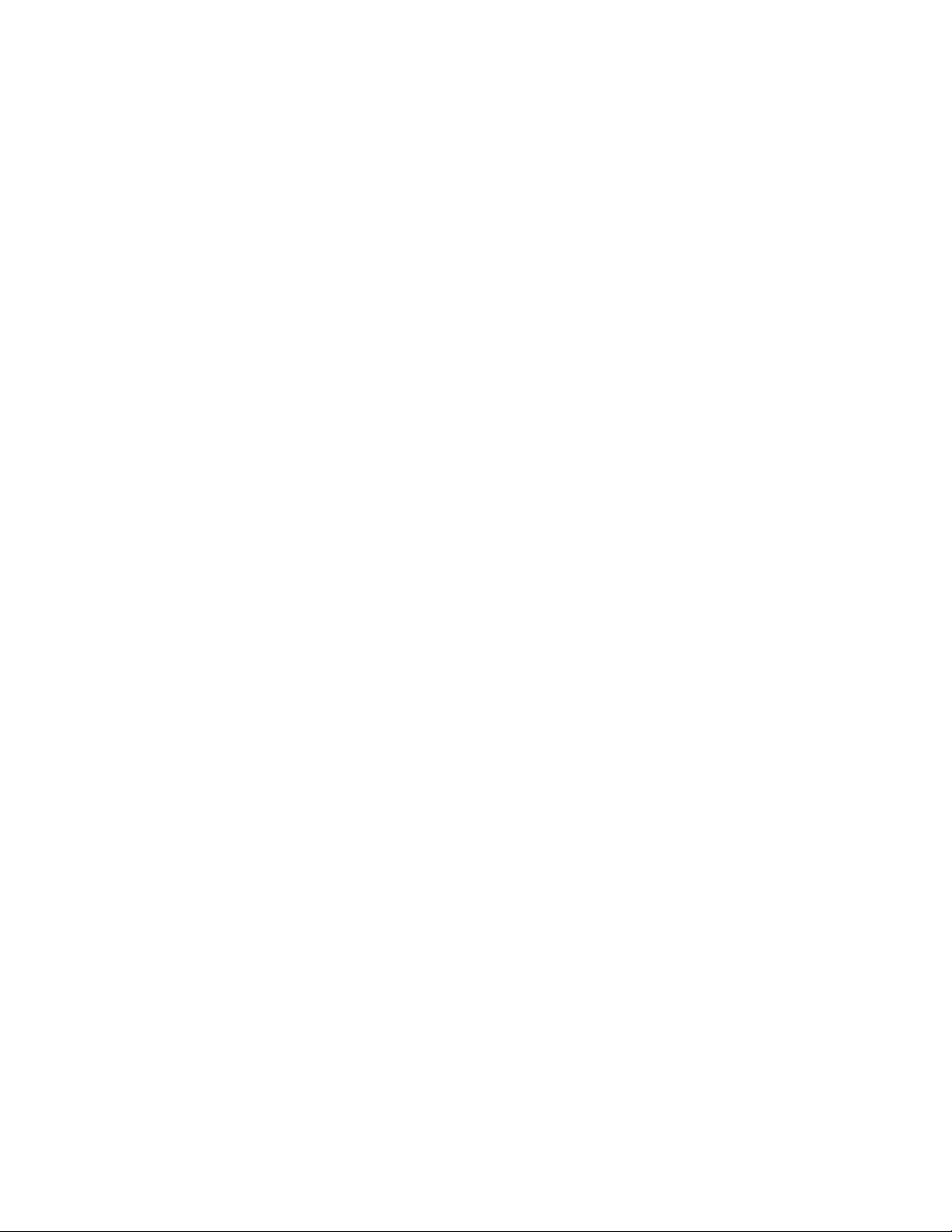
©2016 Xerox Corporation. Tüm hakları saklıdır. Xerox®, Xerox and Design®, Phaser®,
PhaserSMART®, PhaserMatch®, PhaserCal®, PhaserMeter™, CentreWare®, PagePack®,
eClick®, PrintingScout®, Walk-Up®, WorkCentre®, FreeFlow®, SMARTsend®, Scan to PC
Desktop®, MeterAssistant®, SuppliesAssistant®, Xerox Secure Access Unified ID System®,
Xerox Extensible Interface Platform®, ColorQube®, Global Print Driver®ve Mobile Express
Driver®, Xerox Corporation'ın Amerika Birleşik Devletleri ve/veya diğer ülkelerdeki ticari
markalarıdır.
Adobe®, Adobe PDF logo, Reader®, Adobe®Type Manager®, ATM™, Flash®, Macromedia®,
Photoshop®ve PostScript®, Adobe Systems, Inc.'nin ticari yada tescilli ticarimarkalarıdır.
Apple®, Bonjour®, EtherTalk™, TrueType®, iPad®, iPhone®, iPod®, iPod touch®, AirPrint®and
the AirPrint®, Mac®ve Mac OS®, Apple Inc.'nin ABD ve diğer ülkelerdeki ticari yada tescilli
ticari markalarıdır.
HP-GL®, HP-UX®ve PCL®, Hewlett-Packard Corporation'ın Amerika Birleşik Devletleri
ve/veya diğer ülkelerdeki tescilli ticari markalarıdır.
IBM®ve AIX®, International Business Machines Corporation'ınAmerika Birleşik Devletleri
ve/veya diğer ülkelerdeki tescilli ticari markalarıdır.
Microsoft®, Windows Vista®, Windows®ve Windows Server®, Microsoft Corporation'ın
Amerika Birleşik Devletleri ve/veya diğer ülkelerdeki tescilli ticari markalarıdır.
Novell®, NetWare®, NDPS®, NDS®, IPX™ve Novell Distributed Print Services™, Novell,
Inc.'nin Amerika Birleşik Devletleri ve/veya diğer ülkelerdeki ticari ya da tescilli ticari
markalarıdır.
SGI®ve IRIX®, Silicon Graphics International Corp. ve yan kuruluşlarının Amerika Birleşik
Devletleri ve/veya diğer ülkelerdeki tescilli ticari markalarıdır.
Sun, Sun Microsystems™ ve Solaris™, Oracle'ın ve bağlı şirketlerinin Amerika Birleşik
Devletleri ve/veya diğer ülkelerdeki ticari markalarıdır.
McAfee®, ePolicy Orchestrator®ve McAfee ePO™, McAfee, Inc.'nin Amerika Birleşik
Devletleri ve diğer ülkelerdeki ticari ya da tescilli ticari markalarıdır.
UNIX®Amerika Birleşik Devletleri ve diğer ülkelerde sadece X/ Open Company Limited
üzerinden lisansı verilen bir ticari markadır.
PANTONE®ve diğer Pantone, Inc. ticari markaları Pantone, Inc.'in mülkiyetindedir.

İçindekiler
1 Güvenlik................................................................................................1-1
Uyarılar ve Güvenlik............................................................................................................1-1
Elektrikle İlgili Güvenlik......................................................................................................1-2
Genel Yönergeler.....................................................................................................1-2
Güç Kablosu..............................................................................................................1-2
Acil Durumda Gücü Kapatma............................................................................1-3
Lazer Güvenliği........................................................................................................1-3
Çalıştırma Güvenliği............................................................................................................1-3
Çalıştırma Yönergeleri...........................................................................................1-3
Ozon Yayılımı............................................................................................................1-4
Yazıcının Konumu...................................................................................................1-4
Yazıcı Sarf Malzemeleri........................................................................................1-4
Bakım Güvenliği....................................................................................................................1-5
Yazıcı Sembolleri...................................................................................................................1-5
Çevre, Sağlık ve Güvenlik İletişim Bilgileri..................................................................1-9
2 Özellikler...............................................................................................2-1
Yazıcının Parçaları................................................................................................................2-1
Ön Görünüm.............................................................................................................2-1
Arka Görünüm..........................................................................................................2-2
İç Bileşenler...............................................................................................................2-2
Kontrol Paneli...........................................................................................................2-3
Bilgi Sayfaları.........................................................................................................................2-4
Bilgi Sayfalarına Erişim.........................................................................................2-4
Yapılandırma Raporu............................................................................................2-4
Güç Tasarrufu Modu...........................................................................................................2-5
Güç Tasarrufu Düzeyleri.......................................................................................2-5
Denetim Masasında Güç Tasarrufu Modu Zamanlayıcılarını
Ayarlama.........................................................................................................2-5
Güç Tasarrufu Modundan Çıkış.........................................................................2-5
Yönetim Özellikleri...............................................................................................................2-6
Xerox®CentreWare®Internet Services...........................................................2-6
Xerox®CentreWare®Internet Services'a Erişim..........................................2-6
Yazıcının IP Adresini Bulma................................................................................2-6
Bakım Yardımcısı.....................................................................................................2-6
Bakım Yardımcısını Etkinleştirme........................................................2-6
Kullanım Kılavuzu
iXerox®Phaser®3330 Yazıcı

İçindekiler
Daha Fazla Bilgi....................................................................................................................2-8
3 Yükleme ve Kurulum.........................................................................3-1
Yükleme ve Kuruluma Genel Bakış................................................................................3-1
Yazıcı için bir Konum seçme.............................................................................................3-2
Yazıcıyı Bağlama..................................................................................................................3-2
Bir Bağlantı Yöntemi Seçme...............................................................................3-2
Yazıcıyı Ağa Bağlama...........................................................................................3-3
USB Kullanarak Bilgisayara Bağlanma..........................................................3-3
Yazıcıyı Açma/Kapatma.......................................................................................3-3
Ağ Ayarlarını Yapılandırma..............................................................................................3-6
TCP/IP ve IP Adresleri hakkında........................................................................3-6
Yazılımı Yükleme...................................................................................................................3-6
İşletim Sistemi Gereksinimleri...........................................................................3-6
Windows için Sürücüleri ve Yardımcı Programları Yükleme...................3-7
Macintosh OS X Sürüm 10.9 ve Üstü için Yazıcı Sürücülerini
Yükleme............................................................................................................3-7
UNIX ve Linux için Yazdırma Sürücüsü Yükleme........................................3-9
Diğer Sürücüler........................................................................................................3-9
Yazıcıyı Aygıtlarda Bir Web Hizmeti Olarak Kurma.................................................3-9
Aygıt Ekle Sihirbazını Kullanarak WSD Yazıcı Kurma................................3-9
Yazıcı Ekle Sihirbazını Manuel Kullanarak WSD Yazıcı Kurma............3-10
AirPrint, Mopria, Google Cloud Print ve NFC..........................................................3-10
4 Kağıt ve Ortam...................................................................................4-1
Desteklenen Kağıt................................................................................................................4-1
Kağıt Siparişi Verme..............................................................................................4-1
Genel Kağıt Yükleme Kuralları...........................................................................4-1
Yazıcınıza Zarar Verebilecek Kağıtlar..............................................................4-1
Kağıt Saklama Yönergeleri..................................................................................4-2
Desteklenen Kağıt Türleri ve Ağırlıkları..........................................................4-2
Desteklenen Standart Kağıt Türleri.................................................................4-3
Desteklenen Özel Kağıt Boyutları.....................................................................4-3
Otomatik 2 Taraflı Yazdırma için Desteklenen Kağıt Türleri ve
Ağırlıkları..........................................................................................................4-3
Otomatik 2 Taraflı Yazdırma için Desteklenen Standart Kağıt
Boyutları...........................................................................................................4-4
Otomatik 2 Taraflı Yazdırma için Desteklenen Özel Kağıt
Boyutları...........................................................................................................4-5
Kağıt Yükleme........................................................................................................................4-6
Bypass Kasetine Kağıt Yükleme........................................................................4-6
Kaset 1'e ve İsteğe Bağlı Kaset 2'ye Kağıt Yükleme................................4-8
Xerox®Phaser®3330 Yazıcıii
Kullanım Kılavuzu
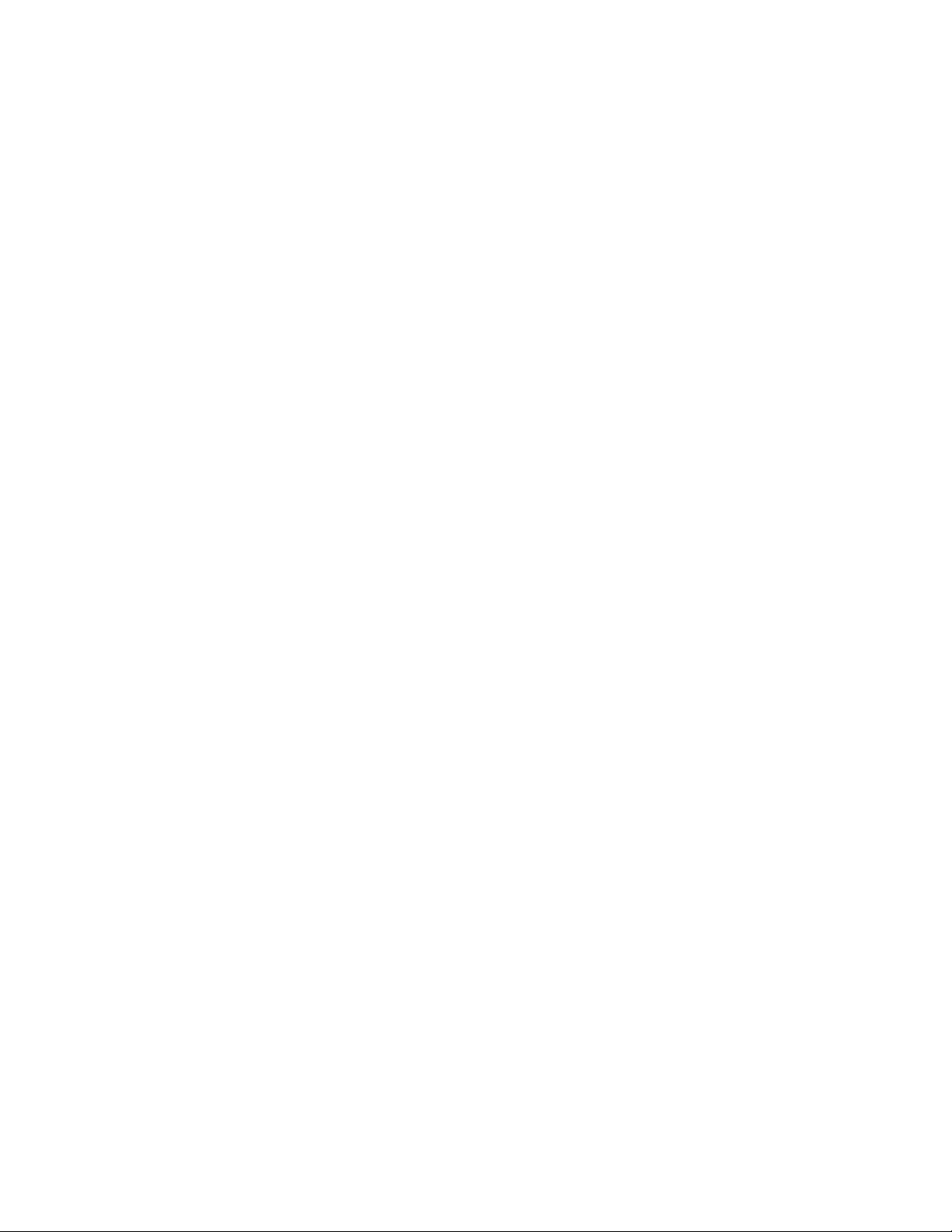
İçindekiler
Kağıt Boyutunu ve Türünü Ayarlama........................................................................4-10
Kağıt Boyutunu Ayarlama................................................................................4-10
Kağıt Türünü Ayarlama......................................................................................4-11
Özel Kağıda Yazdırma......................................................................................................4-12
Zarflar.......................................................................................................................4-12
Zarfları Yazdırma Yönergeleri............................................................4-12
Bypass Kasetine Zarf Yükleme..........................................................4-12
Etiketler....................................................................................................................4-14
Etiketleri Yazdırma Yönergeleri.........................................................4-14
Bypass Kasetine Etiket Yükleme.......................................................4-14
Asetatlar..................................................................................................................4-15
Asetatları Yazdırma Yönergeleri........................................................4-15
5 Yazdırılıyor...........................................................................................5-1
Yazdırmaya Genel Bakış....................................................................................................5-1
Yazdırma Seçeneklerini Belirleme..................................................................................5-2
Yazıcı Sürücüsü Yardım.........................................................................................5-2
Windows Yazdırma Seçenekleri........................................................................5-2
Windows için Varsayılan Yazdırma Seçeneklerini
Ayarlama............................................................................................5-2
Tek İş için Windows Yazdırma Seçeneklerini Belirleme..............5-3
Windows'ta Bir Sık Kullanılan Yazdırma Seçenekleri Grubu
Kaydetme...........................................................................................5-3
Macintosh Yazdırma Seçenekleri......................................................................5-4
Macintosh için Yazdırma Seçeneklerini Seçme..............................5-4
Macintosh için Bir Sık Kullanılan Yazdırma Seçenekleri Grubu
Kaydetme...........................................................................................5-4
Linux Yazdırma Seçenekleri................................................................................5-4
Xerox®Yazıcı Yöneticisini Başlatma...................................................5-4
Linux İş İstasyonundan Yazdırma......................................................5-4
Yazdırma Özellikleri................................................................................................5-5
Kağıdın Her İki Tarafına Yazdırma......................................................5-5
Yazdırma için Kağıt Seçeneklerini Seçme........................................5-6
Tek Bir Yaprağa Birden Fazla Sayfa Yazdırma................................5-6
Ölçeklendirme.............................................................................................5-6
Baskı Kalitesi...............................................................................................5-6
USB Flash Sürücüsünden Yazdırma..............................................................................5-7
6 Bakim.....................................................................................................6-1
Yazıcıyı Temizleme...............................................................................................................6-1
Genel Önlemler........................................................................................................6-1
Dış Kısmı Temizleme..............................................................................................6-2
Kullanım Kılavuzu
iiiXerox®Phaser®3330 Yazıcı

İçindekiler
Sarf Malzemeleri Sipariş Etme........................................................................................6-2
Sarf Malzemelerinin Sipariş Zamanı...............................................................6-2
Yazıcı Sarf Malzemesi Durumunu Görüntüleme........................................6-2
Sarf malzemeleri.....................................................................................................6-3
Rutin Bakım Öğeleri...............................................................................................6-3
Toner Kartuşları.......................................................................................................6-4
Toner Kartuşu için Genel Önlemler.....................................................6-4
Toner Kartuşunu Değiştirme.................................................................6-4
Tambur Kartuşları...................................................................................................6-4
Tambur Kartuşu için Genel Önlemler.................................................6-4
Tambur Kartuşunu Değiştirme.............................................................6-5
Sarf Malzemelerinin Geri Dönüşümü.............................................................6-5
Yazıcıyı Taşıma......................................................................................................................6-5
Fatura ve Kullanım Sayaçları Bilgisi..............................................................................6-6
7 Sorun Giderme....................................................................................7-1
Genel Sorun Giderme.........................................................................................................7-1
Yazıcıyı Yeniden Başlatma..................................................................................7-1
Yazıcı Açılamıyor.....................................................................................................7-1
Yazıcı Sık Sık Sıfırlanıyor veya Kapanıyor......................................................7-2
Dokümanlar Yanlış Kasetten Yazdırılıyor.......................................................7-2
Otomatik 2 Taraflı Yazdırma Sorunları...........................................................7-2
Kağıt Kaseti Kapatılamıyor.................................................................................7-3
Yazdırma Çok Uzun Sürüyor...............................................................................7-3
Yazıcı Yazdırma Yapamıyor.................................................................................7-3
Yazıcı Normal Olmayan Sesler Çıkarıyor........................................................7-4
Yazıcının İçinde Yoğunlaşma Meydana Gelmiş..........................................7-5
Kağıt Sıkışması......................................................................................................................7-5
Kağıt Sıkışmalarını En Aza İndirme.................................................................7-5
Kağıt Sıkışmalarını Bulma...................................................................................7-6
Kağıt Sıkışmalarını Giderme...............................................................................7-8
Kağıt Sıkışmalarını Bypass Kasetinden Giderme..........................7-8
Kaset 1'deki Kağıt Sıkışmalarını Giderme.......................................7-9
Kaset 2'deki Kağıt Sıkışmalarını Giderme....................................7-11
Ön Kapak İçindeki Kağıt Sıkışmalarını Giderme........................7-14
Yazıcının Arka Tarafından Kağıt Sıkışmalarını Giderme..........7-16
Çift Taraflı Birim İçindeki Kağıt Sıkışmalarını Giderme...........7-19
Çıktı Alanı İçindeki Kağıt Sıkışmalarını Giderme........................7-21
Kağıt Sıkışmalarında Sorun Giderme...........................................................7-21
Birlikte Çekilen Birden Fazla Yaprak.................................................7-21
Yanlış Kağıt Beslemeleri.......................................................................7-22
Xerox®Phaser®3330 Yazıcıiv
Kullanım Kılavuzu

İçindekiler
Etiket ve Zarf Yanlış Beslemeleri.......................................................7-22
Kağıt Sıkışması Mesajı Kalıyor...........................................................7-23
Otomatik 2 Taraflı Yazdırmada Sıkışmalar...................................7-23
Baskı Kalitesi Sorunları....................................................................................................7-24
Baskı Kalitesini Kontrol Etme..........................................................................7-24
Baskı Kalitesi Sorunlarını Çözme....................................................................7-24
Yardım Alma........................................................................................................................7-29
Kontrol Paneli Mesajları....................................................................................7-29
Kullanılabilir Bilgi Sayfaları..............................................................................7-29
Kullanılabilir Bilgi Sayfalarına Erişim..............................................7-29
Online Support Assistant (Çevrimiçi Destek Yardımcısı).......................7-29
Daha Fazla Bilgi....................................................................................................7-30
A Teknik Özellikler.................................................................................A-1
Yazıcı Yapılandırmaları ve Seçenekleri.........................................................................A-1
Yapılandırmalar.......................................................................................................A-1
Standart Özellikler..................................................................................................A-1
Fiziksel Özellikler...................................................................................................................A-2
Ağırlıklar ve Boyutlar.............................................................................................A-2
Standart Yapılandırma için Açıklık Gereksinimleri.....................................A-2
Çevresel Özellikler................................................................................................................A-3
Sıcaklık........................................................................................................................A-3
Bağıl Nem..................................................................................................................A-3
Rakım..........................................................................................................................A-3
Elektriksel Teknik Özellikler...............................................................................................A-3
Güç Kaynağı Voltajı ve Frekansı.......................................................................A-3
Güç Tüketimi.............................................................................................................A-3
Performans Özellikleri.........................................................................................................A-3
Yazıcı Isınma Süresi...............................................................................................A-3
Yazdırma Hızı...........................................................................................................A-4
B Düzenleyici Bilgiler...........................................................................B-1
Temel Düzenlemeler...........................................................................................................B-1
ENERGY STAR®Nitelikli Ürün.............................................................................B-1
ABD FCC Yönetmelikleri.......................................................................................B-1
Kanada.......................................................................................................................B-2
Avrupa Birliği............................................................................................................B-2
Avrupa Birliği Grup 4 Görüntüme Ekipmanı Anlaşması Çevresel
Bilgiler...............................................................................................................B-2
Çevresel Bilgiler Çevresel Çözümler Sunma ve Maliyeti
Düşürme.............................................................................................B-2
Kullanım Kılavuzu
vXerox®Phaser®3330 Yazıcı

İçindekiler
Almanya.....................................................................................................................B-4
Almanya - Mavi Melek.............................................................................B-4
Blendschutz.................................................................................................B-4
Lärmemission..............................................................................................B-4
Importeur.....................................................................................................B-4
Türkiye RoHS Yönetmeliği...................................................................................B-5
2,4 GHz Kablosuz Ağ Adaptörü için Düzenleyici Bilgileri........................B-5
Material Safety Data Sheets (Malzeme güvenliği veri sayfaları).....................B-5
C Geri Dönüşüm ve Atma...................................................................C-1
Bütün Ülkeler.........................................................................................................................C-1
Kuzey Amerika.......................................................................................................................C-1
Avrupa Birliği.........................................................................................................................C-1
Yerel/Ev Ortamı........................................................................................................C-1
Profesyonel/İş Ortamı...........................................................................................C-2
Ekipmanın ve Pillerin Toplanması ve Atılması.............................................C-2
Avrupa Birliğindeki Ticari Kullanıcılar................................................C-2
Avrupa Birliği Dışında Atma..................................................................C-2
Pil Sembolü Notu....................................................................................................C-3
Pili Çıkarma...............................................................................................................C-3
Diğer Ülkeler..........................................................................................................................C-3
Xerox®Phaser®3330 Yazıcıvi
Kullanım Kılavuzu

1
Güvenlik
Yazıcınız ve önerilen sarf malzemeleri, en sıkı güvenlik gereksinimlerini karşılayacak
şekilde tasarlanmış ve test edilmiştir. Aşağıdaki bilgiye dikkat etmek, Xerox yazıcınızın
sürekli olarak güvenli bir şekilde çalışmasını sağlar.
Uyarılar ve Güvenlik
Yazıcınızı çalıştırmadan önce aşağıdaki talimatları dikkatlice okuyun. Yazıcınızın sürekli
güvenli çalışmasını sağlamak için bu talimatlara bakın.
Xerox®yazıcınız ve sarf malzemeleri, katı güvenlik gereksinimlerini karşılamak üzere
tasarlanmış vetestedilmiştir. Bunlara,güvenliktemsilciliğideğerlendirmesive sertifikası,
elektromanyetikyönetmeliklereve belirlenmiş çevre standartlarınauyumlulukdadahildir.
Bu ürünle ilgili güvenlik ve çevre testi ile performans yalnızca Xerox®malzemeleri
kullanılarak doğrulanmıştır.
NOT
Yeni işlevlerin eklenmesi ya da harici aygıtların bağlanması da dahil izinsiz değişiklikler
ürün sertifikasını etkileyebilir. Daha fazla bilgi için Xerox temsilcisine başvurun.
Kullanım Kılavuzu
1-1Xerox®Phaser®3330 Yazıcı

Güvenlik
Elektrikle İlgili Güvenlik
Genel Yönergeler
UYARI
• Yazıcının üstündeki yuva veya deliklerin üzerine nesneler koymayın. Voltaj noktasına
dokunmak ya da bir parçanın kısa devre yapması yangın ya da elektrik çarpması ile
sonuçlanabilir.
• İsteğe bağlı ekipman bağlamıyorsanız ve size böyle bir talimat verilmemişse, vidalarla
bağlanmış kapak ya da muhafazaları kaldırmayın. Bu kurulumları gerçekleştirirken
yazıcıyı kapatın. İsteğe bağlı donanımı takmak için kapak ve koruyucuları çıkarırken
güç kablosunu ayırın. Kullanıcı tarafından yüklenebilen seçenekler hariç, bu
muhafazaların arkasında bakımını yapabileceğiniz hiçbir parça yoktur.
UYARI
Aşağıdakiler, güvenliğinizi tehdit eden tehlikelerdir:
• Güç kablosu zarar görmüş veya yıpranmış durumda.
• Yazıcıya sıvı döküldü.
• Yazıcı suya maruz kaldı.
• Yazıcı duman çıkarıyor ya da yüzey anormal sıcak.
• Yazıcı anormal gürültü ya da koku çıkarıyor.
• Yazıcı bir devre kesici, sigorta ya da diğer güvenlik aygıtının etkinleşmesine neden
oluyor.
Bu koşullardan herhangi biri meydana gelirse, aşağıdakileri yerine getirin:
1. Yazıcıyı hemen kapatın.
2. Güç kablosunu elektrik prizinden ayırın.
3. Yetkili servis temsilcisi çağırın.
Güç Kablosu
• Yazıcınızla birlikte verilen güç kablosunu kullanın.
• Uzatma kablosu kullanmayın veya güç kablosu prizini çıkarıp değiştirmeyin.
• Güç kablosunu doğrudan, uygun şekilde topraklanmış bir elektrik prizine takın.
Kablonun iki ucunun da düzgün bir şekilde bağlı olduğundan emin olun. Prizin toprak
hatlı olup olmadığını bilmiyorsanız, bir elektrikçiden prizi kontrol etmesini isteyin.
• Yazıcıyı, topraklaması olmayan bir elektrik prizine bağlamak için topraklı bir adaptör
fişi kullanmayın.
UYARI
Yazıcının uygun şekilde topraklanmasını sağlayarak elektrik çarpması olasılığını
önleyin. Elektrikli ürünler, yanlış kullanılırlarsa tehlikeli olabilirler.
• Yazıcının,doğruvoltaj ve güç sağlayanbirprizebağlıolduğundaneminolun.Gerekirse,
yazıcının elektrikle ilgili özelliklerini bir elektrikçiyle birlikte gözden geçirin.
Xerox®Phaser®3330 Yazıcı1-2
Kullanım Kılavuzu

Güvenlik
• Yazıcıyı, insanların güç kablosuna basabilecekleri bir yere yerleştirmeyin.
• Güç kablosu üzerine hiçbir şey koymayın.
• Güç kablosu yıpranmışsa veya aşınmışsa, değiştirin.
• Yazıcı Açık konumdayken, güç kablosunu fişe takmayın veya fişten çıkarmayın.
• Elektrik çarpmasını veya kablonun hasar görmesini engellemek için, güç kablosunu
fişten tutarak prizden çıkarın.
• Elektrik prizinin yazıcıya yakın ve kolay erişilir olduğundan emin olun.
Güç kablosu yazıcının arkasında bir eklenti cihazı olarak yazıcıya takılıdır. Tüm elektrik
gücü bağlantısını yazıcıdan kesmek gerekirse, güç kablosunu prizden çıkarın.
Acil Durumda Gücü Kapatma
Aşağıdaki durumlardan herhangi biri oluşursa, yazıcıyı hemen kapatın. Güç kablosunu
elektrik prizinden ayırın. Aşağıdaki durumların olması halinde sorunun çözümü için yetkili
bir Xerox servis temsilcisiyle görüşün:
• Ekipman normal olmayan kokular ya da sesler çıkarıyor.
• Güç kablosu hasarlı ya da yıpranmış.
• Bir duvar paneli devre kesici, sigorta ya da diğer güvenlik cihazı devreye girmiş.
• Yazıcıya sıvı döküldü.
• Yazıcı suya maruz kaldı.
• Yazıcının herhangi bir parçası hasarlı.
Lazer Güvenliği
Bu yazıcı hükümetler, ulusal ve uluslararası kurumlar tarafından belirlenen lazer ürün
performansstandartları ile uyumludur ve 1. Sınıf Lazer Ürünü olarak sertifikalandırılmıştır.
Tüm müşteri kullanımı ve bakım işlemleri türlerinde lazer ışını tamamen kapalı durumda
olduğundan yazıcı tehlikeli ışık yaymaz.
LAZER UYARI
Kontrollerin, ayarlamaların veya yordamların performansının bu kılavuzda belirtilenden
başka şekilde kullanılması tehlikeli radyasyon maruziyetine neden olabilir.
Çalıştırma Güvenliği
Yazıcınız ve sarf malzemeleri, sıkı güvenlik gereksinimlerine uyacak şekilde tasarlanmış
ve test edilmiştir. Bu, güvenlik temsilciliği incelemesi, onaylama ve resmi çevre
standartlarına uyumluluğu içerir.
Aşağıdaki güvenlik yönergelerinedikkatetmenizyazıcınızınsürekliolarak güvenli şekilde
çalıştırılmasını sağlamaya yardımcı olur.
Çalıştırma Yönergeleri
• Yazıcıda yazdırma işi sürerken herhangi bir kağıt kasetini çıkarmayın.
• Yazıcı yazdırırken kapakları açmayın.
Kullanım Kılavuzu
1-3Xerox®Phaser®3330 Yazıcı

Güvenlik
• Yazdırma sırasında yazıcıyı hareket ettirmeyin.
• Ellerinizi, saçınızı, kravatınızı vb. çıkıştan ve besleme silindirlerinden uzak tutun.
• Çıkarmak için araçlar gerektiren kapaklar yazıcı dahilindeki tehlikeli alanları korur.
Koruyucu kapakları çıkarmayın.
ŞİDDETLİ UYARI
Isıtıcı üzerindeki metal yüzeyler sıcaktır. Bu alandaki sıkışmış kağıtları çıkarırken her
zaman dikkatli olun ve metal yüzeylere dokunmamaya çalışın.
Ozon Yayılımı
Bu yazıcı normal çalışma sırasındaozonüretir.Üretilenozonmiktarıkopyalama hacmine
göre değişir. Ozon havadan daha ağırdır ve insan sağlığına zarar verecek miktarda
üretilmez. Yazıcıyı iyi havalandırılan bir yere kurun.
AmerikaBirleşikDevletlerive Kanada'da daha fazla bilgi için www.xerox.com/environment
adresine gidin. Diğer pazarlar için yerel Xerox temsilcinizle görüşün veya
www.xerox.com/environment_europe adresine gidin.
Yazıcının Konumu
• Yazıcıyı,ağırlığınıtaşıyabilecek düz, sağlam vetitremeyen bir yüzeyeyerleştirin.Yazıcı
yapılandırmanızın ağırlığını öğrenmek için bkz. Fiziksel Teknik Özellikler.
• Yazıcının üstündeki yuva veyadeliklerin üstünü örtmeyin ya da bunları engellemeyin.
Bu delikler havalandırma sağlar ve yazıcının fazla ısınmasını önler.
• Yazıcıyı çalışma ve servis için yeterli boşluğun olduğu bir alana yerleştirin.
• Yazıcıyı toz bulunmayan bir alana yerleştirin.
• Yazıcıyı aşırı sıcak, soğuk veya nemli ortamlarda tutmayın veya çalıştırmayın.
• Yazıcıyı bir ısı kaynağının yanına koymayın.
• Işığa duyarlı bileşenlerin etkilenmemesi için, yazıcıyı doğrudan güneş ışığı gelen yerlere
yerleştirmeyin.
• Yazıcıyı,havalandırmasisteminden gelen soğuk havayadoğrudanmaruzkalan yerlere
yerleştirmeyin.
• Yazıcıyı, titreşim olabilecek yerlere koymayın.
• Optimum performans için yazıcıyı İrtifa bölümünde belirtilen irtifalar dahilinde
kullanın.
Yazıcı Sarf Malzemeleri
• Yazıcınız için tasarlanmış sarf malzemelerini kullanın. Uygun olmayan malzeme
kullanımı kötü performansa ve olası bir güvenlik tehlikesine yol açabilir.
• Üzerinde işaretlenmiş olan veya ürün, seçenek ve sarf malzemeleriyle birliktesağlanan
tüm uyarı ve talimatlara uyun.
• Tüm sarf malzemelerini paket veya kap üzerinde verilen talimatlar doğrultusunda
depolayın.
• Tüm sarf malzemelerini çocukların ulaşamayacağı bir yerde tutun.
• Asla toneri, baskı kartuşlarını, tambur kartuşlarını ya da toner kaplarını açık alev içine
atmayın.
Xerox®Phaser®3330 Yazıcı1-4
Kullanım Kılavuzu

Güvenlik
• Toner kartuşları gibi kartuşları kullanırken, cilt veya göz temasından kaçının. Göz
teması tahrişe ve yanmaya neden olabilir. Kartuşu sökmeye çalışmayın, bu cilt ya da
göz teması riskini artırır.
İKAZ
Xerox haricindeki sarf malzemelerinin kullanılması önerilmez. Xerox Garantisi, Hizmet
Sözleşmesi ve Total Satisfaction Guarantee (Toplam Memnuniyet Garantisi), Xerox
haricindeki sarf malzemelerinin kullanımı veya bu yazıcı için belirtilmemiş Xerox sarf
malzemelerinin kullanılması nedeniyle meydana gelen hasar, arıza veya performans
düşüklüğünü kapsamaz. Total Satisfaction Guarantee (Toplam Memnuniyet Garantisi),
Amerika Birleşik Devletleri ve Kanada'da kullanılabilir. Bu alanların dışında kapsam
değişebilir. Ayrıntılar için, Xerox temsilcinizle görüşün.
Bakım Güvenliği
• Yazıcınızla birlikte verilen belgelerde özellikle belirtilmeyen herhangi bir bakım
yordamını uygulama kalkışmayın.
• Aerosol temizleyiciler kullanmayın. Yalnızca parçacık bırakmayan bir bezle silin.
• Herhangi bir sarf malzemesi ya da rutin bakım öğesini yakmayın.
• Xerox sarf malzemeleri geri dönüşüm programlarıylailgilibilgiiçinwww.xerox.com/gwa
adresine gidin.
UYARI
Aerosol temizleyiciler kullanmayın. Aerosol temizleyiciler elektromekanik ekipman üzerinde
kullanıldığında patlama ya da yangınlara neden olabilir.
Yazıcı Sembolleri
TanımSembol
Uyarı:
Önlenmediğinde ciddi yaralanma ya da ölüme neden
olabilecek bir tehlikeyi belirtir.
Sıcaklık Uyarısı:
Yazıcı üstünde ya da içinde sıcak yüzey. Kişisel
yaralanmalardan kaçınmak için, dikkatli kullanın.
Uyarı:
Ürünün zarar görmesini önlemek için yapılması zorunlu olan
işlemi belirtir.
Yazıcının bu parçasına veya bölgesine dokunmayın.
Kullanım Kılavuzu
1-5Xerox®Phaser®3330 Yazıcı
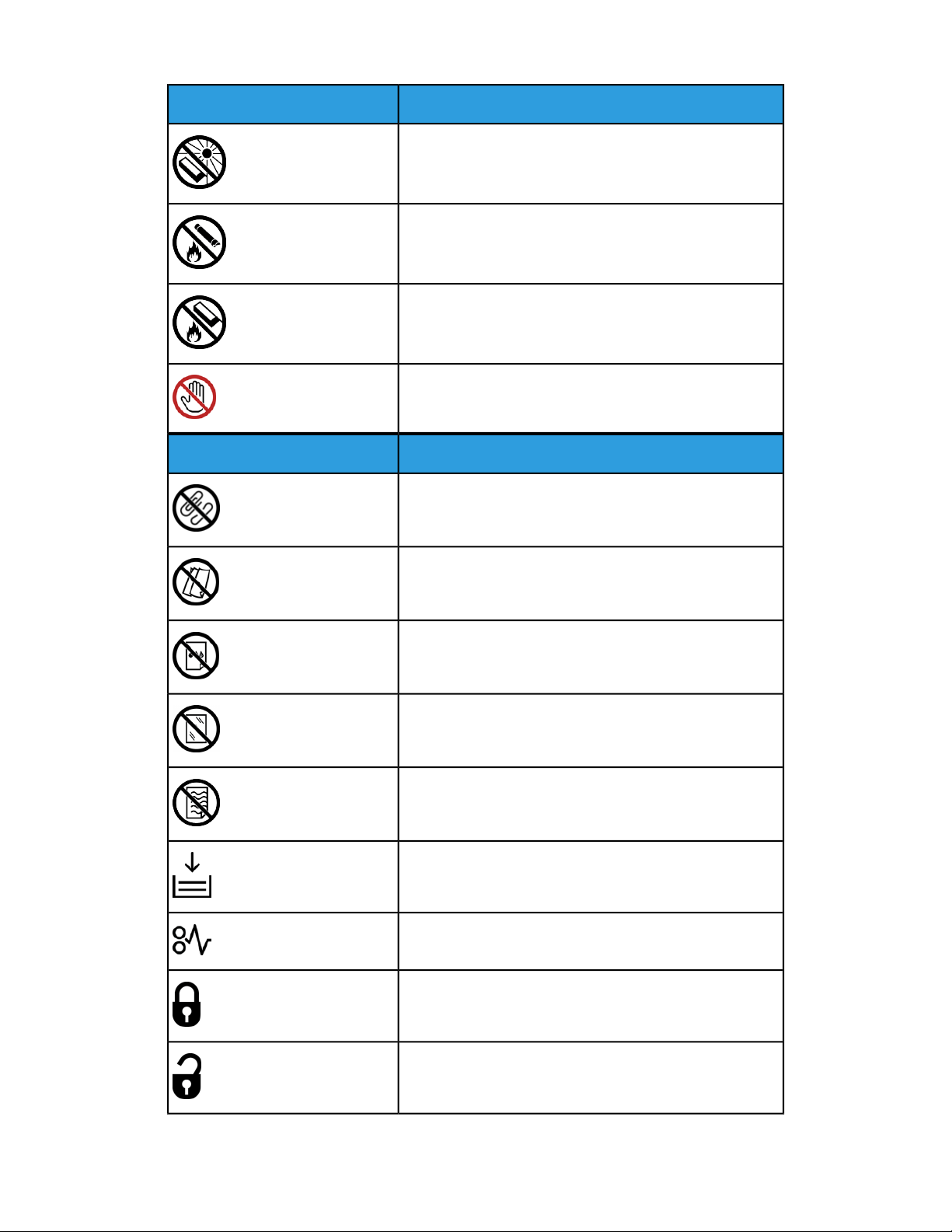
Güvenlik
TanımSembol
Tambur kartuşlarını doğrudan güneş ışığına maruz
bırakmayın.
Toner kartuşlarını yakmayın.
Tambur kartuşlarını yakmayın.
Yazıcının bu parçasına veya bölgesine dokunmayın.
TanımSembol
Zımba ya da diğer bağlama araçları olan sayfaları
kullanmayın.
Katlanmış, kırıştırılmış, kıvrık ya da kırışık kağıt kullanmayın.
Mürekkeppüskürtmeli kağıt yüklemeyin ya da kullanmayın.
Asetat ya da tepegöz projektör yaprakları kullanmayın.
Daha önce yazdırılan ya da kullanılan kağıdı yeniden
yüklemeyin.
Kağıt ya da ortam ekleyin.
Kağıt sıkışması
Kilit
Kilidi Aç
Xerox®Phaser®3330 Yazıcı1-6
Kullanım Kılavuzu

TanımSembol
Doküman
Kağıt
WLAN
Kablosuz Yerel Alan Ağı
LAN
Yerel Alan Ağı
USB
Evrensel Seri Veri Yolu
Kartpostal
Güvenlik
Zarfları, kaset içinde kulakçıklar kapalı ve yukarı doğru
bakacak şekilde yerleştirin.
Zarfları, kaset içinde kulakçıklar açık veyukarı doğru bakacak
şekilde yerleştirin.
Ağırlık
Veri İletimi
Kağıt Besleme Yönü Göstergesi
Tamam Düğmesi
Kullanım Kılavuzu
Yazdırma Menüsü Düğmesi
1-7Xerox®Phaser®3330 Yazıcı

Güvenlik
TanımSembol
Çevrimiçi Düğmesi
TanımSembol
Bilgi Düğmesi
Menü Düğmesi
Geri Düğmesi
Güç/Uygu Düğmesi
İşi İptal Et Düğmesi
Sol Yön Göstergesi
Sağ Yön Göstergesi
Yukarı Yön Göstergesi
Aşağı Yön Göstergesi
WPS Düğmesi
(Wi-Fi Korumalı Kurulum)
Bu öğe geri dönüştürülebilir. Ayrıntılar için bkz. Geri
Dönüşüm ve İmha Etme.
Xerox®Phaser®3330 Yazıcı1-8
Kullanım Kılavuzu
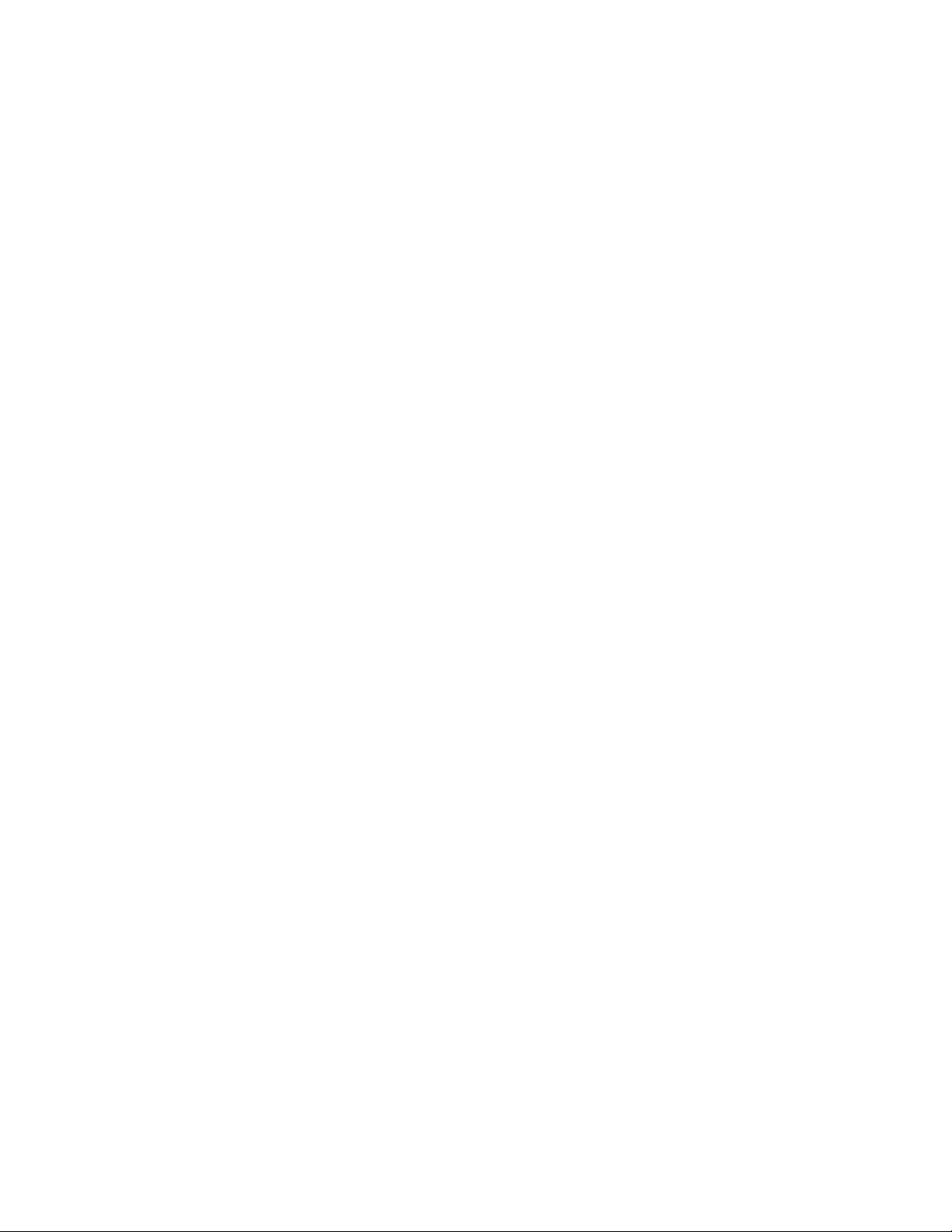
Güvenlik
Çevre, Sağlık ve Güvenlik İletişim Bilgileri
Bu Xerox ürünü ve sarf malzemeleriyle ilgili Çevre, Sağlık ve Güvenlik konularında daha
fazla bilgi için aşağıdaki müşteri yardım hatlarıyla iletişime geçebilirsiniz:
1-800-ASK-XEROX (1-800-275-9376)ABD ve Kanada:
+44 1707 353 434Avrupa:
Amerika Birleşik Devletleri'nde ürün güvenliği bilgisi için, www.xerox.com/environment
adresine gidin.
Avrupa'da ürün güvenliği bilgisi için, www.xerox.com/environment_europe adresine
gidin.
Kullanım Kılavuzu
1-9Xerox®Phaser®3330 Yazıcı
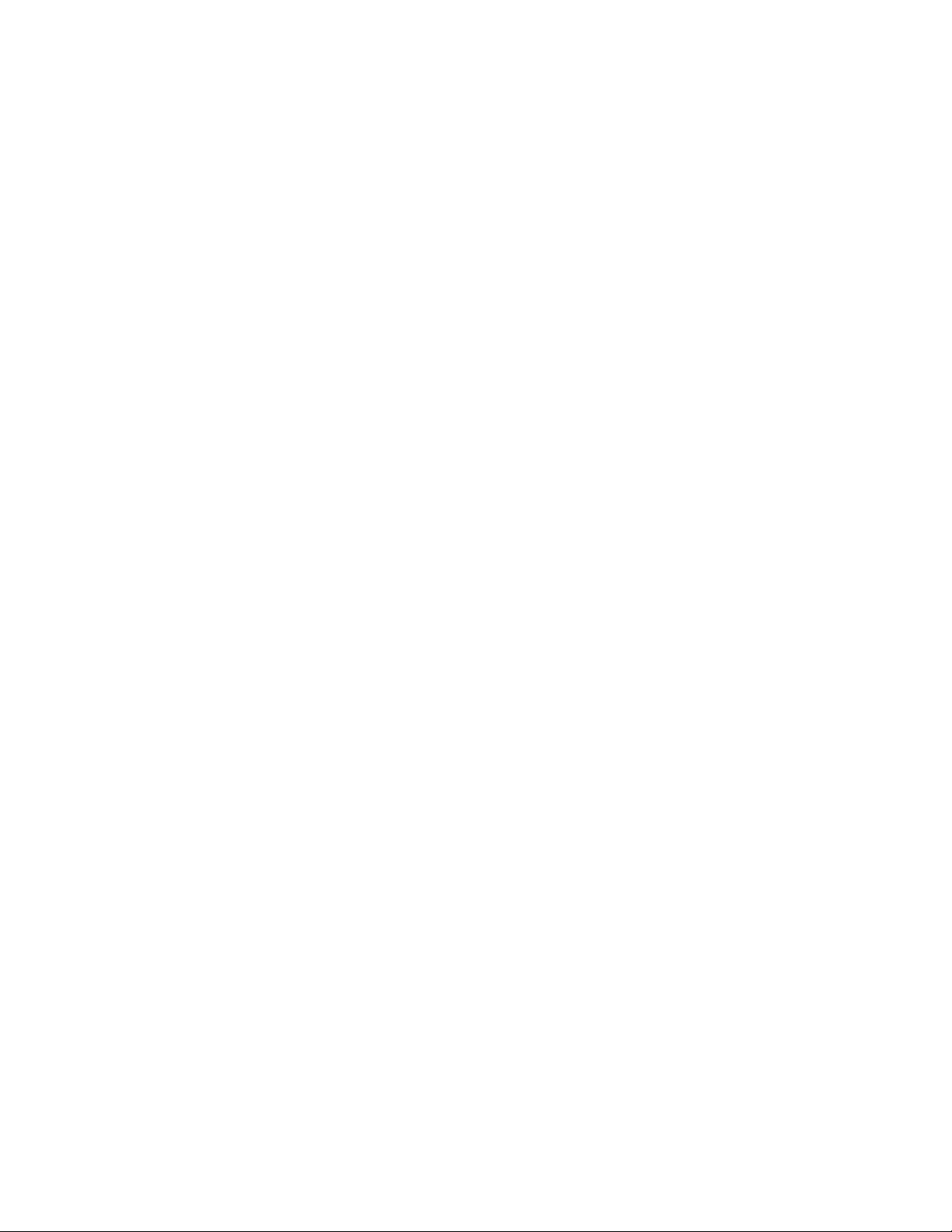
Güvenlik
Xerox®Phaser®3330 Yazıcı1-10
Kullanım Kılavuzu
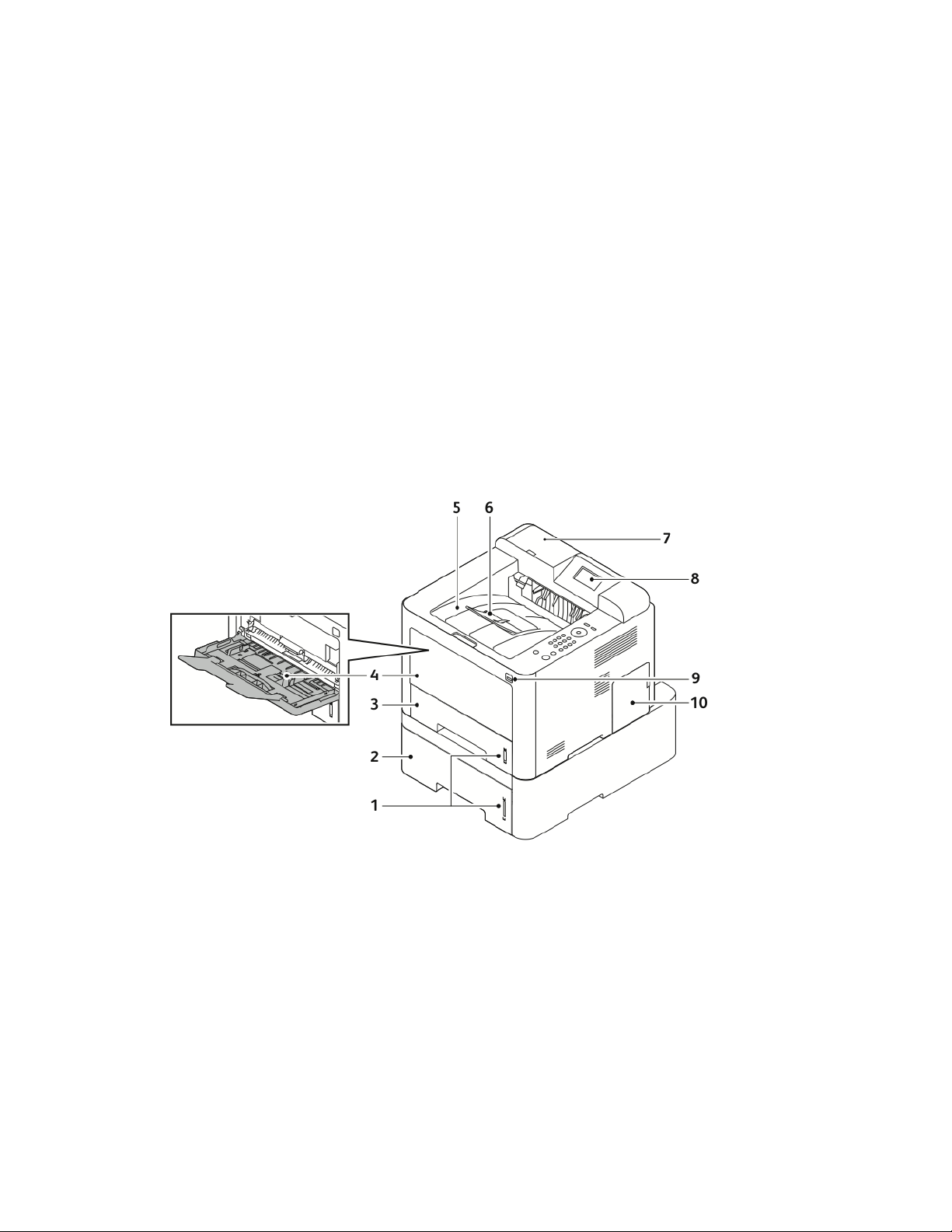
Özellikler
Yazıcının Parçaları
Ön Görünüm
2
6.1. Çıktı Kaseti UzatmasıKağıt Seviyesi Göstergesi
2. 7.550 Yaprak Kapasiteli İsteğe Bağlı
Besleyici Kaseti 2
4. 9.Bypass Kaseti ve Genişletme USB Bağlantı Noktası
Kullanım Kılavuzu
İsteğe bağlı NFC Etkinleştirme Kiti için
Kart Okuyucu Yuvası
8.3. Kontrol Paneli Ekranı250 yaprak kapasiteli Kaset 1
10.5. Kontrol Kartı KapağıÇıktı Kaseti
2-1Xerox®Phaser®3330 Yazıcı

Özellikler
Arka Görünüm
5.1. Ağ Kablosu Bağlantı NoktasıKaset 1 Arka Erişim Kapağı
2. 6.Güç Prizi Çift Taraflı Birim
7.3. Arka KapıGüç Anahtarı
4. USB Kablosu Bağlantı Noktası
İç Bileşenler
2. Tambur Kartuşu
3.1. Toner KartuşuÖn Kapak
Xerox®Phaser®3330 Yazıcı2-2
Kullanım Kılavuzu

Kontrol Paneli
Özellikler
TanımNo.TanımNo.
1
Düğmesi: Kablosuz ağ bağlantısı için
kullanılır.
3
okları, seçilen menüde yer alan
seçenekleri kontrol paneli ekranında
gösterilen şekilde aşağı kaydırmak ve
değerleri artırıp azaltmak için kullanılır.
4
ve seçeneklere ve ayarlara erişiminizi
sağlar.
5WPS (Wi-Fi Korumalı Hizmetler)
6Alfa Sayısal Tuş Takımı2
Geri Düğmesi: Menüde bir üst düzeye
dönmek için kullanılır.
OK Düğmesi: Kontrol paneli ekranındaki
seçimi onaylar.
İptal Düğmesi7Ok Düğmeleri: Yukarı/aşağı ve sol/sağ
Güç Açma/Kapatma Düğmesi8Menü Düğmesi: Menü Moduna girer
Kullanım Kılavuzu
2-3Xerox®Phaser®3330 Yazıcı

Özellikler
Bilgi Sayfaları
Yazıcınızda, yazıcı kontrol panelinden erişebileceğiniz bir dizi bilgi sayfası vardır.
Bilgi Sayfalarına Erişim
1. Yazıcı kontrol panelinde Menü düğmesine basın. Gerekiyorsa, makinenin ısınmasını
bekleyin.
2. Menü düğmesine yeniden basın.
Menü öğelerinin bir listesi görünür.
3. Yukarı/Aşağı ok düğmesine basın ve Bilgi'yi seçin.
4. Sağ ok düğmesine basın.
5. Yukarı/Aşağı ok düğmesine basın ve Bilgi'yi seçin.
Bilgi sayfalarının bir listesi görünür.
6. Yukarı/Aşağı ok düğmesine basın ve yazdırılacak bilgi sayfasını seçin.
7. Bir bilgi sayfası seçmek için, Sağ ok düğmesine basın, ardından Tamam düğmesini
seçin.
Yapılandırma Raporu
Yapılandırma Raporu yüklüseçenekler, ağ ayarları, bağlantı noktası ayarları, kaset bilgileri
gibi ürün bilgilerini sağlar.
Yapılandırma Raporunu yazdırmak için www.xerox.com/office/3330docs adresindeki
Sistem Yöneticisi Kılavuzu'na bakın.
Xerox®Phaser®3330 Yazıcı2-4
Kullanım Kılavuzu
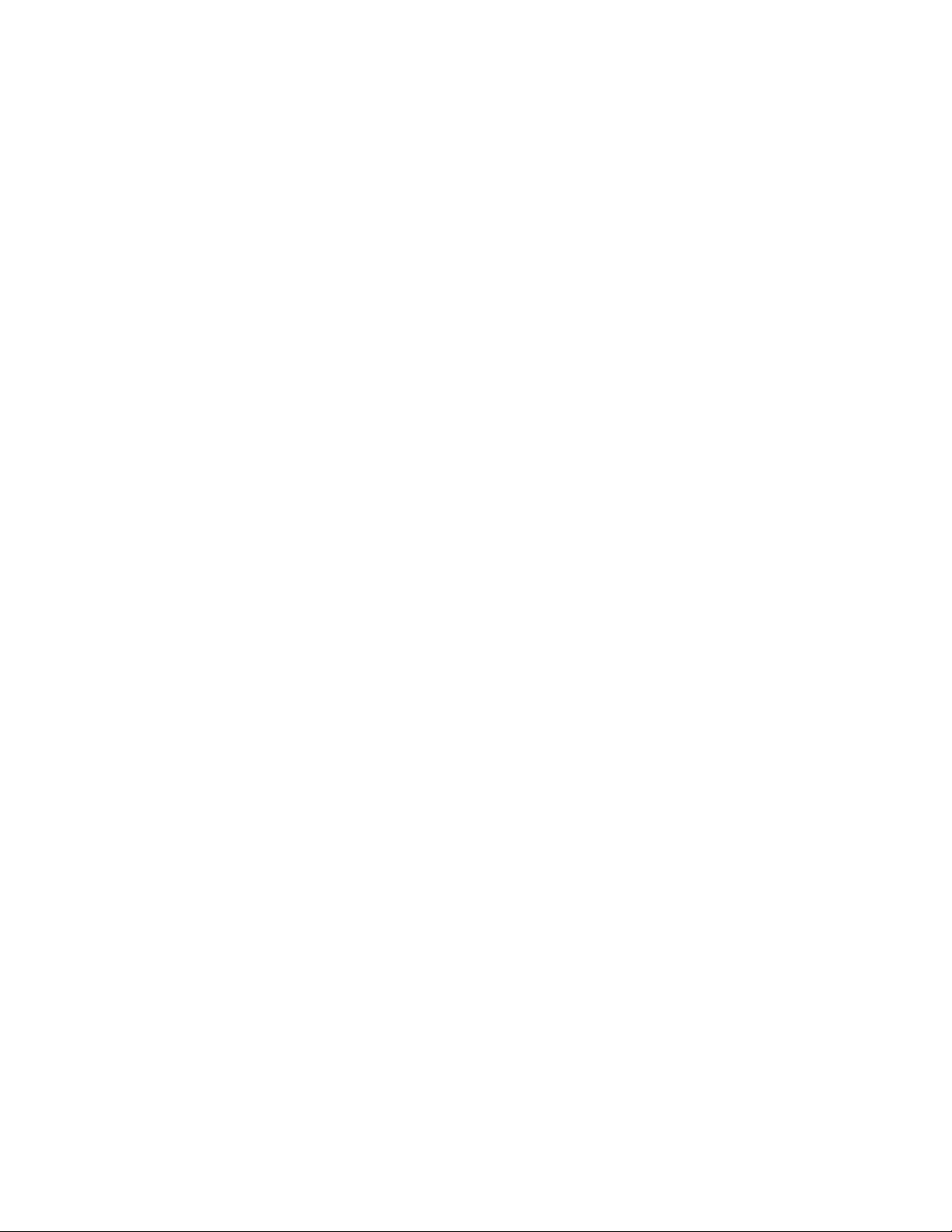
Özellikler
Güç Tasarrufu Modu
Güç Tasarrufu modu yazıcı belirli bir süre boşta kaldığında güç tüketimini azaltır.
Güç Tasarrufu Düzeyleri
Üç seviye Güç Tasarrufu modu vardır.
• Düşük Güç Tasarrufu: Belirtilen etkinlik dışı kalma süresi dolduktan sonra kontrol
paneli ekranı kararır ve yazıcı düşük güç tüketiminde çalışır.
• Çok Düşük Güç Tasarrufu:Belirtilen etkinlik dışı kalma süresi dolduktan sonrakontrol
paneli ekranı kapanır ve yazıcı bekleme moduna girer.
Denetim Masasında Güç Tasarrufu Modu Zamanlayıcılarını Ayarlama
Ayrıntılariçin www.xerox.com/office/3330docs adresindeki Sistem Yöneticisi Kılavuzu'na
bakın
Güç Tasarrufu Modundan Çıkış
Aşağıdaki durumlardan herhangi birinde yazıcı Güç Tasarrufumodundan otomatik olarak
çıkar.
• Kontrol panelindeki düğmeye bastınız.
• Yazıcı bağlı bir aygıttan veri aldı.
• Yazıcının kapaklarından birini açtınız.
Kullanım Kılavuzu
2-5Xerox®Phaser®3330 Yazıcı
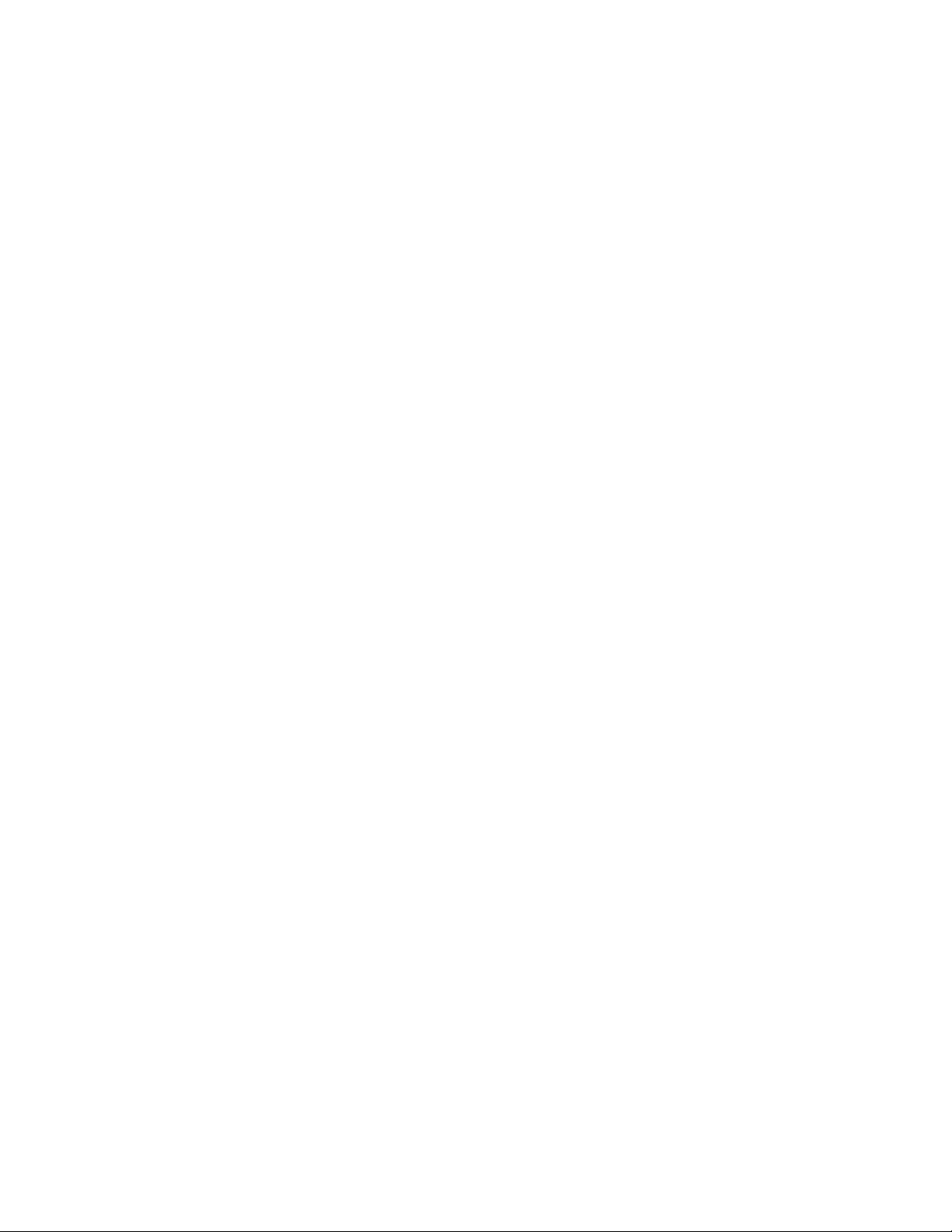
Özellikler
Yönetim Özellikleri
Ayrıntılariçin www.xerox.com/office/3330docs adresindeki Sistem Yöneticisi Kılavuzu'na
bakın.
Xerox®CentreWare®Internet Services
Xerox®CentreWare®InternetServices, yazıcıdaki dahili Web sunucusunda yüklü yönetim
ve yapılandırma yazılımıdır. Yazıcıyı bir Web tarayıcısından yapılandırmanızı ve
yönetmenizi sağlar.
Xerox®CentreWare®Internet Services şunları gerektirir:
• Yazıcı ve ağ arasında bir TCP/IP bağlantısı (Windows, Macintosh, UNIX veya Linux
ortamlarında).
• Yazıcıda etkinleştirilmiş TCP/IP ve HTTP.
• JavaScript'i destekleyen bir Web tarayıcılı ağa bağlı bir bilgisayar.
Xerox®CentreWare®Internet Services'a Erişim
1. Bilgisayarınızda bir Web tarayıcısı açın.
2. Adres alanında, yazıcının IP adresini yazın.
3. Enter ya da Returntuşuna basın.
Yazıcının IP Adresini Bulma
Ağa bağlı bir yazıcının yazdırma sürücülerini yüklemek için, yazıcınızın IP adresi gereklidir.
AyrıcaXerox®CentreWare®Internet Services'ta herhangi bir yazıcının ayarlarına erişmek
ve bunları yapılandırmak için IP adresi de gereklidir.
Yazıcınızın IP adresini kontrol paneli ekranında görüntüleyebilirsiniz.
1. Yazıcı kontrol panelinde Menü düğmesine basın.
2. Yukarı/Aşağı ok düğmesine basın ve Bilgi'yi seçin.
3. Sağ ok düğmesine basın.
4. Aşağı ok düğmesine basın, ve Bu Yazıcı Hakkında'yı seçin.
5. Sağ ok düğmesine basın.
6. Aşağı ok düğmesine basın, ve TCP/IPv4 Adresi'ni seçin.
Ekran otomatik olarak sağdan sola kayarak IP adresini gösterir.
Bakım Yardımcısı
Yazıcınız tanılama bilgilerini doğrudan Xerox'a göndermenizi sağlamak için yerleşik
tanılama özelliğine sahiptir. Bakım Yardımcısı, olası sorunları çözmek, yardım almak ve
sorun giderme veyaonarım işlemini otomatikleştirmek için hızlı bir yol sunan bir uzaktan
tanılama aracıdır.
Bakım Yardımcısını Etkinleştirme
Başlamadan önce: Ağınız bir proxy sunucu kullanıyorsa, yazıcının Internet'e
bağlanabilmesini sağlamak için yazıcının Proxy Sunucu ayarlarını yapılandırın.
Xerox®Phaser®3330 Yazıcı2-6
Kullanım Kılavuzu

Özellikler
1. Yazıcı Durumu penceresinde, Yardım > Xerox®CentreWare®Internet Services'ı
tıklatın.
2. Xerox®CentreWare®Internet Services'ta, Durum > SMart eSolutions'ı tıklatın.
3. Smart eSolutions'ta Bakım Yardımcısı'nı tıklatın.
4. Durum bilgisini Xerox'a göndermek için www.Xerox.com'da bir Çevrimiçi Sorun
Giderme Oturumu Başlat'ı tıklatın.
5. Veri gönderildikten sonra, çevrimiçi sorun giderme oturumunu başlatmak için
tarayıcınız www.xerox.com adresine yönlendirilir.
Kullanım Kılavuzu
2-7Xerox®Phaser®3330 Yazıcı

Özellikler
Daha Fazla Bilgi
Şu kaynaklarda yazıcınız hakkında daha fazla bilgi bulabilirsiniz:
YerKaynak
Yazıcı ile birlikte paketlenmiştir.Kurulum Kılavuzu
www.xerox.com/office/3330docsYazıcınız için diğer belgeler
www.xerox.com/office/3330supportYazıcınız için teknik destek, çevrimiçi teknik
destek, Online Support Assistant (Çevrimiçi
Destek Yardımcısı)ve sürücü indirmelerini içerir.
Kontrol paneli Yardım (?) düğmesine basın.Menüler ve hata mesajları hakkında bilgiler
Bilgi Sayfaları
Xerox®CentreWare®Internet Services belgeleri
öğreticileri, yazdırma şablonlarını, yardımcı
ipuçları ve kişiselleştirilmiş özellikleri içeren
araçlar ve bilgi için kaynak
Kontrol panelinden yazdırın ya da Xerox
CentreWare®Internet Services'tan Özellikler >
Hizmetler > Yazdırma > Raporlar'ı tıklatın.
Xerox®CentreWare®Internet Services'ta
Yardım'ı tıklatın.
www.xerox.com/office/3330suppliesYazıcınız için sarf malzemesi siparişi
www.xerox.com/office/businessresourcecenterBireysel ihtiyaçlarınızı karşılamak için etkileşimli
www.xerox.com/office/worldcontactsYerel satıcınız ve destek merkezi için
www.xerox.com/office/registerYazıcı kaydı
www.direct.xerox.com/Xerox®Direct çevrimiçi mağaza
®
Xerox®Phaser®3330 Yazıcı2-8
Kullanım Kılavuzu

3
Yükleme ve Kurulum
Ayrıca bkz:
Kurulum Kılavuzu yazıcınızla birlikte paketlenmiştir.
Sistem Yöneticisi Kılavuzu; www.xerox.com/office/3330docs.
Yükleme ve Kuruluma Genel Bakış
Yazdırmadan önce, bilgisayarınızın ve yazıcınızın fişinin takılı, açık ve bağlı olduğundan
emin olun. Yazıcının başlangıç ayarlarını yapılandırın, ardından sürücü yazılımını ve
yardımcı programları bilgisayarınıza yükleyin.
Yazıcınızı doğrudan USB kullanarak, Ethernet kablosu kullanan bir ağa ya da kablosuz
bağlantıya bağlayabilirsiniz. Donanım ve kablo gereklilikleri farklı bağlantı yöntemlerine
göre değişir. Yönlendiriciler, ağ hublar, ağ anahtarları, modemler, Ethernet kabloları ve
USB kabloları yazıcınızla birlikte gelmez, bunlar ayrı olarak satın alınmalıdır. Xerox bir
Ethernet bağlantısı önerir çünkü, tipik olarak bu bağlantı bir USB bağlantısından daha
hızlıdır ve Xerox®CentreWare®Internet Services'a erişim sağlar.
NOT
Software and Documentation (Yazılım ve Dokümantasyon) diski yoksa en son sürücüleri
www.xerox.com/office/3330drivers adresinden indirebilirsiniz:
İlgili Konular:
Yazıcı için bir Konum seçme
Bir Bağlantı Yöntemi Seçme
Yazıcıyı Ağa Bağlama
Ağ Ayarlarını Yapılandırma
Yazılımı Yükleme
Kullanım Kılavuzu
3-1Xerox®Phaser®3330 Yazıcı

Yükleme ve Kurulum
Yazıcı için bir Konum seçme
NOT
Ani sıcaklık değişimleri baskı kalitesini etkileyebilir. Soğuk bir odanın aniden ısıtılması,
görüntü aktarımına doğrudan müdahale ederek yazıcı içinde yoğunlaşmaya neden
olabilir.
• 10°-30C (50°-90°F) arasındaki sıcaklığa ve %20-80 arası bağıl neme sahip, tozsuz bir
ortam seçin.
• Yazıcıyı, yazıcının ağırlığını taşıyabilecek düz, sağlam ve titremeyen bir yüzeye
yerleştirin. Yazıcı, dört ayağının da yüzeye sağlam bir şekilde yerleştiği yatay bir
konumda olmalıdır. Yazıcı yapılandırmanızın ağırlığını bulmak için, bkz. Fiziksel
Özellikler.
• Sarf malzemelerine erişmek için yeterli açıklığa sahip ve düzgün havalandırmaya
olanak veren bir yer seçin. Yazıcınızın açıklık gereksinimlerini bulmak için Standart
Yapılandırma için Açıklık Gereksinimleri'ne bakın.
• Yazıcıyıyerleştirdikten sonra, güç kaynağına ve bilgisayaraya da ağa bağlayabilirsiniz.
Yazıcıyı Bağlama
Bir Bağlantı Yöntemi Seçme
Yazıcı, bilgisayarınıza bir USB kablosu ya da bir Ethernet kablosu kullanılarak bağlanabilir.
Seçtiğiniz yöntem bilgisayarınızın bir ağa bağlı olup olmamasına göre değişir. USB
bağlantısı doğrudan bir bağlantıdır ve kurulum için en kolay yoldur. Ağ oluşturma için
bir Ethernet bağlantısı kullanılır. Bir ağ bağlantısı kullanıyorsanız, bilgisayarınızın ağa
nasıl bağlandığını anlamanız önemlidir. Ayrıntılar için bkz. TCP/IPve IP Adresleri hakkında.
NOT
• Listelenen tüm seçenekler tüm yazıcılarda desteklenmez. Bazı seçenekler yalnızca
belirli bir yazıcı modeli, yapılandırma, işletim sistemi ya da sürücü türü için geçerlidir.
• Donanım ve kablo gereklilikleri farklıbağlantı yöntemlerine göre değişir. Yönlendiriciler,
ağ hublar, ağ anahtarları, modemler, Ethernet kabloları ve USB kabloları yazıcınızla
birlikte gelmez, bunlar ayrı olarak satın alınmalıdır.
Ağ
Bilgisayarınız bir ofis ağına ya da ev ağına bağlıysa, yazıcınızı Ethernet kablosu kullanarak
bir ağ bağlantı noktasına bağlayın. Ethernet ağları aynı anda birçok bilgisayarı, yazıcıyı
ve aygıtları destekleyebilir. Çoğu durumda, bir Ethernet ağ bağlantısı USB'den hızlıdır
ve Xerox®CentreWare®Internet Services kullanarak yazıcı ayarlarına doğrudan erişim
sağlar.
Xerox®Phaser®3330 Yazıcı3-2
Kullanım Kılavuzu

Yükleme ve Kurulum
Kablosuz Ağ
Ağınızda bir kablosuz yönlendirici ya da kablosuz erişim noktası varsa, yazıcıyı ağa bir
kablosuz bağlantı ile bağlayabilirsiniz. Bir kablosuz ağ bağlantısı, kablolu bağlantı ile
aynı erişimi ve hizmetleri sunar. Bir kablosuz ağ bağlantısı tipik olarak USB'den hızlıdır
ve Xerox®CentreWare®Internet Services kullanarak yazıcının ayarlarına doğrudan erişim
sağlar.
USB
Yazıcınızı ağa değil bir bilgisayara bağlarsanız bir USB bağlantısı kullanın. Bir USB
bağlantısı yüksek veri hızları sunar, ancak tipik olarak Ethernet bağlantısı kadar hızlı
değildir. Ayrıcabir USB bağlantısı Xerox®CentreWare®Internet Services'a erişim sunmaz.
Yazıcıyı Ağa Bağlama
Yazıcıyı ağa bağlamak için Kategori 5 veya daha kaliteli bir Ethernet kablosu kullanın.
Bir Ethernet ağı, bir veyadaha fazla bilgisayar için kullanılır ve pek çok yazıcıyı ve sistemi
aynı anda destekler. Bir Ethernet bağlantısı, Xerox®CentreWare®Internet Services
kullanarak yazıcı ayarlarına doğrudan erişim sunar.
Yazıcıyı bağlamak için:
1. Güç kablosunu yazıcıya bağlayın ve fişi bir elektrik prizine takın.
2. Kategori5 veya daha iyi bir Ethernet kablosunun bir ucunu yazıcıdaki Ethernet bağlantı
noktasınabağlayın. Ethernet kablosunun diğer ucunu bir hub veyayönlendirici üzerinde
düzgün şekilde yapılandırılmış bir ağ bağlantı noktasına bağlayın.
3. Yazıcıyı açın.
Ağ ayarlarını yapılandırmayla ilgili daha fazlabilgi için System Administrator Guide'a
(Sistem Yöneticisi Kılavuzu) bakın: www.xerox.com/office/3330docs
USB Kullanarak Bilgisayara Bağlanma
USB kullanarak bağlanmak için Windows 7, Windows 8 ya da üstü, Windows Server 2008
ya da üstü ya da Macintosh OS X sürüm 10.9 ya da üstü gereklidir.
Yazıcıyı bilgisayara USB kablosu kullanarak bağlamak için:
1. Standart A/B USB 2.0 kablosunun B ucunu yazıcının sol tarafındaki USB Bağlantı
Noktasına bağlayın.
2. USB kablosunun A ucunu bilgisayarın USB bağlantı noktasına bağlayın.
3. Windows Yeni Donanım Bulundu Sihirbazı görünürse, İptal'i seçin.
4. Yazdırma sürücülerini yükleyin. Ayrıntılar için bkz. Yazılımı Yükleme.
Yazıcıyı Açma/Kapatma
Yazıcıyı açmadan önce, güç kablosunun yazıcıya ve duvardaki prize takıldığından ve güç
anahtarının kapalı konumda olduğundan emin olun.
Kullanım Kılavuzu
3-3Xerox®Phaser®3330 Yazıcı
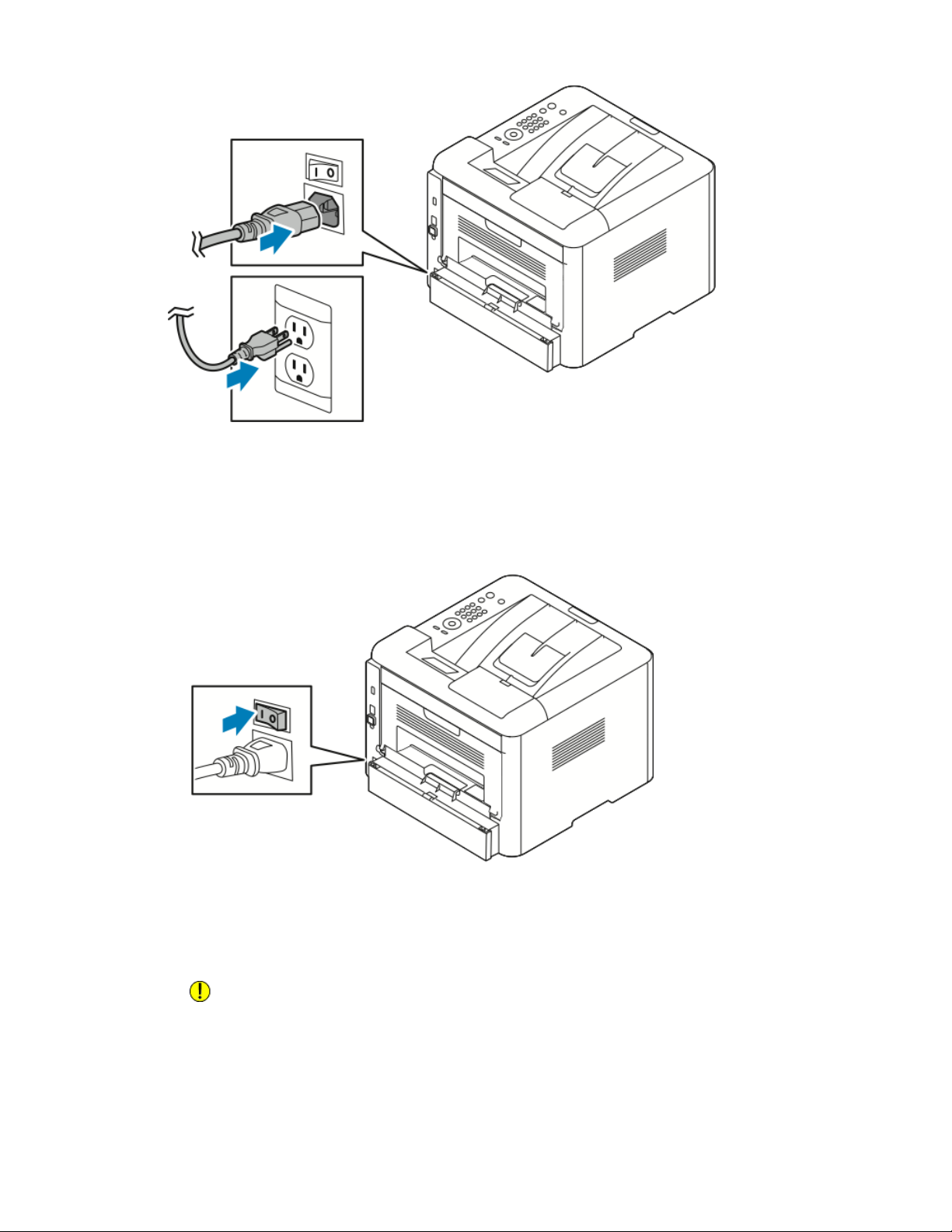
Yükleme ve Kurulum
Yazıcının dokunmatik ekranında bir güç kapatma düğmesi ve sol arkada bir güç anahtarı
vardır.
• Kontrol paneli ekranındaki güç kapatma düğmesi yazıcının elektronik bileşenlerinin
sırayla kapatılmasını sağlar.
• Yazıcının yan tarafındaki güç anahtarı yazıcının ana gücünü kontrol eder.
1. Yazıcıyı açmak için güç anahtarını Açık konuma getirin.
Güç anahtarı açıksa ama yazıcı kapalıysa, yazıcı kontrol paneli kullanılarak
kapatılmıştır.Yazıcıyıaçmak için güç anahtarı Kapalı konuma, ardından Açık konuma
getirin.
2. Yazıcıyı kapatmak için:
İKAZ
• Bir yazıcı arızasına yol açmamak için önce kontrol panelinden kapatın.
• Yazıcı açıkken güç kablosunu fişten çıkarmayın ve fişe takmayın.
a) Yazıcı kontrol panelinde Güç Tasarrufu düğmesine basın.
Xerox®Phaser®3330 Yazıcı3-4
Kullanım Kılavuzu

Yükleme ve Kurulum
b) Gücü Kapat'a dokunun.
NOT
Tüm kontrol panel, ışıkları söndüğünde yazıcı kapatma sekansı tamamlanır. Güç
anahtarını kapatmak isteğe bağlıdır.
Kullanım Kılavuzu
3-5Xerox®Phaser®3330 Yazıcı

Yükleme ve Kurulum
Ağ Ayarlarını Yapılandırma
TCP/IP ve IP Adresleri hakkında
Bilgisayarlar ve yazıcılar, Ethernet ağı üzerinden iletişim kurmak için genellikle TCP/IP
protokollerini kullanır. Genellikle, Macintosh bilgisayarlar bir ağ yazıcısı ile haberleşmek
için TCP/IP ya da Bonjour protokolünü kullanır. Macintosh OS X sistemleri için, TCP/IP
tercih edilir. TCP/IP'nin aksine, Bonjour yazıcıların ya da bilgisayarların IP adreslerinin
bulunmasını gerektirmez.
TCP/IP protokolleri ile, her yazıcı ve bilgisayarın benzersiz bir IP adresi olmalıdır. Çoğu
ağlar ve Kablo ve DSL yönlendiricilerin Dinamik Ana Bilgisayar Yapılandırma Protokolü
(DHCP) sunucusu vardır. Bir DHCP sunucusu, DHCP kullanmak için yapılandırılan ağ
üzerinde her bilgisayar ve yazıcıya otomatik olarak bir IP adresi atar.
Bir kablo ya da DSL yönlendiricisi kullanıyorsanız, IP adresleme hakkındaki bilgiler için
yönlendiricinizin belgelerine bakın.
Yazılımı Yükleme
Sürücü yazılımını yüklemeden önce, yazıcının fişinin takılı, doğru şekilde bağlı olduğundan
ve geçerli bir IP adresine sahip olduğundan emin olun. IP adresini bulamazsanız, bkz.
Yazıcının IP adresini Bulma.
Software and Documentation (Yazılımve Dokümantasyon) diski yoksa en son sürücüleri
www.xerox.com/office/3330drivers adresinden indirebilirsiniz.
İşletim Sistemi Gereksinimleri
Windows Vista, Windows 7, Windows 8, Windows Server2008, WindowsServer2008 R2
ve Windows Server 2012.
• Macintosh OS X sürüm 10.9 ve üstü
• UNIX ve Linux: Yazıcınız, ağ arayüzü sayesinde çeşitli UNIX platformlarına bağlantıyı
destekler. Ayrıntılar için, bkz www.xerox.com/office/3330drivers.
Xerox®Phaser®3330 Yazıcı3-6
Kullanım Kılavuzu
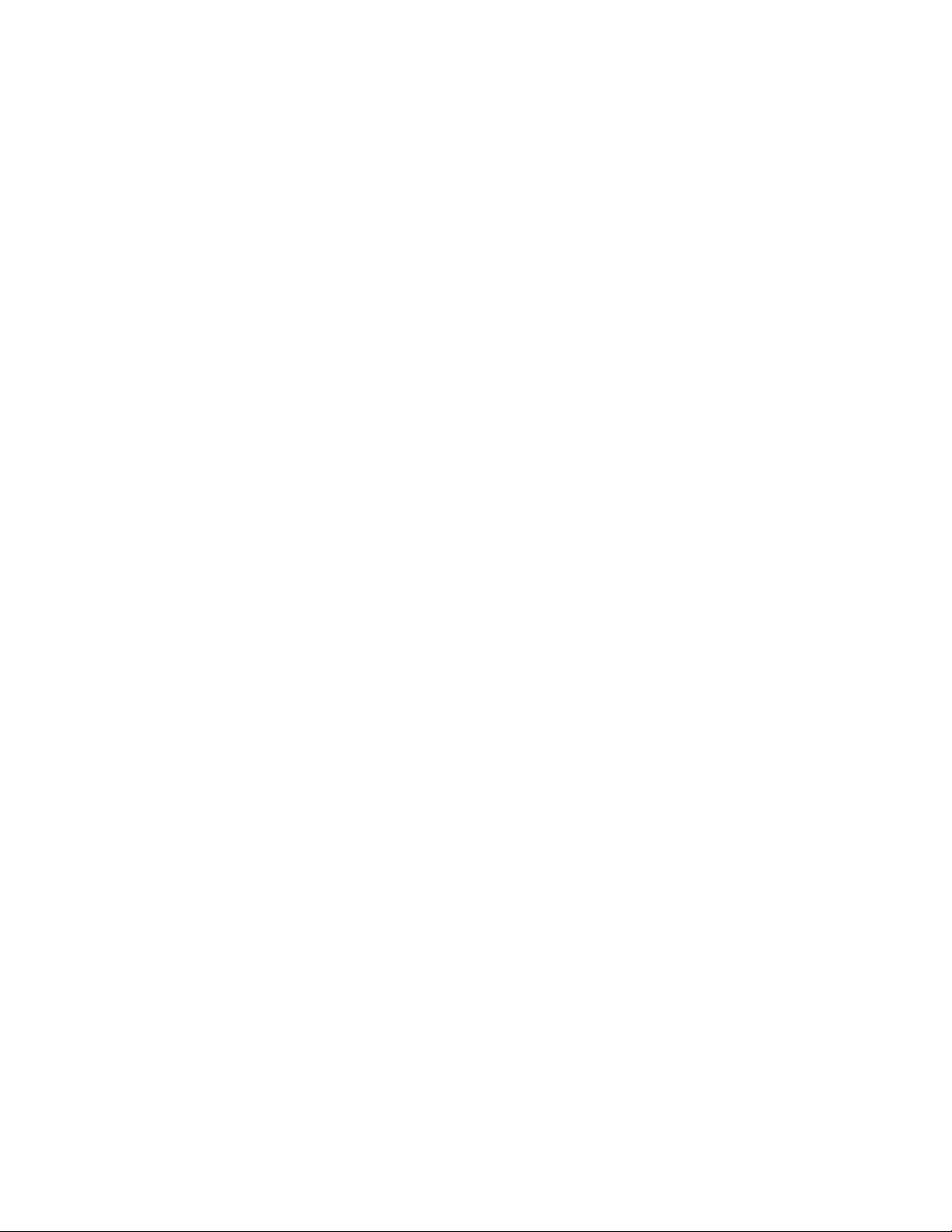
Yükleme ve Kurulum
Windows için Sürücüleri ve Yardımcı Programları Yükleme
Yazıcınızın tüm özelliklerine erişmek için, Xerox®yazıcı sürücüsünü ve Xerox®tarayıcı
sürücüsünü yükleyin.
Yazıcı ve tarayıcı sürücü yazılımını yüklemek için:
1. Software and Documentation (Yazılım ve doküman) diskini bilgisayarınızdaki uygun
sürücüye takın. Yükleyici otomatik olarak başlar.
Yüklemeotomatik olarak başlamazsa sürücüye gidin ve Setup.exe yükleme dosyasını
çift tıklatın.
2. Dili değiştirmek için Dil'i tıklatın.
3. Dilinizi seçin, ardından Tamam düğmesini tıklatın.
4. Sürücüleri Yükle > Yazıcı ve Tarayıcı Sürücülerini Yükle'yi tıklatın.
5. Lisans sözleşmesini kabul etmek için, Kabul ediyorum'u tıklatın.
6. Algılanan yazıcılar listesinden yazıcınızı seçin ve ardından İleri'yi tıklatın.
7. Yazıcınız, algılanan yazıcılar listesinde görünmüyorsa, Gelişmiş Arama düğmesini
tıklatın.
8. Yazıcınız, hala algılanan yazıcılar listesinde görünmüyorsa ve IP adresini biliyorsanız:
a) Pencerenin üst tarafındaki Ağ Yazıcısı simgesini tıklatın.
b) Yazıcının IP adresini veya DNS adını girin.
c) Ara öğesini tıklatın.
d) Algılanan yazıcılar listesinden yazıcınızı seçin ve ardından İleri'yi tıklatın.
9. Yazıcınız, hala algılanan yazıcılar listesinde görünmüyorsa ve IP adresini bilmiyorsanız:
a) Gelişmiş Arama düğmesini tıklatın.
b) Ağ geçidi adresini ve alt ağ maskesini biliyorsanız, üst düğmeyi tıklatın ve Ağ
Geçidi ve Alt Ağ Maskesi alanlarına adresleri girin.
c) Aynı alt ağda başka bir yazıcının IP adresini biliyorsanız, ortadaki düğmeyi tıklatın
ve IP Adresi alanına adresi girin.
d) Ara öğesini tıklatın.
e) Algılanan yazıcılar listesinden yazıcınızı seçin ve ardından İleri'yi tıklatın.
NOT
Algılanan Yazıcılar penceresinde yazıcı görününce, IP adresini de görüntüler. İlerisi
için IP adresini kaydedin.
10. İstediğiniz sürücüyü seçin
11. Yükle düğmesini tıklatın.
12. Yükleyici IP adresinizi isterse yazıcının IP adresini girin.
13. Yükleyici bilgisayarınızı yeniden başlatmanızı isterse sürücüleri yükleme işlemini
tamamlamak için Yeniden Başlat'ı tıklatın ve bilgisayarınızı yeniden başlatın.
14. Yüklemeyi tamamlamak için Son'u tıklatın.
Macintosh OS X Sürüm 10.9 ve Üstü için YazıcıSürücülerini Yükleme
Xerox yazıcınızın tüm özelliklerine erişmek için, yazıcı sürücüsünü yükleyin.
Kullanım Kılavuzu
3-7Xerox®Phaser®3330 Yazıcı

Yükleme ve Kurulum
Yazıcı sürücüsü yazılımını yüklemek için:
1. Software and Documentation (Yazılım ve doküman) diskini bilgisayarınızdaki uygun
sürücüye takın.
2. Yazıcınızın .dmg dosyasını görüntülemek için disk simgesini çift tıklatın.
3. .dmg dosyasını açın ve ardından işletim sisteminiz için uygun yükleyici dosyasına
gidin.
4. Yüklemeye başlamak için Yükleyici paketi dosyasını açın.
5. Uyarı ve giriş mesajlarını onaylamak için, Devam düğmesini tıklatın. Tekrar Devam'ı
tıklatın.
6. Lisans sözleşmesini kabul etmek için Devam'ı, ardından Kabul'ü tıklatın.
7. Geçerli kurulum konumunu kabul etmek için, Yükle düğmesini tıklatın veya kurulum
dosyaları için başka bir konum seçin ve ardından Yükle düğmesini tıklatın.
8. Parolanızı girin, ardından Yazılımı Yükle'yi tıklatın.
9. Algılanan yazıcılar listesinde yazıcınızı seçin ve ardından Devam düğmesini tıklatın.
Yazıcınız, algılanan yazıcılar listesinde görünmüyorsa:
a) Ağ Yazıcısı simgesini tıklatın.
b) Yazıcınızın IP adresini yazın, ardından Devam düğmesini tıklatın.
c) Algılanan yazıcılar listesinde yazıcınızı seçin ve ardından Devam düğmesini
tıklatın.
10. Yazdırma kuyruğu mesajını kabul etmek için Devam'ı tıklatın.
11. Kurulum başarılı mesajını kabul etmek için, Kapat'ı tıklatın.
12. Yazdırma sürücüsünün yüklü seçenekleri tanıdığını doğrulamak için:
a) Apple menüsünden Sistem Tercihleri > Yazıcılar ve Tarayıcılar öğesini tıklatın.
b) Listeden yazıcıyı seçin ve ardından Seçenekler ve Sarf Malzemeleri öğesini
tıklatın.
c) Seçenekler öğesini tıklatın.
d) Yazıcıda yüklü tüm seçeneklerin doğru olarak görüntülendiğini onaylayın.
e) Ayarları değiştirdiyseniz, Tamam düğmesini tıklatın, pencereyi kapatın ve
ardından Sistem Tercihleri'nden çıkın.
Xerox®Phaser®3330 Yazıcı3-8
Kullanım Kılavuzu
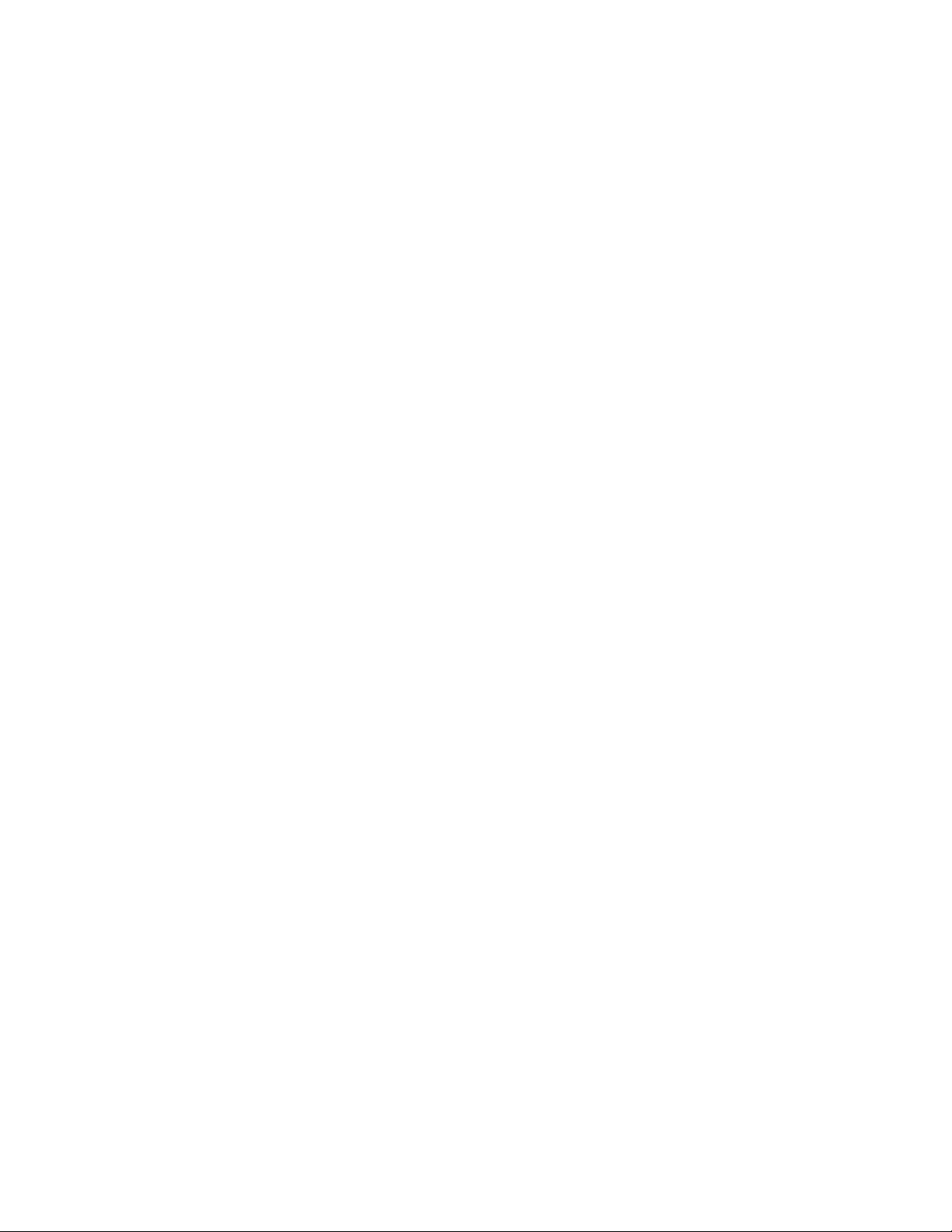
Yükleme ve Kurulum
UNIX ve Linux için Yazdırma Sürücüsü Yükleme
Bilgisayarınıza UNIX yazdırma sürücülerini yüklemek için kök veya süper kullanıcı
ayrıcalıklarına sahip olmanız gerekir.
Bu prosedür bir Internet bağlantısı gerektirir.
Linux sürücülerini yüklemek için aşağıdaki adımları uygulayın, sonra da işletim sistemi
ve paket için UNIX yerine Linux'u seçin.
Yazıcı sürücüsü yazılımını yüklemek için:
1. Yazıcıda, TCP/IP protokolünün etkin ve ağ kablosunun takılı olduğunu doğrulayın.
2. Yazıcı kontrol panelinde, IP adresi için, aşağıdaki işlemleri yapın:
a) Yazıcının bir DHCP adresi ayarlamasını sağlayın.
b) Yapılandırma sayfasını yazdırın ve referans için saklayın.
3. Yazıcınızda, aşağıdakini yapın:
a) Yazıcınıza ilişkin yazdırma sürücüsü web sitesinden yazıcınızın modelini seçin.
b) İşletim Sistemi menüsünden, UNIX seçeneğini seçin, ardından Git düğmesini
tıklatın.
c) İşletim sisteminize uygun paketi seçin.
d) İndirme işlemine başlamak için, Başlat düğmesini tıklatın.
4. Seçtiğiniz sürücü paketiyle ilgili aşağıdaki notlarda, Kurulum Kılavuzu bağlantısını
tıklatın, ardından kurulum yönergelerini izleyin.
Diğer Sürücüler
Aşağıdaki sürücüler indirilebilir www.xerox.com/office/3330drivers adresinden indirilebilir.
• Xerox®Global Print Driver ağınız üzerinde diğer üreticiler tarafından üretilmiş yazıcılar
da dahil olmak üzere herhangi bir yazıcıyla birlikte çalışır. Yüklemedeyazıcınız kendini
yapılandırır.
• Xerox®Mobile Express Driver standart PostScript'i destekleyen herhangi bir yazıcıyla
çalışabilir. Kendini, her yazdırma işlemi sırasında seçtiğiniz yazıcı için yapılandırır. Sık
sık aynı yerlere gidiyorsanız, o konumda sık kullandığınız yazıcıları kaydedebilirsiniz,
böylece sürücü ayarlarınızı kaydedecektir.
Yazıcıyı AygıtlardaBirWeb Hizmeti Olarak Kurma
Aygıtlarda Web Servisleri (WSD) özelliği, bir istemcinin bir uzak aygıtı keşfetmesine ve
söz konusu aygıta ve ağdaki ilişkili servislere erişmesine olanak tanır. WSD özelliği aygıt
bulma, kontrol etme ve kullanmayı destekler.
Aygıt Ekle Sihirbazını Kullanarak WSD Yazıcı Kurma
1. Bilgisayarınızda Başlat'ı tıklatın, ardından Aygıtlar ve Yazıcılar'ı seçin.
Kullanım Kılavuzu
3-9Xerox®Phaser®3330 Yazıcı
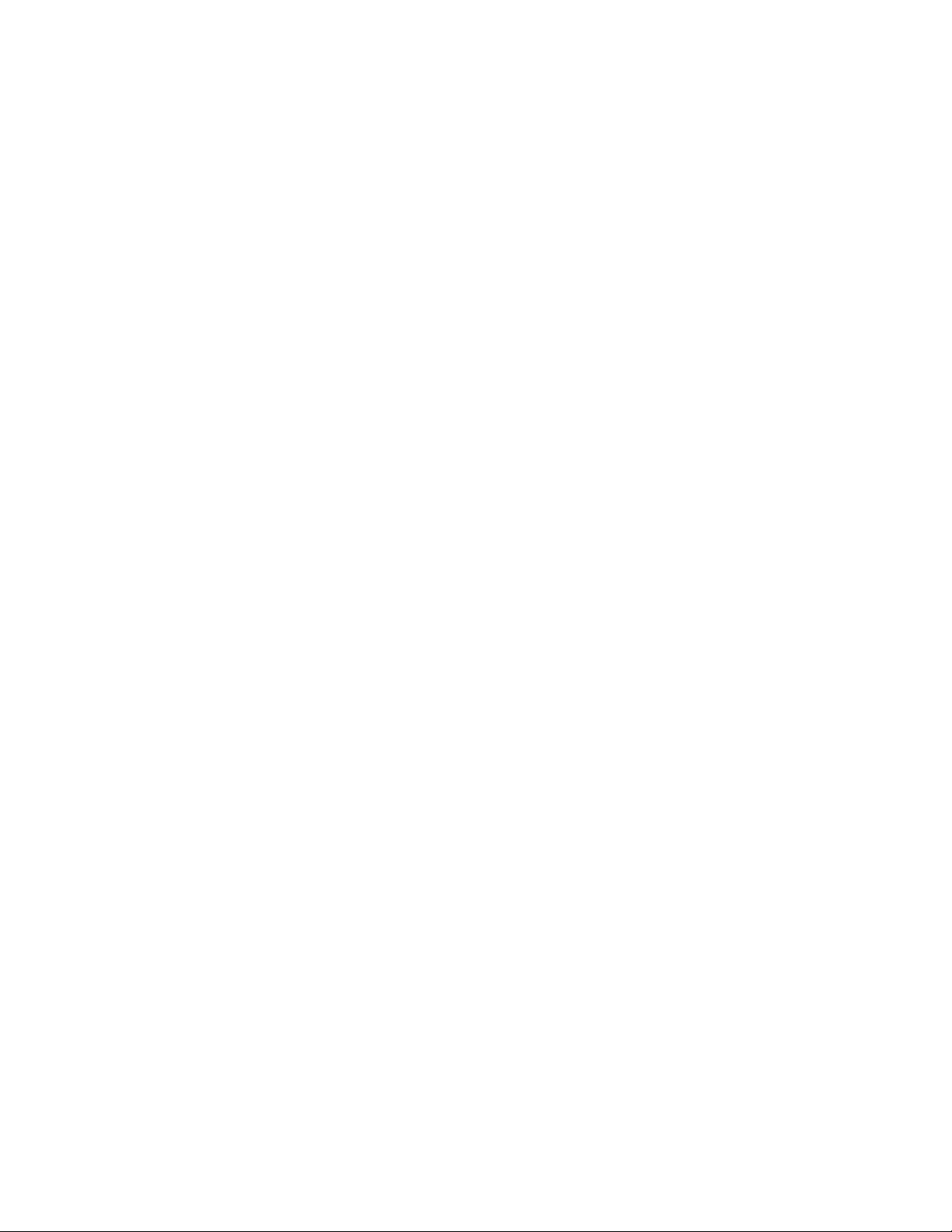
Yükleme ve Kurulum
2. Aygıt Ekle Sihirbazını başlatmak için, Aygıt Ekle'yi tıklatın.
3. Kullanılabilir aygıtlar listesinde, kullanmak istediğinizi seçin, ardından İleri'yi tıklatın.
NOT
Kullanmak istediğiniz yazıcı listede görünmüyorsa, İptal düğmesini tıklatın. Yazıcı
Ekle Sihirbazı ile WSD yazıcısını manuel olarak ekleyin; ayrıntılar için, bkz. Yazıcı Ekle
Sihirbazını Kullanarak WSD Yazıcısını Manuel Kurma.
4. Kapat'ı tıklatın.
Yazıcı Ekle Sihirbazını Manuel Kullanarak WSD Yazıcı Kurma
1. Bilgisayarınızda Başlat'ı tıklatın, ardından Aygıtlar ve Yazıcılar'ı seçin.
2. Yazıcı Ekle Sihirbazını başlatmak için, Yazıcı Ekle'yi tıklatın.
3. Ağ, kablosuz veya Bluetooth yazıcı ekle'yi tıklatın.
4. Kullanılabilir aygıtlar listesinde, kullanmak istediğinizi seçin, ardından İleri'yi tıklatın.
5. İstediğiniz yazıcı listede görünmüyorsa, İstediğim yazıcı listede yok'u tıklatın.
6. TCP/IP adresi veya ana makine adı kullanarak yazıcı ekle'yi seçin, ardından İleri'yi
tıklatın.
7. Aygıt türü alanında, Web Hizmetleri Aygıtı'nı seçin.
8. Ana Makine Adı veya IP adresi alanında yazıcı IP adresini girin. İleri'yi tıklatın.
9. Yazıcıyı ağınızdaki diğer kişilerle paylaşma seçeneğini belirtin.
10. Paylaşılacak yazıcıyı tanımlamak için paylaşım adını, konumu ve yazıcıyı tanıtan
açıklamaları girin. İleri'yi tıklatın.
11. Yazıcıyı varsayılan olarak ayarlamak için bir seçenek belirtin. Bağlantıyı test etmek
için Test Sayfası Yazdır'ı tıklatın.
12. Son'u tıklatın.
AirPrint, Mopria, Google Cloud Print ve NFC
Aşağıdaki bir yazıcı sürücüsü gerektirmeden yazdırmanızı sağlar:
AirPrint
Bir yazdırma sürücüsü kullanmadan doğrudan kablolu veya kablosuz bir aygıttan
yazdırmak için AirPrint kullanın. AirPrint, Apple iOS-tabanlı mobil aygıtlardan ve Mac
OS-tabanlı aygıtlardan bir yazıcı sürücüsü yüklemesi gerekmeden kablolu ya da kablosuz
yazdırmanızı sağlayan bir yazılım özelliğidir. AirPrint özelliği etkin yazıcılar, doğrudan
bir Mac, iPhone, iPad, ya da iPod touch'dan yazdırmanıza ya da faks göndermenize
izin verir.
Mopria
Mopria, kullanıcıların bir yazdırma sürücüsü gerekmeksizin mobil aygıtlardan
yazdırmasını sağlayan bir yazılım özelliğidir. Mopria'yı mobil aygıtınızdan Mopria
uyumlu yazıcılara yazdırmak için kullanabilirsiniz.
Xerox®Phaser®3330 Yazıcı3-10
Kullanım Kılavuzu

Yükleme ve Kurulum
Google Cloud Print
Google Cloud Print, Internet bağlantılı bir aygıttanbir yazıcı sürücüsü olmadan doküman
yazdırmasını sağlar. Bulut, kişisel bilgisayar, tablet ya da akıllı telefonda depolana
dokümanlar yazıcıya herhangi bir yerden gönderilebilir.
NFC (Yakın Alan İletişimi)
Yakın alan iletişimi (NFC), aygıtların 10 cm mesafede olduklarında birbiri ile iletişim
kurmasını sağlayan bir teknolojidir. Aygıtınız ile yazıcı arasında bir TCP/IP bağlantısı
kurmak amacıyla bir ağ arayüzü elde etmek için NFC'yi kullanabilirsiniz.
Daha fazla bilgi için, Sistem Yöneticisi Kılavuzu'na bakın.
• www.xerox.com/office/WC3335docs
• www.xerox.com/office/WC3345docs
Kullanım Kılavuzu
3-11Xerox®Phaser®3330 Yazıcı
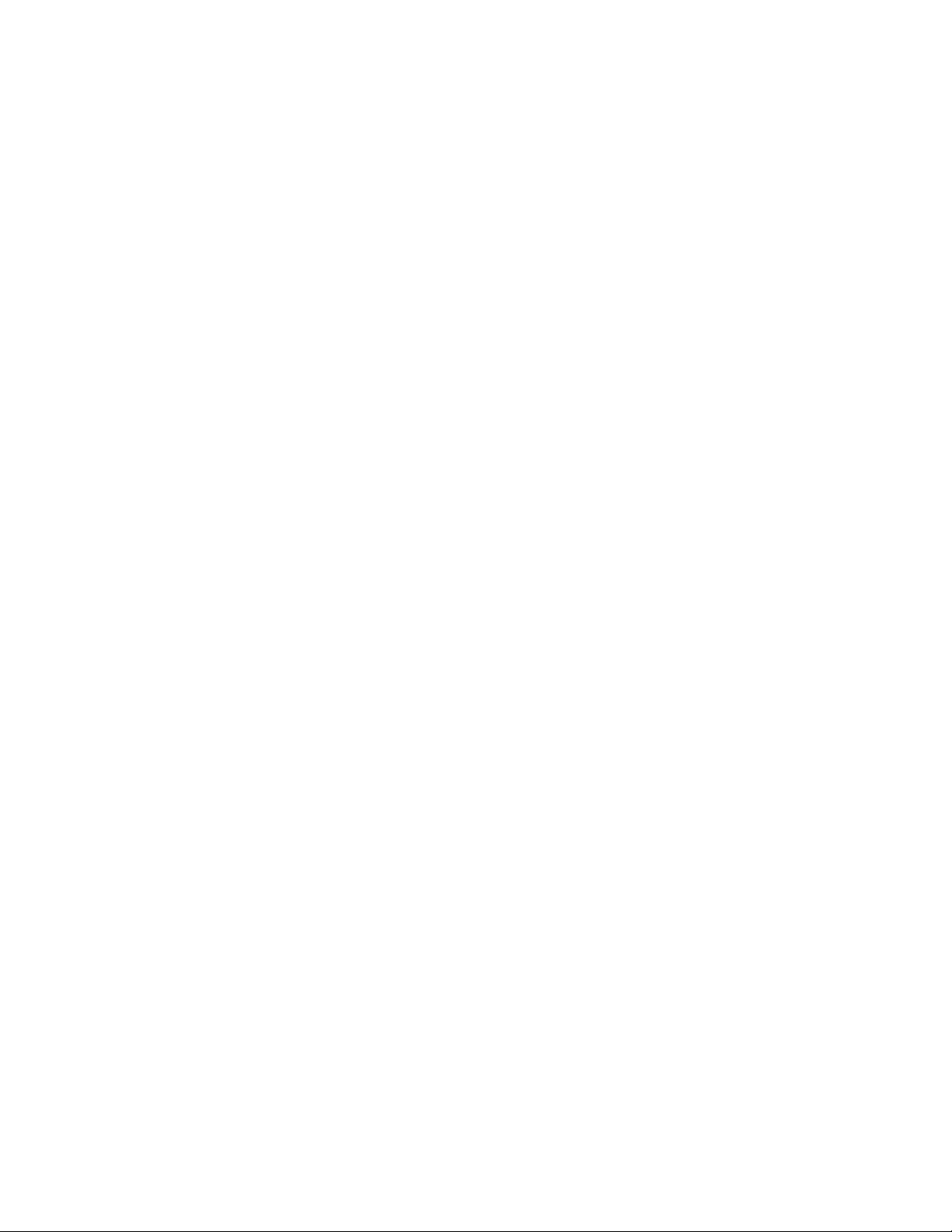
Yükleme ve Kurulum
Xerox®Phaser®3330 Yazıcı3-12
Kullanım Kılavuzu

4
Kağıt ve Ortam
Desteklenen Kağıt
Yazıcınız çeşitli kağıt ve diğer ortam türlerini kullanacak şekilde tasarlanmıştır. En iyi
yazdırma kalitesini sağlamak ve kağıt sıkışmalarından kaçınmak için, bu bölümdeki
yönergeleri izleyin.
En iyi sonuçlar için, yazıcınız için Xerox kağıt ve önerilen ortamları kullanın.
Kağıt Siparişi Verme
Kağıt veya diğer ortam sipariş etmek için yerel satıcınıza başvurun ya da şu adresi ziyaret
edin: www.xerox.com/office/3330supplies
Genel Kağıt Yükleme Kuralları
• Kağıt kasetine yüklemeden önce kağıdı havalandırın.
• Kağıt kasetlerini aşırı yüklemeyin. Kasetin maksimum dolum çizgisinin üzerinde kağıt
yerleştirmeyin.
• Kağıt kılavuzlarını, kağıt ebadına uyacak şekilde ayarlayın.
• Aşırı sıkışmalar oluşuyorsa, yeni bir paketten kağıt ya da diğer onaylanmış ortam
kullanın.
• Bir etiket bir sayfadan çıkarıldıktan sonra, etiket ortamında yazdırma işlemi
gerçekleştirmeyin.
• Yalnızca kağıt zarflar kullanın.
• Zarfları yalnızca 1 taraflı olarak yazdırın.
Yazıcınıza Zarar Verebilecek Kağıtlar
Bazı kağıtlar ve diğer ortam türleri zayıf çıktı kalitesine, artan kağıt sıkışmalarına ya da
yazıcınızın hasar görmesine neden olabilir. Aşağıdakileri kullanmayın:
• Pürüzlü ya da gözenekli kağıt
• Mürekkep püskürtmeli kağıt
• Lazer için olmayan parlak ya da kaplamalı kağıt
Kullanım Kılavuzu
4-1Xerox®Phaser®3330 Yazıcı
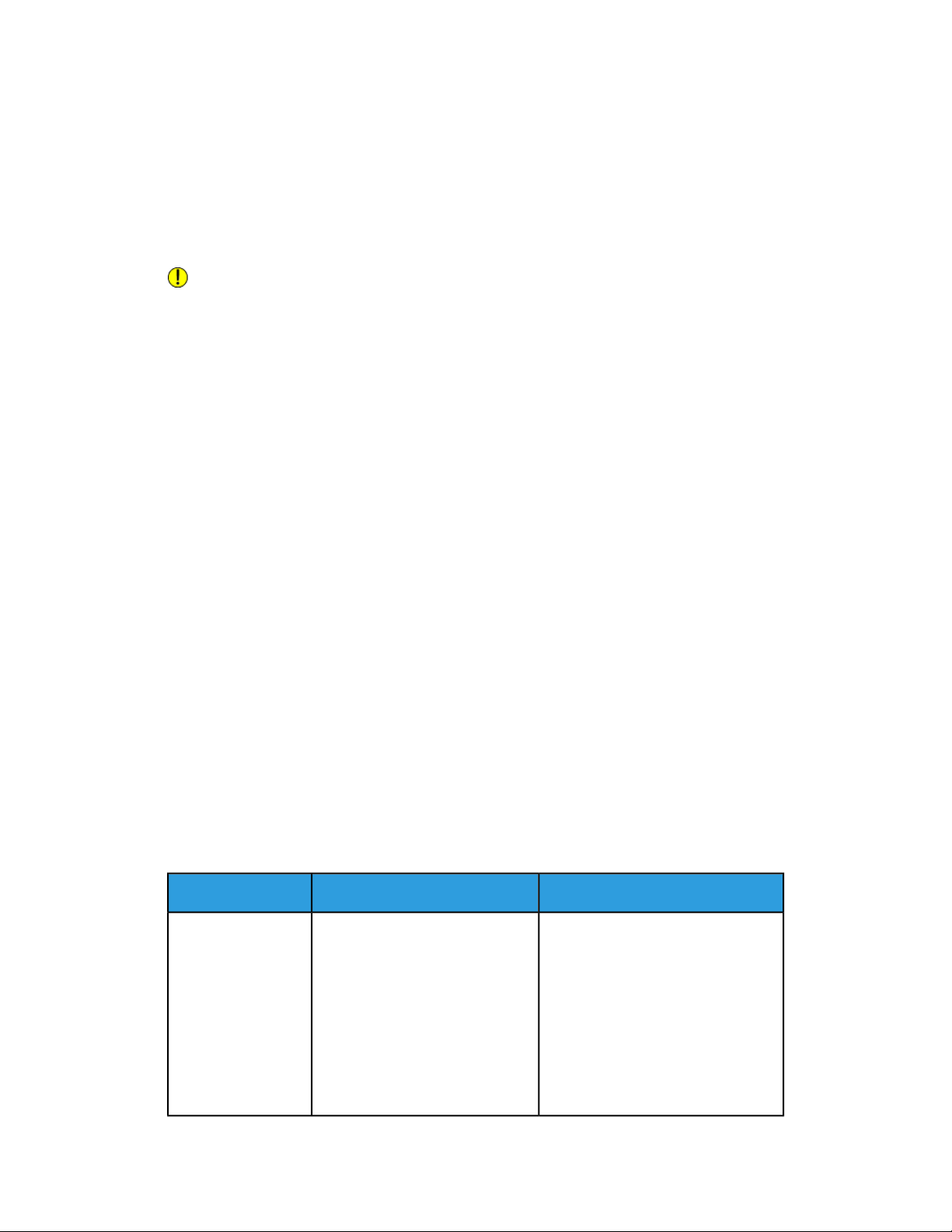
Kağıt ve Ortam
• Fotokopiyle çoğaltılmış kağıt
• Katlanmış ya da kıvrılmış kağıt
• Kesilmiş veya delikli kağıt
• Zımbalanmış kağıt
• Pencereli, metal kopçalı, yandan yapışkanlı ya da bantlı yapışkanı olan zarflar
• Dolgulu zarflar
• Plastik ortam
İKAZ
Xerox®Garantisi, Hizmet Sözleşmesi veya Xerox®Total Satisfaction Guarantee (Toplam
Memnuniyet Garantisi), desteklenmeyen kağıt veya özel ortam kullanılması sonucunda
meydana gelen hasarları kapsamaz. Xerox®Total Satisfaction Guarantee (Toplam
MemnuniyetGarantisi), AmerikaBirleşik Devletleri ve Kanada'da kullanılabilir. Bu alanların
dışında kapsam değişebilir. Ayrıntılar için, lütfen yerel Xerox temsilcinizle görüşün.
Kağıt Saklama Yönergeleri
Kağıdı ve diğer ortamları düzgün şekilde saklamak optimum baskı kalitesi sağlar.
• Kağıdı, karanlık, serin ve nispeten kuru yerlerde saklayın. Çoğu kağıt, ultraviyole ve
görünür ışıktan gelecek zarara karşı hassastır. Özellikle de güneş ve florasan
ampüllerden kaynaklanan ultraviyole ışık kağıtlara zarar verir.
• Kağıdın uzun süre güçlü ışıklara maruz kalmasını engelleyin.
• Sabit sıcaklıkları ve nispi nemi muhafaza edin.
• Kağıtları tavan araları, mutfaklar, garajlar ve bodrum katlarına koymayın. Bu gibi
alanların nemli olma olasılığı yüksektir.
• Kağıt, paletler, kartonlar, raflar ya da kabinlerde düz biçimde saklanmalıdır.
• Kağıtların saklandığı ya da kullanıldığı yerlerde yiyecek ya da içecek bulundurmayın.
• Yazıcıya kağıt yükleme aşamasına gelmeden kapalı kağıt paketlerini açmayın.
Saklanan kağıtları orijinal paketinde tutun. Kağıt paketi, kağıdı nemlenmekten veya
nem kaybına uğramaktan korur.
• Bazı özel ortamlar, yeniden kapatılabilir plastik çantalar halinde paketlenir. Kullanmaya
hazır oluncayakadar ortamı paketin içinde tutun. Kullanılmayan ortamı pakette tutun
ve koruma sağlamak için tekrar kapatın.
Desteklenen Kağıt Türleri ve Ağırlıkları
Bypass ve
Kaset 1 ve 2
Düz
Antetli Kağıt
Ön baskılı
Delinmiş
Hafif
Ağır
Kart Stoğu
Bond
Dönüştürülmüş
Arşiv
AğırlıkKağıt TürleriKasetler
70–85 g/m
70–85 g/m
70–85 g/m
70–85 g/m
60–70 g/m
85–105 g/m
106–163 g/m
105–120 g/m
60–85 g/m
Uygulanabilir Değil
2
2
2
2
2
2
2
2
2
Xerox®Phaser®3330 Yazıcı4-2
Kullanım Kılavuzu
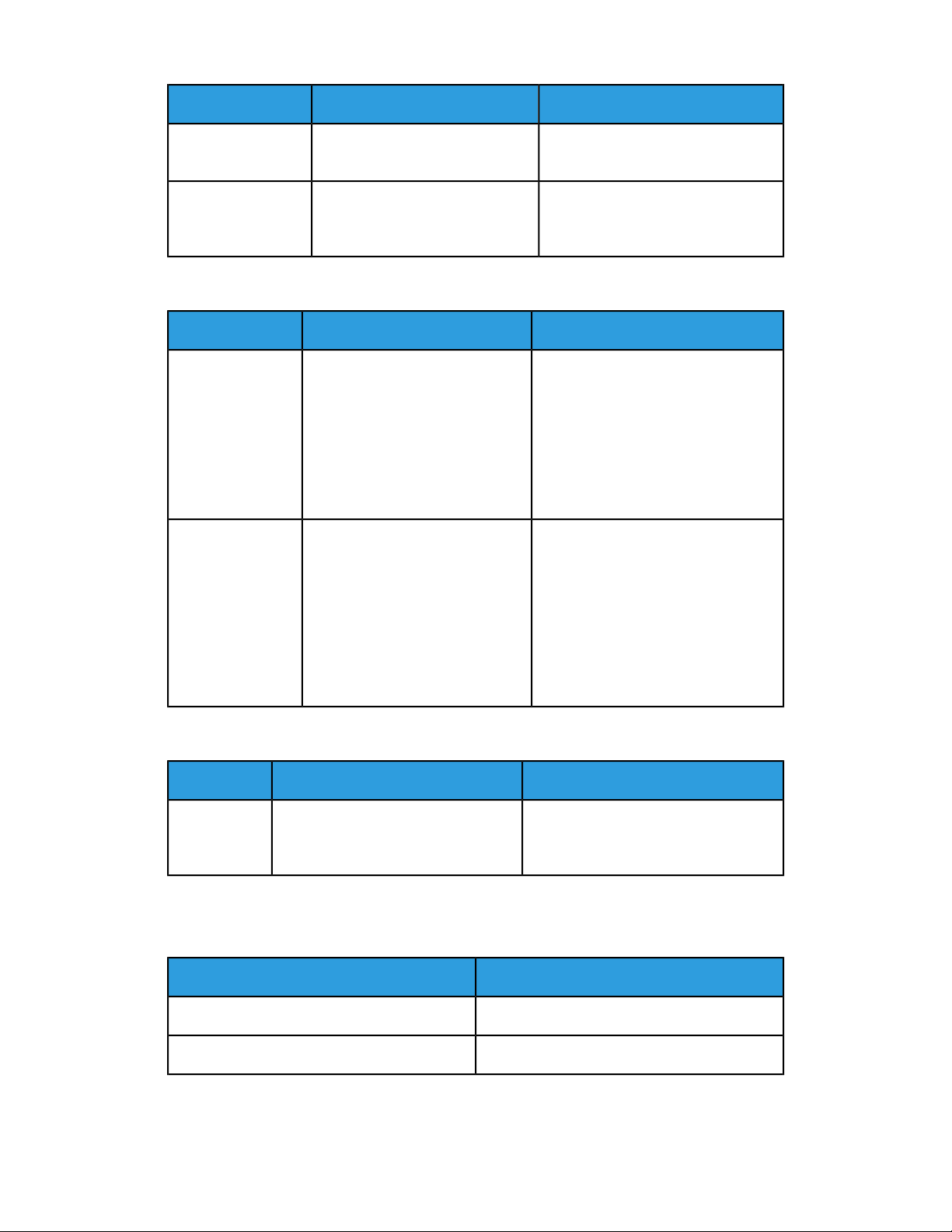
Kaseti ve Kaset 1
Kağıt ve Ortam
AğırlıkKağıt TürleriKasetler
Uygulanabilir DeğilAsetatYalnızca Bypass
Yalnızca Bypass
Kaseti
Etiketler
Zarf
Özel
Desteklenen Standart Kağıt Türleri
Bypass ve Kasetler
1 ve 2
Yalnızca Bypass
Kaseti
A4 (210 x 297 mm, 8,3 x 11,7 inç)
A5 (148 x 210 mm, 5,8 x 8,3 inç)
JIS B5 (182 x 257 mm, 7,2 x
10,1 inç)
ISO B5 (176 x 250 mm, 6,9 x
9,8 inç)
A6 (105 x 148 mm, 4,1 x 5,8 inç)
C5 zarf (162 x 229 mm, 6,4 x 9 inç)
C6 zarf (114 x 162 mm, 4,5 x
6,38 inç)
DL zarf (110 x 220 mm, 4,33 x
8,66 inç)
İndeks Kartı (76,2 x 127 mm, 3 x 5
inç)
Kartpostal (100 x 148 mm, 3,94 x
5,83 inç)
120–150 g/m
75–90 g/m
60–220 g/m
Kuzey Amerika Standart BoyutlarAvrupa Standart BoyutlarKaset
Letter (216 x 279 mm, 8,5 x 11 inç)
Legal (216 x 356 mm, 8,5 x 14 inç)
Oficio (216 x 343 mm, 8,5 x 13,5 inç)
Folio (216 x 330 mm, 8,5 x 13 inç)
Executive (184 x 267 mm, 7,25 x
10,5 inç)
Statement (140 x 216 mm, 5,5 x
8,5 inç)
Kartpostal (102 x 152mm, 4 x 6 inç)
No. 10 zarf (241 x 105 mm, 4,1 x
9,5 inç)
No. 9 zarf (114 x 162 mm, 4,5 x
6,38 inç)
Monarch zarf (98 x 190 mm, 3,9 x
7,5 inç)
İndeks Kartı (76,2 x 127 mm, 3 x 5 inç)
2
2
2
Desteklenen Özel Kağıt Boyutları
UzunlukGenişlikKaset
148–356 mm (5,8–14 inç)98–216 mm (3,9–8,5 inç)Bypass Kaseti
148–356 mm (5,8–14 inç)105–216 mm (4,1–8,5 inç)Kaset 1 ve 2
Otomatik 2 Taraflı Yazdırma için Desteklenen Kağıt Türleri ve Ağırlıkları
AğırlıkKağıt Türleri
Hafif
Dönüştürülmüş
Kullanım Kılavuzu
60–70 g/m
60–85 g/m
2
2
4-3Xerox®Phaser®3330 Yazıcı

Kağıt ve Ortam
AğırlıkKağıt Türleri
Düz
Antetli Kağıt
Delinmiş
Ön baskılı
Ağır
Bond
70–85 g/m
86–105 g/m
105–120 g/m
2
2
2
Otomatik 2 Taraflı Yazdırma için Desteklenen Standart Kağıt Boyutları
Kuzey Amerika Standart BoyutlarAvrupa Standart Boyutlar
A4 (210 x 297 mm, 8,3 x 11,7 inç)
Letter (216 x 279 mm, 8,5 x 11 inç)
Legal (216 x 356 mm, 8,5 x 14 inç)
Oficio (216 x 343 mm, 8,5 x 13,5 inç)
Folio (216 x 330 mm, 8,5 x 13 inç)
Executive (184 x 267 mm, 7,25 x 10,5 inç)
Xerox®Phaser®3330 Yazıcı4-4
Kullanım Kılavuzu

Kağıt ve Ortam
Otomatik 2 Taraflı Yazdırma için Desteklenen Özel Kağıt Boyutları
KalınlıkBoyutlarKağıt TürleriKaynak
Kaset 1 ya
da 2
Bypass
Kaseti
Duplex (Çift
Taraflı)
Düz, Hafif, Ağır, Bond,
Kart Stoğu, Geri
Dönüşümlü, Arşiv
Düz, Hafif, Ağır, Bond,
Kart Stoğu, Pamuk,
Renkli, Önceden
Yazdırılmış, Geri
Dönüşümlü, Arşiv,
Asetat, Etiket
Zarf
Özel
Düz, Hafif, Ağır, Bond,
Geri Dönüşümlü
60–163 g (16–43 lb.)A4, Letter, Legal,
Executive, Folio, Oficio,
ISO B5, JIS B5, A5, A6
60~220 g.(16–58 lb.)A4, Letter, Legal,
Executive, Folio, Oficio,
ISO B5, JIS B5, A5, A6,
3"x5"
Monarch, No.10, DL, C5,
C6
Uluslararası KartpostalKart Stoğu
Tek boyut: min 75 mm
genişlik x 125 mm
uzunluk
60~120 g (16–32 lb.)A4, Letter, Legal, Folio,
Oficio
Kullanım Kılavuzu
4-5Xerox®Phaser®3330 Yazıcı

Kağıt ve Ortam
Kağıt Yükleme
Bypass Kasetine Kağıt Yükleme
Baypas kasetine kağıt yerleştirmek için:
1. Bypass kasetini açın.
Bypasskasetinde önceden kağıt yüklüyse, farklı boyut veya türde olan kağıtları çıkarın.
2. Genişlik kılavuzlarını kasetin kenarlarına getirin.
3. Kağıtları öne arkaya esnetin ve havalandırın, ardından düz bir yüzey üzerinde yığının
kenarlarını düzleştirin. Bu yordam birbirine yapışmış yaprakları ayırır ve sıkışma
olasılığını azaltır.
NOT
Sıkışmalarını ve yanlış beslemeleri engellemek için, kağıdı kullanana kadar
ambalajından çıkarmayın.
Xerox®Phaser®3330 Yazıcı4-6
Kullanım Kılavuzu

Kağıt ve Ortam
4. Kağıdı kasete yerleştirin, ve kağıt kılavuzlarını kağıdın kenarlarına değecek şekilde
ayarlayın.
• Delinmiş kağıtları delikler kasetin soluna bakacak şekilde yükleyin.
• 1 taraflı ve 2 taraflı yazdırma için, antetli veyaönceden yazdırılmış kağıdı antetli
taraf yukarı bakacak ve önce üst kenarı yazıcıya girecek şekilde yükleyin.
NOT
Azami dolum çizgisinin üzerinde kağıt yerleştirmeyin. Kaseti fazladoldurmak yazıcıda
kağıt sıkışmasına neden olabilir.
5. Kontrol paneli Kağıt Ayarları ekranı istediğinde, kağıdın boyutunu, türünü ve rengini
doğrulayın.
6. Bittiği zaman Onayla'ya dokunun.
Kullanım Kılavuzu
4-7Xerox®Phaser®3330 Yazıcı

Kağıt ve Ortam
Kaset 1'e ve İsteğe Bağlı Kaset 2'ye Kağıt Yükleme
NOT
Aşağıdaki prosedür hem kaset 1 hem de kaset 2 için geçerlidir.
1. Kaseti dışarı çekin.
• Kaset 1'de kaseti dışarı çekin ve çıkarın.
• Kaset 2'de, durana kadar çekerek, kasetin önünü hafifçe kaldırarak ve ardından
dışarıya çekerek kaseti çıkarın.
Xerox®Phaser®3330 Yazıcı4-8
Kullanım Kılavuzu

2. Uzunluk ve genişlik kılavuzlarını dışarı kaydırın:
a) Her kılavuzdaki kılavuz kolunu sıkıştırın.
b) Kılavuzları duruncaya kadar dışarı kaydırın.
c) Kolları bırakın.
Kağıt ve Ortam
3. Kağıtları öne arkaya esnetin ve havalandırın, ardından düz bir yüzey üzerinde yığının
kenarlarını düzleştirin. Bu yordam birbirine yapışmış yaprakları ayırır ve sıkışma
olasılığını azaltır.
Kullanım Kılavuzu
4-9Xerox®Phaser®3330 Yazıcı

Kağıt ve Ortam
4. Kağıdı kasete yükleyin ve kasetteki kağıt kılavuzlarını kağıdın boyutuna göre ayarlayın.
• Kağıdı kasete yazdırılan taraf aşağı bakacak şekilde yükleyin.
• Delinmiş kağıtları delikler kasetin sağ tarafına bakacak şekilde yükleyin.
• Azami dolum çizgisinin üzerinde kağıt yerleştirmeyin. Aşırı doldurma kağıt
sıkışmasına neden olabilir.
5. Kaseti yazıcıya kaydırın ve sonuna kadar itin.
6. Kontrol paneli Kağıt Ayarları ekranı istediğinde, kağıdın boyutunu, türünü ve rengini
doğrulayın.
7. Bittiği zaman Onayla'ya dokunun.
Kağıt Boyutunu ve Türünü Ayarlama.
Kağıt kasetine kağıt yerleştirdikten sonra, kontrol paneli düğmelerini kullanarak kağıt
boyutu ve türünü ayarlayın. Bilgisayardan yazdırmak için, kağıt boyutunu ve türünü
bilgisayarınızda kullandığınız uygulama programında seçin.
NOT
Bilgisayarınızdaki yazıcı sürücüsünden yapılan ayarlar, kontrol panelindeki ayarları
geçersiz kılar.
Kağıt kasetini kapattıktan sonra, Kağıt Boyutu ve Türü ayarları otomatik olarak
görüntülenir. Doğruysa, yüklenen kağıdın boyutunu ve türünü değiştirmek için
görüntülenen ayarları kullanın ya da aşağıdaki prosedürleri kullanın.
Kağıt Boyutunu Ayarlama
1. Kontrol panelinde Menü'ye basın.
2. Yukarı/Aşağı ok düğmelerine basın, ve Kaset Kağıt Ayarları'nı seçin.
3. Sağ ok düğmesine basın.
4. Yukarı/Aşağı ok düğmelerine basın, ve gerekli kaseti seçin.
Xerox®Phaser®3330 Yazıcı4-10
Kullanım Kılavuzu
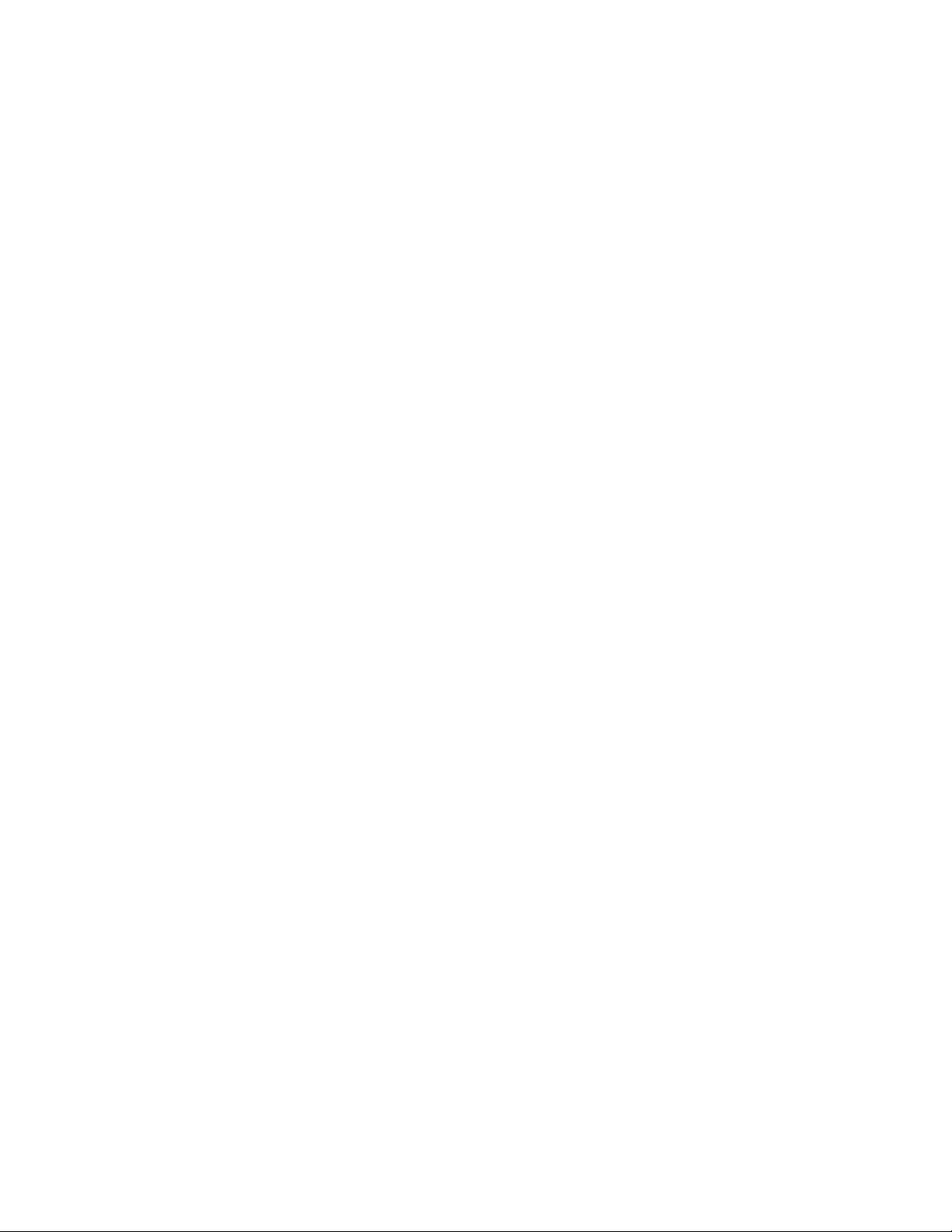
Kağıt ve Ortam
5. Sağ ok düğmesine basın.
6. Geçerli ayarları kabul etmek için Tamamdüğmesine basın, ya da ayarları değiştirmek
için Aşağı ok düğmesine basın.
7. Sağ ok düğmesine basın.
8. Kağıt Boyutu seçili haldeyken, Sağ ok düğmesine basın.
9. Yukarı/Aşağı ok düğmelerine basın, kağıt boyutunu seçin.
10. Değişiklikleri kaydetmek için Tamam düğmesine basın.
Özel boyutlu kağıt kullanmak istiyorsanız, Yazıcı Sürücüsü'nde bir özel kağıt boyutu
seçin.
Kağıt Türünü Ayarlama
1. Kontrol panelinde Menü'ye basın.
2. Yukarı/Aşağı ok düğmelerine basın, ve Kaset Kağıt Ayarları'nı seçin.
3. Sağ ok düğmesine basın.
4. Yukarı/Aşağı ok düğmelerine basın, ve gerekli kaseti seçin.
5. Sağ ok düğmesine basın.
6. Geçerli ayarları kabul etmek için Tamamdüğmesine basın, ya da ayarları değiştirmek
için Aşağı ok düğmesine basın.
7. Sağ ok düğmesine basın.
8. Yukarı/Aşağı ok düğmelerine basın ve Kağıt Türü'nü seçin.
9. Sağ ok düğmesine basın.
10. Yukarı/Aşağı ok düğmelerine basın ve kağıt türünü seçin.
11. Değişiklikleri kaydetmek için Tamam düğmesine basın.
Kullanım Kılavuzu
4-11Xerox®Phaser®3330 Yazıcı

Kağıt ve Ortam
Özel Kağıda Yazdırma
Kağıt, asetat ya da başka ortamlar sipariş etmek için, yerel satıcınızla görüşün ya da
www.xerox.com/office/3330supplies adresini ziyaret edin.
Zarflar
NOT
Zarfları YALNIZCA bypass kasetinden yazdırabilirsiniz. Ayrıntılar için, bkz. Desteklenen
Standart Kağıt Boyutları.
Zarfları Yazdırma Yönergeleri
• Yazdırma kalitesi zarfların kalitesine ve yapısına bağlıdır. İstediğiniz sonuçları elde
edemezseniz, başka bir zarf markası deneyin.
• Sabit sıcaklıkları ve nispi nemi muhafaza edin.
• Baskı kalitesini etkileyebilecek ve kırışmaya neden olabilecek aşırı nem ve kuruluğu
önlemek için kullanılmayan zarfları paketlerinde saklayın. Aşırı nem, zarfların yazdırma
işlemi öncesinde ya da bu sırada yapışıp kapanmasına neden olabilir.
• Zarfları kasete yüklemeden önce, üstlerine ağır bir kitap koyarak hava kabarcıklarını
giderin.
• Yazıcı sürücü yazılımında, kağıt türü olarak Zarf seçeneğini seçin.
• Dolgulu zarflar kullanmayın. Bir yüzeyde düz duran zarflar kullanın.
• Isıyla etkinleşen yapıştırıcıya sahip zarflar kullanmayın.
• Bastır-mühürle kapaklı zarfları kullanmayın.
• Yalnızca kağıt zarflar kullanın.
• Pencereli ya da kopçalı zarfları kullanmayın.
Bypass Kasetine Zarf Yükleme
1. Bypass kasetini açın.
2. Genişlik kılavuzlarını kasetin kenarlarına getirin.
Xerox®Phaser®3330 Yazıcı4-12
Kullanım Kılavuzu
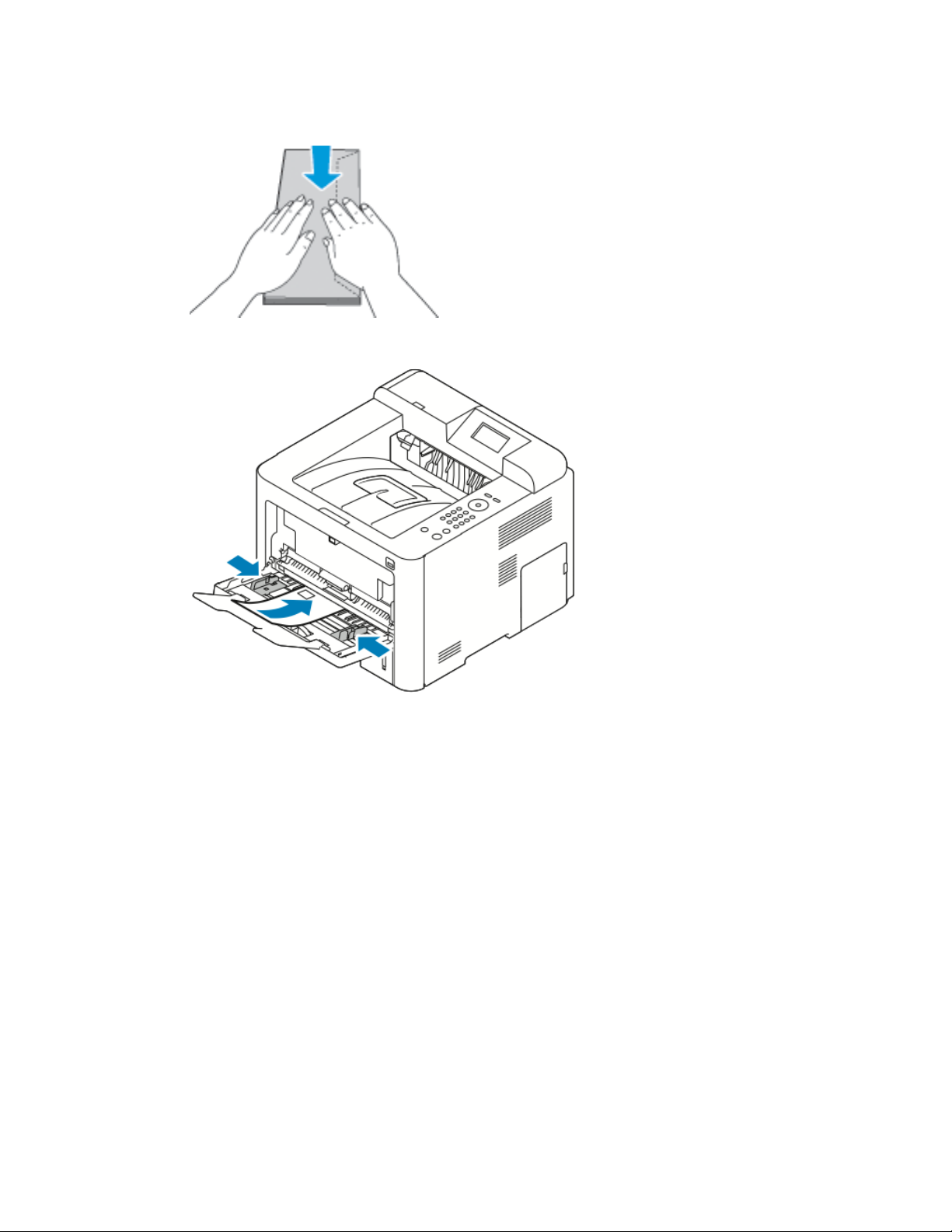
Kağıt ve Ortam
Zarfları paketinden çıkar çıkmaz bypass kasetine yüklemezseniz bel verebilirler.
Sıkışmalarını önlemek için bunları düzleştirin.
3. Zarfları yüklemek için zarfları yazdırılacak tarafları yukarı bakacak, kapakları kapalı
ve aşağıda, ve zarfın kapağı solda olacak şekilde yükleyin.
4. Kılavuzları kağıdın kenarlarına dokunacak şekilde ayarlayın.
5. Kontrol paneli Kağıt Ayarları ekranı istediğinde, kağıdın boyutunu, türünü ve rengini
doğrulayın.
6. Bittiği zaman Onayla'ya dokunun.
4-13Xerox®Phaser®3330 Yazıcı
Kullanım Kılavuzu
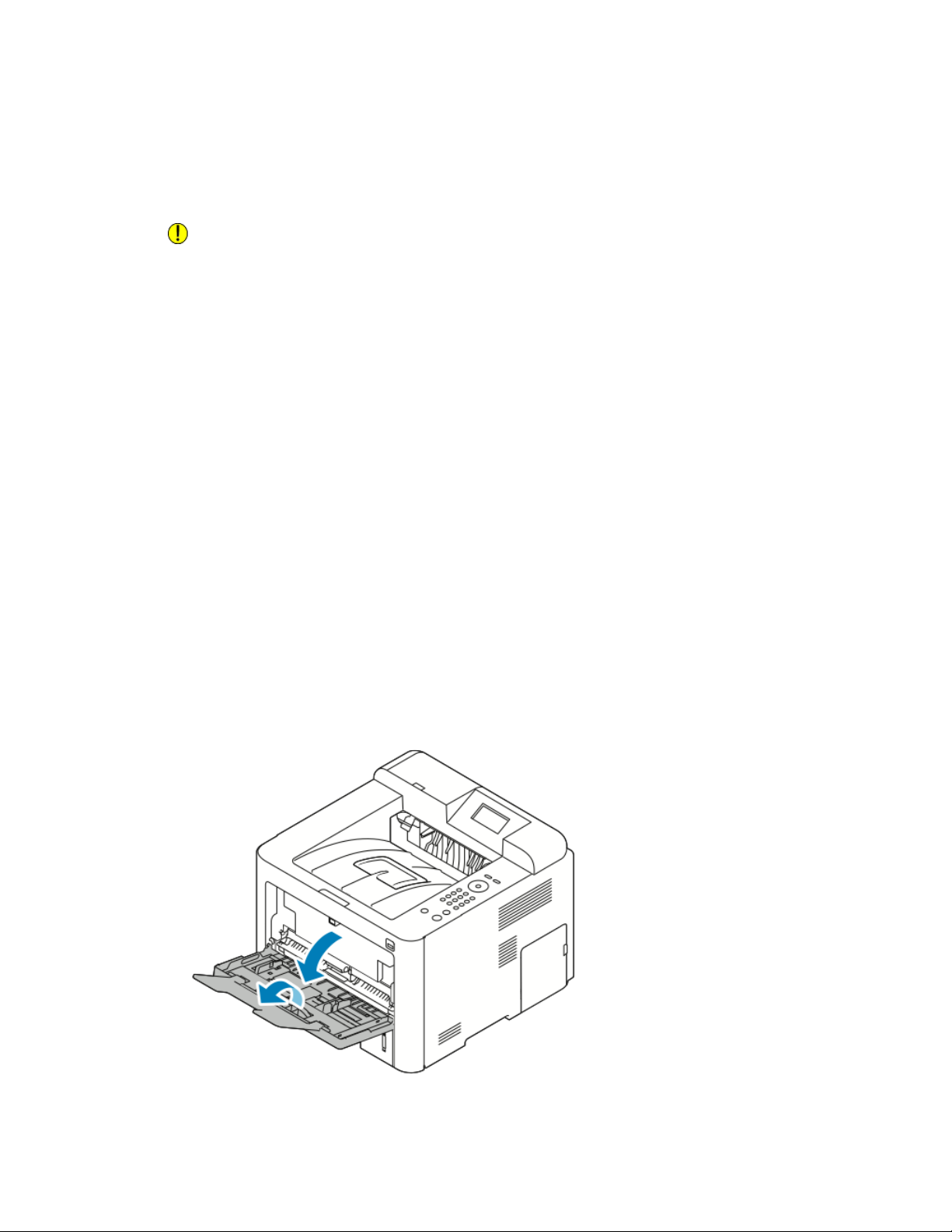
Kağıt ve Ortam
Etiketler
NOT
Etiketleri yalnızca Bypass Kasetinden yazdırabilirsiniz.
Etiketleri Yazdırma Yönergeleri
İKAZ
Etiketlerin olmadığı, kıvrıldığı veya koruyucu kağıttan dışarı doğru çıktığı durumda
herhangi bir kağıt kullanmayın. Bu yazıcıya zarar verebilir.
• Lazer yazdırma için tasarlanmış etiketler kullanın.
• Vinil etiketler kullanmayın.
• Yazıcıya birden fazla kez etiket sayfası beslemeyin.
• Kuru zamklı etiketler kullanmayın.
• Etiket sayfalarının yalnızca bir yüzüne yazdırın. Yalnızca tam sayfa etiketler kullanın.
• Kullanılmayan etiketleri düz bir şekilde orijinal paketinde saklayın. Kullanıma hazır
oluncaya kadar etiket kağıtlarını orijinal paketi içinde tutun. Kullanılmayan etiket
kağıtlarını orijinal paketine geri koyun ve paketi kapatın.
• Etiketleri aşırı kuru ya da nemli koşullarda ya da aşırı sıcak ya da soğuk koşullarda
saklamayın. Bunları aşırı koşullarda saklamak, yazdırma kalitesiyle ilgili sorunlara ya
da yazıcıda sıkışmaya neden olabilir.
• Desteleri sık sık değiştirin. Aşırı koşullarda uzun süreli saklama etiketlerin kıvrılmasına
ve yazıcıda sıkışmaya neden olabilir.
• Yazıcı sürücü yazılımında, kağıt türü olarak Etiket seçeneğini seçin.
• Etiketleri yüklemeden önce diğer tüm kağıtları bypass kasetinden çıkartın.
Bypass Kasetine Etiket Yükleme
Bypass kasetine etiket yüklemek için:
1. Bypass kasetini açın.
2. Genişlik kılavuzlarını kasetin kenarlarına getirin.
Xerox®Phaser®3330 Yazıcı4-14
Kullanım Kılavuzu
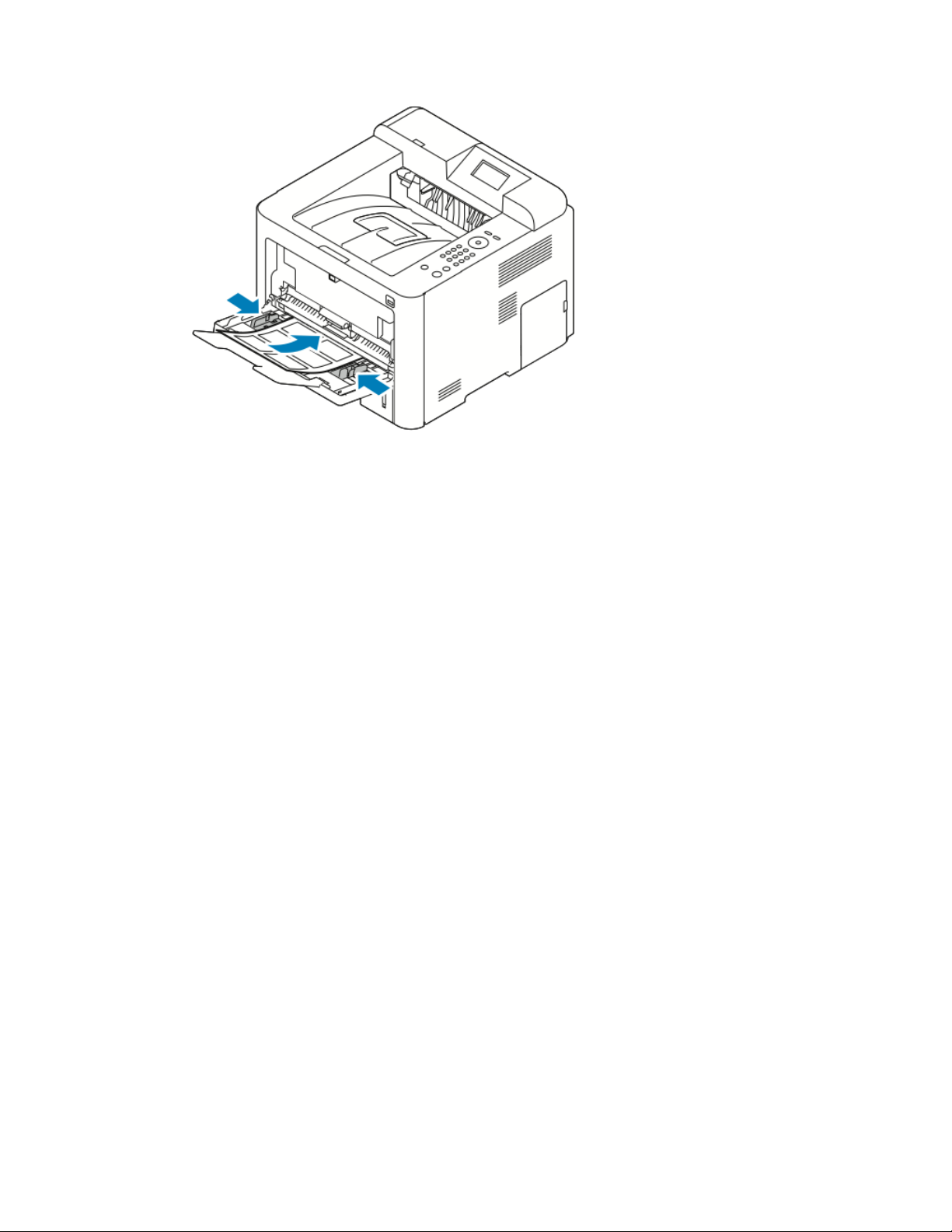
Kağıt ve Ortam
3. Etiketleri yüzleri yukarı bakacak şekilde yerleştirin.
4. Kılavuzları kağıdın kenarlarına dokunacak şekilde ayarlayın.
5. Kontrol paneli yapmanızı isterse Kaset Ayarları ekranında kağıt boyutu, türü ve rengini
doğrulayın.
6. Bittiği zaman Onayla'ya dokunun.
Asetatlar
NOT
Asetatları Bypass kasetinden ya da Kaset 1'den yazdırabilirsiniz.
Asetatları Yazdırma Yönergeleri
Asetatları kasete yerleştirmeden önce tüm kağıtları çıkarın.
• Asetatları, her iki elinizi kullanarakkenarlarından tutun. Parmak izleri ya da kırışıklıklar,
baskı kalitesinin bozulmasına neden olabilir.
• Asetatları yerleştirdikten sonra, yazıcı kontrol panelinde kağıt türünü Asetat olarak
değiştirin.
• Yazıcı sürücü yazılımında, kağıt türü için Asetat'ı seçin.
• 20 asetattan fazla yerleştirmeyin. Kaseti fazla doldurmak yazıcıda kağıt sıkışmasına
neden olabilir.
• Asetatları havalandırmayın.
Kullanım Kılavuzu
4-15Xerox®Phaser®3330 Yazıcı
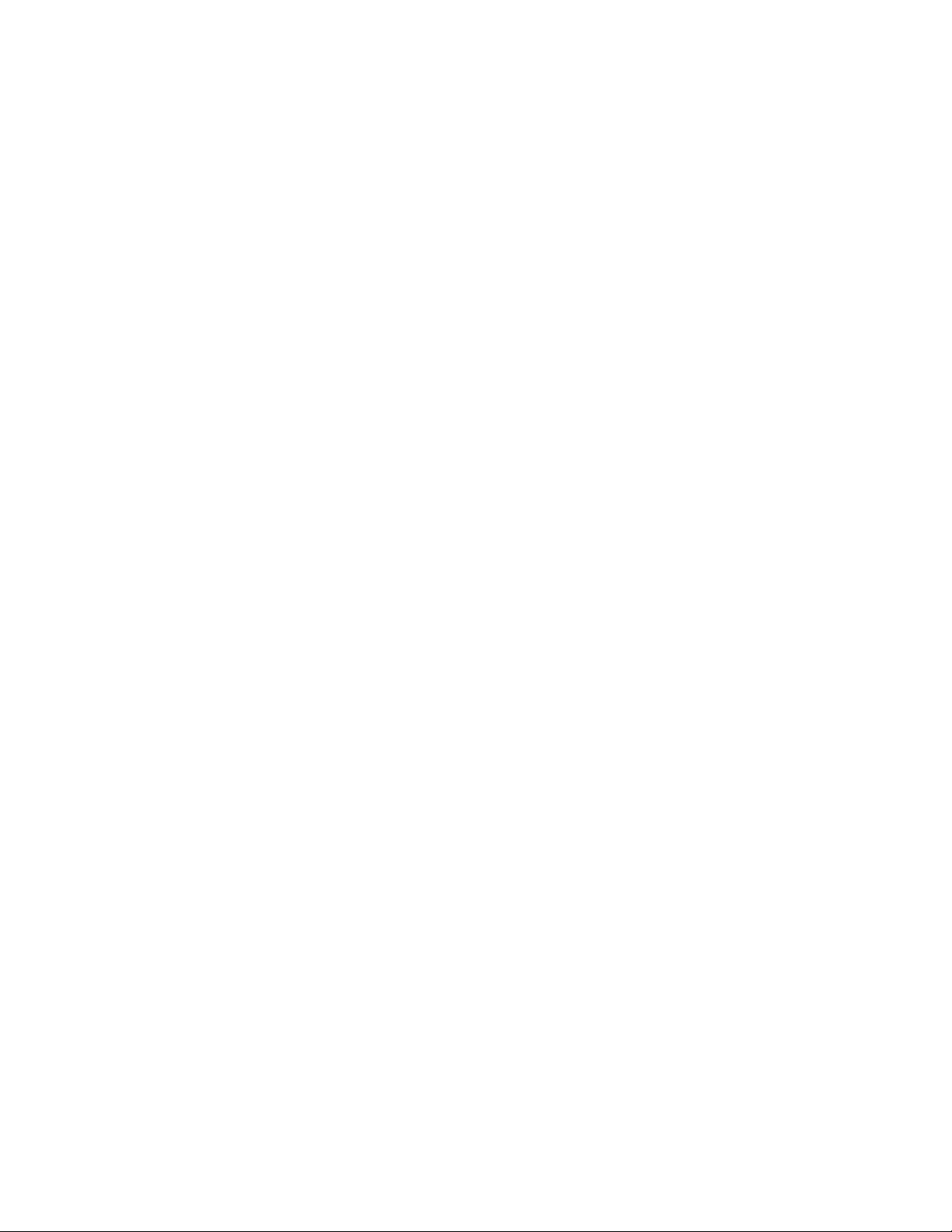
Kağıt ve Ortam
Xerox®Phaser®3330 Yazıcı4-16
Kullanım Kılavuzu

5
Yazdırılıyor
Yazdırmaya Genel Bakış
Yazdırmadan önce, bilgisayarınız ve yazıcınız fişe takılmalı, açılmalı ve etkin bir ağa
bağlanmalıdır. Bilgisayarınızda doğru sürücü yazılımının yüklü olduğundan emin olun.
Ayrıntılar için, bkz. Yazılımı Yükleme.
1. Uygun kağıdı seçin.
2. Kağıdı ilgili kasete yükleyin.
3. Yazıcı kontrol panelinde, boyutu ve türü belirtin.
4. Yazılımuygulamanızda, yazıcı ayarlarınaerişin. Çoğu yazılım uygulamasında, Windows
için CTRL > P ya da Macintosh için CMD > P tuşlarına basın.
5. Yazıcınızı seçin.
6. Windows'ta yazdırma sürücüsü ayarlarına erişmek için, Özellikler'i veya Tercihler'i
seçin. Macintosh'ta Xerox®Features'i seçin.
7. İstediğiniz seçenekleri belirleyin.
8. İşi yazıcıya göndermek için, Yazdır'ı tıklatın.
İlgili Konular:
Kağıt Yükleme
Yazdırma Seçeneklerini Belirleme
Kağıdın Her İki Tarafına Yazdırma
Özel Kağıda Yazdırma
Kullanım Kılavuzu
5-1Xerox®Phaser®3330 Yazıcı
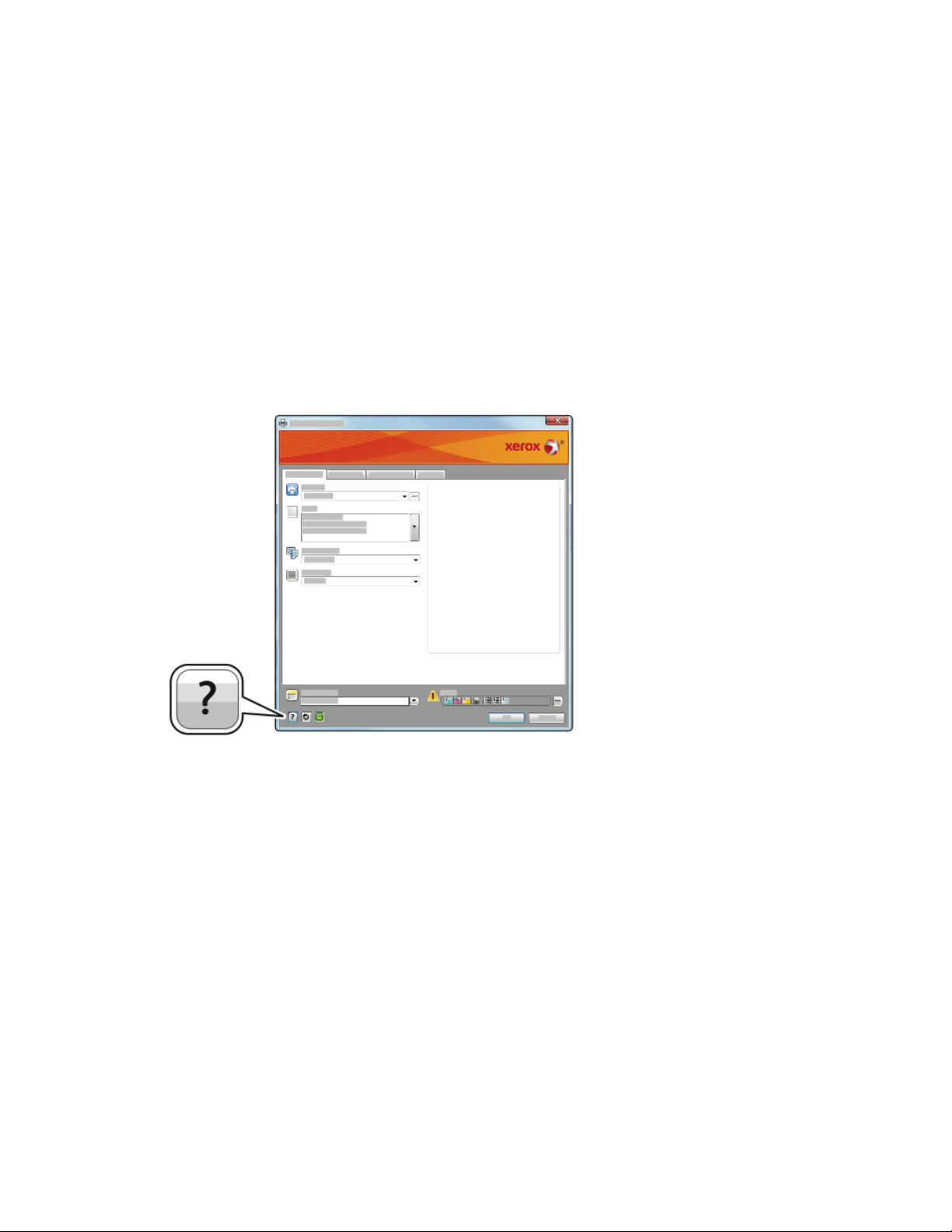
Yazdırılıyor
Yazdırma Seçeneklerini Belirleme
Yazdırma seçenekleri, ayrıca yazdırma sürücüsü yazılım seçenekleri olarak da adlandırılır
ve Windows'ta Yazdırma Tercihleri ve Macintosh'ta Xerox®Features olarak belirtilir.
Yazdırma seçenekleri 2 taraflı yazdırmayı, sayfa düzenini ve yazdırma kalitesi ayarlarını
içermektedir. Çeşitli yazdırma seçeneklerinin varsayılan ayarlarını seçebilirsiniz; daha
fazla bilgi için bkz. Windows için Varsayılan Yazdırma Seçeneklerini Ayarlama ve
Macintosh için Yazdırma Seçeneklerini Seçme. Yazılım uygulamasında belirlediğiniz
yazdırma seçenekleri geçicidir ve kaydedilmez.
Yazıcı Sürücüsü Yardım
Xerox®yazdırma sürücüsü yazılımı Yardım bölümüne Yazdırma Tercihleri penceresinden
erişilebilir. Yazdırma sürücüsü yardımını görmek için, Yazdırma Tercihleri penceresinin
sol alt köşesinde Yardım (?) düğmesini tıklatın.
Yazdırma Tercihleri hakkındaki bilgiler Yardım penceresinde iki sekmede görüntülenir:
• İçerik, Yazdırma Tercihleri penceresinin üst kısmında bir sekme listesi ve altında
alanlar sunar. Sürücü alanlarının ve bölümlerinin her birinin açıklamalarını bulmak
için, Yazdırma Tercihleri penceresinde İçerik sekmesini tıklatın.
• Ara hakkında bilgi bulmak istediğiniz konuyu veya işlevi girebilmeniz için bir alan
sağlar.
Windows Yazdırma Seçenekleri
Windows için Varsayılan Yazdırma Seçeneklerini Ayarlama
Herhangi bir yazılım uygulamasından yazdırdığınızda yazıcı, Yazdırma Tercihleri
penceresinde belirlediğiniz yazdırma işi ayarlarını kullanır. Her yazdırma yaptığınızda
değiştirmekle uğraşmamak için, en sık kullandığınız yazdırma seçeneklerini ayarlayabilir
ve kaydedebilirsiniz.
Xerox®Phaser®3330 Yazıcı5-2
Kullanım Kılavuzu
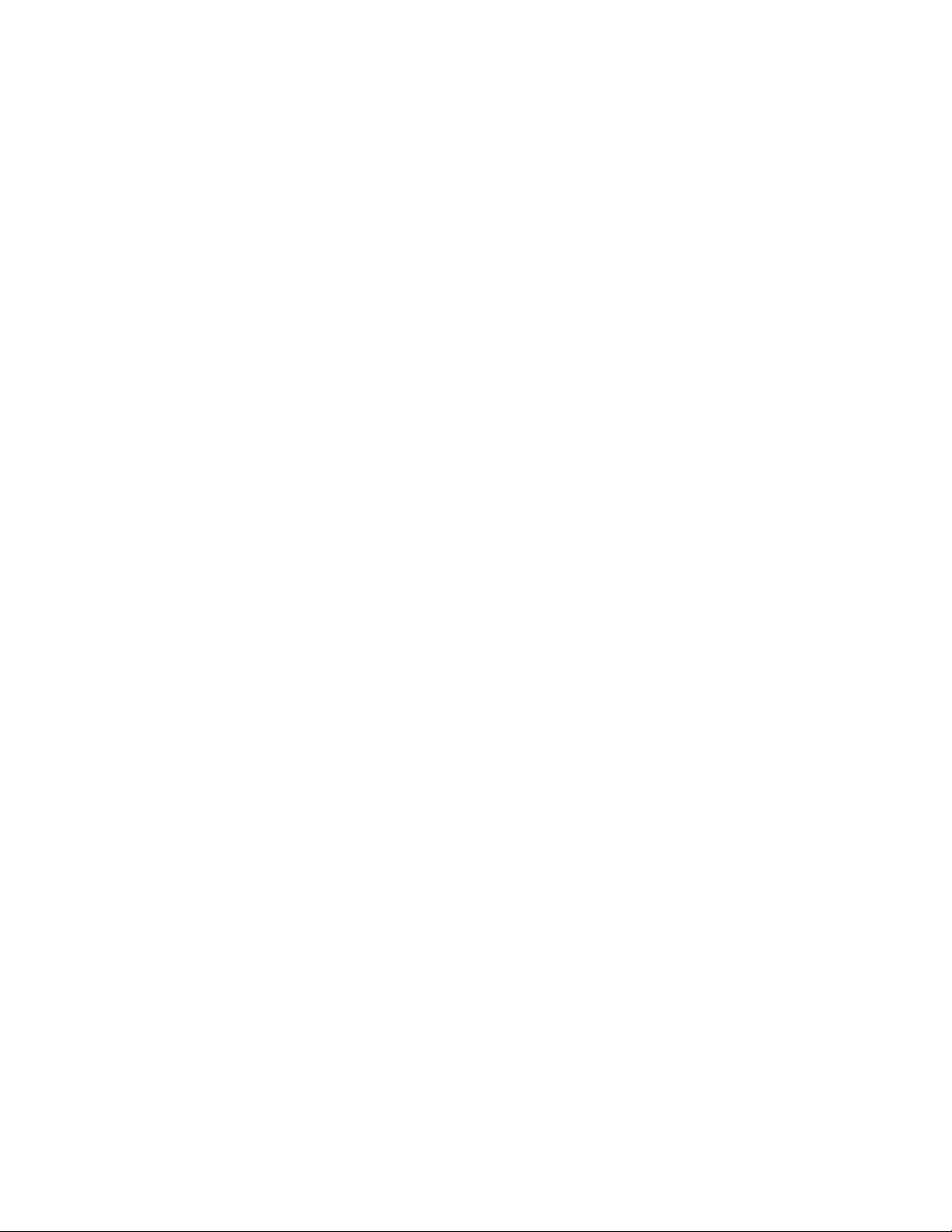
Yazdırılıyor
Örneğin, çoğu işte kağıdın her iki tarafına da yazdırmak istiyorsanız, Yazdırma
Tercihleri'nde 2-taraflı yazdırmayı seçin.
Varsayılan yazdırma seçeneklerini seçmek için:
1. Bilgisayarınızda, yazıcılar listesine gidin:
a) Windows Vista için, Başlat > Denetim Masası > Donanım ve Ses > Yazıcılar'ı
tıklatın.
b) Windows 7 için, Başlat > Aygıtlar ve Yazıcılar'ı tıklatın.
c) Windows 8 için, Denetim Masası > Aygıtlar ve Yazıcılar'ı tıklatın.
NOT
Masaüstünde Denetim Masası simgesi görünmüyorsa, masaüstünde sağ tıklatın
ve ardından Kişiselleştir > Denetim Masası Giriş > Aygıtlar ve Yazıcılar'ı seçin.
2. Listede, yazıcınızın simgesini sağ tıklatın ve ardından Yazdırma Tercihleri düğmesini
tıklatın.
3. Yazdırma Tercihleri penceresindeki bir sekmeyi tıklatın, seçenekleri belirtin ve ardından
Tamam'ı tıklatın.
Windows yazdırma sürücüsü seçenekleri hakkında daha fazla bilgi için Yazdırma
Tercihleri penceresinde, Yardım düğmesini (?) tıklatın.
Tek İş için Windows Yazdırma Seçeneklerini Belirleme
Belli bir işe yönelik özel yazdırma seçenekleri kullanmak için, işi yazıcıya göndermeden
önce YazdırmaTercihlerini değiştirebilirsiniz. Örneğin bir dokümanı yazdırırkenen yüksek
kaliteyi istiyorsanız, Yazdırma Tercihleri'nde, Gelişmiş'i seçin ardından, yazdırma işini
gönderin.
1. Yazılım uygulamanızda doküman açık haldeyken, yazdırma ayarlarına erişin. Çoğu
yazılım uygulamasında bu, Dosya > Yazdır tıklatılarak veya CTRL > P tuşlarına
basılarak açılabilir.
2. Özellikler penceresini açmak için, yazıcınızı seçin ve Özellikler veyaTercihler düğmesini
tıklatın. Düğmenin adı uygulamanıza bağlı olarak değişir.
3. Özellikler penceresinde bir sekmeyi tıklatın, ardından seçimlerinizi yapın.
4. Seçimlerinizi kaydedip Özellikler penceresini kapatmak için Tamam'ı tıklatın.
5. İşi yazıcıya göndermek için Tamam'ı tıklatın.
Windows'ta Bir Sık Kullanılan Yazdırma Seçenekleri Grubu Kaydetme
İlerideki yazdırma işlerinizde uygulayabilmek için, bir tercihler grubu kaydedebilir ve bu
grubu tanımlayabilirsiniz.
Bir yazdırma seçenekleri grubunu kaydetmek için:
1. Doküman uygulamanızda açık haldeyken, Dosya > Yazdır'ı tıklatın.
2. Yazıcıyı seçin, ardından Özellikler düğmesini tıklatın.
3. Özellikler penceresinde, her sekme için istenen ayarları seçin.
4. Ayarları kaydetmek için, pencerenin altındaki Kaydedilen Ayarlar alanının sağındaki
oku tıklatın, ardından Farklı Kaydet'i tıklatın.
5. Yazdırma seçenekleri kümesi için bir ad girin ve ardından seçenekler kümesini
Kaydedilen Ayarlar listesine kaydetmek için Tamam'ı tıklatın.
Kullanım Kılavuzu
5-3Xerox®Phaser®3330 Yazıcı

Yazdırılıyor
6. Bu seçenekleri kullanarak yazdırmak için, listeden adını seçin.
Macintosh Yazdırma Seçenekleri
Macintosh için Yazdırma Seçeneklerini Seçme
Özel yazdırma seçenekleri kullanmak için, işi yazıcıya göndermeden önce ayarları
değiştirin.
1. Doküman uygulamanızda açık haldeyken, Dosya > Yazdır'ı tıklatın.
2. Yazıcınızı seçin.
3. Xerox®Özellikler'i seçin.
4. İstediğiniz seçenekleri belirleyin.
5. Yazdır öğesini tıklatın.
Macintosh için Bir Sık Kullanılan Yazdırma Seçenekleri Grubu Kaydetme
İlerideki yazdırma işlerinizde uygulayabilmek için, bir tercihler grubu kaydedebilir ve bu
grubu tanımlayabilirsiniz.
Bir yazdırma seçenekleri grubunu kaydetmek için:
1. Doküman uygulamanızda açık haldeyken, Dosya > Yazdır'ı tıklatın.
2. Yazıcı listesinde yazıcınızı seçin.
3. İstediğiniz yazdırma seçenekleri belirleyin.
4. Ayarları kaydetmek için Geçerli Ayarları Ön Ayar Olarak Kaydet'i seçin.
Linux Yazdırma Seçenekleri
Xerox®Yazıcı Yöneticisini Başlatma
Xerox®Yazıcı Yöneticisi'ni bir komut satırı isteminden başlatmak için:
1. root olarak oturum açın.
2. xeroxprtmgr yazın.
3. Enter ya da Returntuşuna basın.
Linux İş İstasyonundan Yazdırma
Xerox®yazdırma sürücüsü ön ayarları yazdırma özelliklerini içeren bir bilet ayarlama
dosyasını kabul eder. Ayrıca komut satırı üzerinden lp/lpr kullanarak da yazdırma istekleri
gönderebilirsiniz. Linux'ta yazdırma hakkında daha fazla bilgi için Xerox®yazdırma
sürücüsündeki Yardım (?) düğmesini tıklatın.
1. Bir yazdırma kuyruğu oluşturun. Bir kuyruk ayarlamak için bkz. Sistem Yöneticisi
Kılavuzu, www.xerox.com/office/3330docs
2. Uygulamanızda istediğiniz doküman ya da grafik açık haldeyken, Yazdır iletişim
kutusunu açın.
Çoğu yazılım uygulamasında bu, Dosya > Yazdır tıklatılarak veya CTRL > P tuşlarına
basılarak açılabilir.
3. Hedef yazdırma kuyruğunu seçin.
4. Yazdır iletişim kutusunu kapatın.
5. Xerox®yazdırma sürücüsünde, kullanılabilir yazıcı özelliklerini seçin.
6. Yazdır öğesini tıklatın.
Xerox®Phaser®3330 Yazıcı5-4
Kullanım Kılavuzu

Yazdırılıyor
Xerox® Yazdırma Sürücüsünü Kullanarak Bir İş Bileti Oluşturma
1. Komut satırı isteminde Xerox®yazdırma sürücüsünü açın, root olarak oturum açın ve
xeroxprtmgr yazın.
2. Yazıcılarım ekranında yazıcıyı seçin.
3. Üst köşede Yazıcı Düzenle'yi tıklatın, ardından yazdırma işinizin seçeneklerini
belirleyin.
4. Farklı Kaydet'i tıklatın, ardından iş biletini ana dizininize saklayın.
Güvenli Yazdırma parolası gibi kişisel olarak tanımlanabilir bilgiler iş biletine
kaydedilmez. Bilgileri komut satırında belirtebilirsiniz.
İş biletini yazdırmak için, lp -d{Target_Queue}- oJT=<path_to_ticket> <file_name>
komutunu yazın.
Aşağıda bir iş bileti kullanılarak nasıl yazdırılacağına ilişkin örnekler
verilmiştir:
lp -d{Target_Queue} -oJT={Absolute_Path_To_Job_Ticket}
{Path_To_Print_File}
lp -dMyQueue -oJT=/tmp/DuplexedLetterhead /home/user/PrintReadyFile
lp -dMyQueue -oJT=/tmp/Secure -oSecurePasscode=1234
/home/user/PrintReadyFile
Yazdırma Özellikleri
Kağıdın Her İki Tarafına Yazdırma
Otomatik 2 Taraflı Yazdırma için Kağıt Türleri
Yazıcı desteklenen kağıda otomatik olarak 2 taraflı doküman yazdırılabilir. 2 taraflı bir
doküman yazdırmadan önce kağıt türünün ve ağırlığının desteklendiğini kontrol edin.
Ayrıntılariçin, bkz. Otomatik 2 Taraflı Yazdırmaiçin Desteklenen Kağıt Türlerive Ağırlıkları.
2 Taraflı Bir Doküman Yazdırma
Otomatik 2-TaraflıYazdırmaseçenekleri yazıcı sürücüsünde belirtilmiştir. Yazıcısürücüsü
dokümanı yazdırmak için uygulamadaki dikey veya yatay yönü ayarlarını kullanır.
2 Taraflı Sayfa Düzeni Seçenekleri
Sayfa düzenini 2-taraflı yazdırma olarak belirtebilirsiniz, bu yazdırılan kenarın nasıl
döneceğini belirler. Bu ayarlar uygulama sayfası yön ayarlarını geçersiz kılar.
Kullanım Kılavuzu
YatayDikey
5-5Xerox®Phaser®3330 Yazıcı

Yazdırılıyor
YatayDikey
2 Taraflı Yazdırma
2 Taraflı Yazdırma2 Taraflı Yazdırma,
Kısa Kenardan Çevir
2 Taraflı Yazdırma,
Kısa Kenardan Çevir
Yazdırma için Kağıt Seçeneklerini Seçme
Yazdırma işiniz için iki kağıt seçme yöntemi vardır:
• Yazıcının doküman boyutuna, kağıt türüne ve belirttiğiniz kağıt rengine bağlı olarak
kullanılacak kağıdı otomatik olarak seçmesine izin verin.
• İstenen kağıt ile yüklenen belirli bir kaset seçin.
Tek Bir Yaprağa Birden Fazla Sayfa Yazdırma
Çok sayfalı bir doküman yazdırırken, tek kağıt yaprağına birden fazla sayfa
yazdırabilirsiniz.
1. Sayfa Düzeni sekmesinde, Yaprak Başına Sayfa'yı seçin.
2. Her bir taraf için 1, 2, 4, 6, 9 ya da 16 sayfa seçin.
Sayfa Düzeni, Doküman Seçenekleri sekmesi üzerindedir.
Ölçeklendirme
Ölçeklendirme, orijinali dokümanı seçilen çıktı kağıt boyutuna sığdırmak amacıyla küçültür
ya da büyütür. Windows'ta, Ölçeklendirme Seçenekleri, Kağıt alanındaki Yazdırma
Seçenekleri sekmesinde bulunan yazdırma sürücüsündedir.
Ölçeklendirme Seçenekleri'ne erişmek için Kağıt alanının sağ tarafındaki oku tıklatın,
Diğer Boyut'u, ardından Gelişmiş Kağıt Boyutu'nu seçin.
• Ölçeklendirme Yok:Bu seçenek, çıktı kağıdına yazdırılan sayfagörüntüsünün boyutunu
değiştirmez ve yüzde kutusunda %100 değeri görünür. Asıl boyutu çıktı boyutundan
büyükse sayfa görüntüsü kırpılır. Asıl boyutu çıktı boyutundan küçükse sayfa
görüntüsünün çevresinde fazladan alan görünür.
• Otomatik Olarak Ölçeklendir: Bu seçenek, dokümanı seçilen Çıktı Kağıt Boyutuna
sığdıracak şekilde ölçeklendirir. Ölçeklendirme miktarı örnek görüntünün altındaki
yüzde kutusunda görünür.
• Elle Ölçeklendirme: Bu seçenek, dokümanı, önizleme görüntüsünün altındaki yüzde
kutusuna girilen değer kadar ölçeklendirir.
Baskı Kalitesi
Baskı kalitesi modları:
• Standart baskı kalitesi modu: 600 x 600 dpi (nokta/inç)
• Gelişmiş baskı kalitesi modu: 600 x 600 x 5 dpi (1200 x 1200 gelişmiş görüntü kalitesi)
NOT
Baskı çözünürlükleri yalnızca PostScript yazdırma sürücüleri için belirtilmiştir. PCL için tek
yazdırma kalitesi modu Gelişmiş'tir.
Xerox®Phaser®3330 Yazıcı5-6
Kullanım Kılavuzu

Yazdırılıyor
USB Flash Sürücüsünden Yazdırma
.pdf, .ps, .pcl, .prn, .tiff ve .xps dosyalarını doğrudan bir USB Flash sürücüden
yazdırabilirsiniz.
NOT
USB bağlantı noktaları devre dışı bırakılmışsa, kimlik doğrulama için bir USB kart
okuyucusu kullanamazsınız veya USB Flash sürücüsünden yazdıramazsınız.
Sistem yöneticisi siz kullanabiliyor olmadan önce bu özelliği ayarlamalıdır. Ayrıntılar için
www.xerox.com/office/3330docs adresindeki Sistem Yöneticisi Kılavuzu'na bakın.
USB Flash sürücüsünden yazdırmak için:
1. USB Flash sürücünüzü yazıcıdaki bir USB bağlantı noktasına takın.
USB'den Yazdır seçeneği kontrol paneli ekranında vurgulanır.
2. Sağ ok düğmesine basın.
3. Liste boyunca kaydırmak ve yazdırılabilir dosyayı bulmak için Yukarı/Aşağı ok
düğmelerine basın.
4. Yazdırmak istediğiniz dosya vurgulanmış haldeyken, Tamam düğmesine basın.
5. Kopya sayısını seçin ve TamamTamam düğmesine basın.
6. Kaset seçimini vurgulayın ve Tamam düğmesine basın.
Kullanım Kılavuzu
5-7Xerox®Phaser®3330 Yazıcı

Yazdırılıyor
Xerox®Phaser®3330 Yazıcı5-8
Kullanım Kılavuzu

6
Bakim
Yazıcıyı Temizleme
Genel Önlemler
İKAZ
Yazıcınızı temizlerken organik ya da güçlü kimyasal çözücüler ya da aerosol temizlik
maddeleri kullanmayın. Temizleme sıvısını temizlenecek yere doğrudan dökmeyin. Sarf
malzemelerini ve temizleme malzemelerini yalnızca bu belgede belirtildiği gibi kullanın.
UYARI
Tüm temizlik malzemelerini çocukların ulaşamayacağı bir yerde tutun.
UYARI
Yazıcının üzerinde veyaiçinde basınçlı sprey temizlik maddeleri kullanmayın. Bazı basınçlı
spreyler patlayıcı karışımlar içerir ve elektrikli uygulamalarda kullanım için uygun değildir.
Basınçlı sprey temizleyici kullanımı yangın ve patlama riskini artırır.
İKAZ
Vidalarla bağlanmış olan kapak ve muhafazaları sökmeyin. Bu kapak ve muhafazaların
altında olan parçaların bakım ve servisini yapamazsınız. Yazıcınızla birlikte verilen
belgelerde belirtilmemiş herhangi bir bakım yordamı uygulamayın.
UYARI
Yazıcının dahili parçaları sıcak olabilir. Kapaklar açıkken dikkatli olun.
• Yazıcının üstüne herhangi bir şey yerleştirmeyin.
• Yazdırma sırasında kapakları açmayın.
• Kullanılıyorken yazıcıyı sarsmayın.
• Elektrik bağlantıları veya dişlilere dokunmayın. Bunlara dokunulması yazıcıya zarar
verebilir ve yazdırma kalitesinin bozulmasına neden olabilir.
• Yazıcıyı prize takmadan önce, temizleme sırasında çıkarılan tüm parçaların yerine
takıldığından emin olun.
Kullanım Kılavuzu
6-1Xerox®Phaser®3330 Yazıcı

Bakim
Dış Kısmı Temizleme
Yazıcının dış kısmını ayda bir temizleyin.
İKAZ
Yazıcıya doğrudan deterjan püskürtmeyin. Sıvı deterjan bir boşluktan yazıcıya girebilir
ve sorunlara neden olabilir. Su ve hafif deterjan dışında temizlik maddesi kesinlikle
kullanmayın.
1. Kağıt kasetini, kontrol panelini ve diğer parçaları nemli, yumuşak bir bezle silin.
2. Temizledikten sonra, kuru ve yumuşak bir bezle kurulayın.
NOT
İnatçı lekeler için, beze az miktarda hafif bir deterjan uygulayın ve lekeyi yavaşça
silin.
Sarf Malzemeleri Sipariş Etme
Sarf Malzemelerinin Sipariş Zamanı
Toner Kartuşunun veya Tambur Kartuşunun değiştirilme zamanı yaklaştığında kontrol
paneli ekranında bir uyarı görünür. Elinizde değiştirilecek malzemelerden bulunduğunu
onaylayın. Yazdırma işleminizde kesintilerden kaçınmak için, mesajlar ilk
görüntülendiğinde bu öğeleri sipariş etmek önemlidir. Toner Kartuşunun veya Tambur
Kartuşunun değiştirilmesi gerektiğinde kontrol paneli ekranında bir hata mesajı görünür.
Sarf malzemelerini yerel satıcınızdan sipariş edin veya www.xerox.com/office/3330supplies
adresine gidin.
İKAZ
Xerox haricindeki sarf malzemelerinin kullanılması önerilmez. Xerox Garantisi, Hizmet
Sözleşmesi ve Total Satisfaction Guarantee (Toplam Memnuniyet Garantisi), Xerox
haricindeki sarf malzemelerinin kullanımı veya bu yazıcı için belirtilmemiş Xerox sarf
malzemelerinin kullanılması nedeniyle meydana gelen hasar, arıza veya performans
düşüklüğünü kapsamaz. Total Satisfaction Guarantee (Toplam Memnuniyet Garantisi),
Amerika Birleşik Devletleri ve Kanada'da kullanılabilir. Bu alanların dışında kapsam
değişebilir. Lütfen ayrıntılar için Xerox temsilcinizle görüşün.
Yazıcı Sarf Malzemesi Durumunu Görüntüleme
Kontrol panelini kullanarak istediğiniz zaman yazıcınızın sarf malzemelerinin durumunu
ve kalan ömrünün yüzdesini kontrol edebilirsiniz.
1. Yazıcıda Menü düğmesine basın.
2. Aşağı ok düğmesini kullanarak Bilgi'yi seçin.
3. Sağ ok düğmesine basın.
4. Aşağı ok düğmesini kullanarak Sarf Malzemeleri Bilgisi'ni seçin. Sağ ok düğmesine
basın.
Xerox®Phaser®3330 Yazıcı6-2
Kullanım Kılavuzu
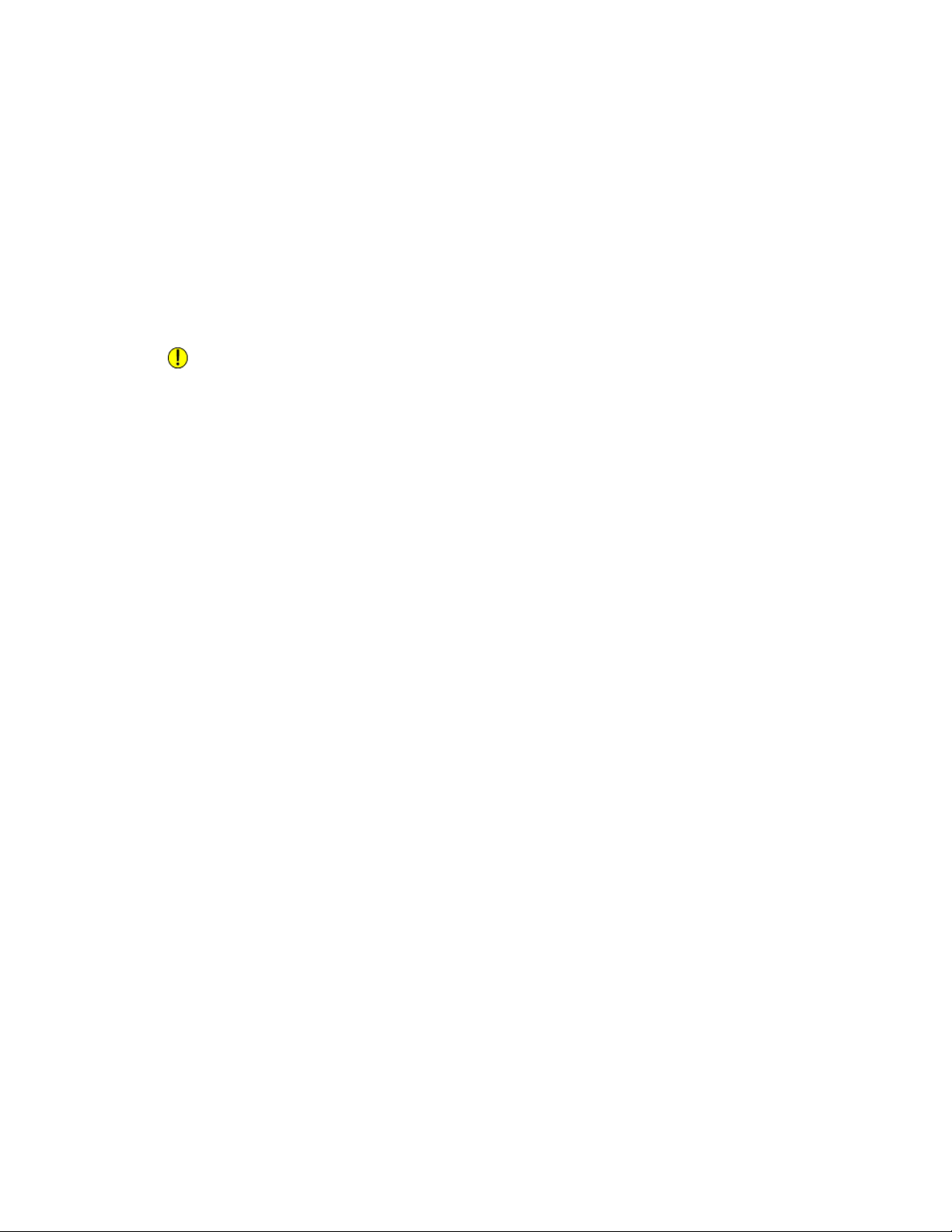
Bakim
Sarf Malzemelerinin bir listesi görünür. Yukarı/Aşağı ok düğmelerini kullanarak
durumunu görüntülemek istediğinizin seçiminizi belirtin.
Sarf malzemeleri
Sarf malzemeleri yazıcının kullanımı sırasında biten yazıcı malzemeleridir. Bu yazıcının
sarf malzemeleri orijinal Xerox®Siyah Toner Kartuşu ve Xerox®Tambur Kartuşu'dur.
NOT
• Her sarf malzemesinde takma yönergeleri bulunur.
• Baskı kalitesi sağlamak için, toner kartuşu ve tambur kartuşu önceden belirlenen bir
noktada çalışmayı kesecek şekilde tasarlanmıştır.
İKAZ
Xeroxharicindeki sarf malzemelerinin kullanılması önerilmez. Orijinal XeroxToner®dışında
bir toner kullanılması baskı kalitesini ve baskı güvenirliğini etkileyebilir. Xerox®Toner,
özellikle bu yazıcıda kullanılmak üzere Xerox tarafından sıkı kalite kontrolleri altında
tasarlanıp üretilen tek tonerdir.
Rutin Bakım Öğeleri
Rutin bakım materyalleri, sınırlı bir ömrü olan ve periyodik olarak yenilenmesi gereken
yazıcı parçalarıdır. Değiştirilen kısımlar, parça ya da set halinde olabilir. Rutin bakım
materyalleri genellikle müşteri tarafından değiştirilebilir.
NOT
Her bir rutin bakım öğesinde takma yönergeleri bulunur.
Bu yazıcı için rutin bakım öğeleri aşağıdakileri içerir:
• Standart Kapasiteli Toner Kartuşu
• Yüksek Kapasiteli Toner Kartuşu
• Ekstra Yüksek Kapasiteli Toner Kartuşu
• Tambur Kartuşu
NOT
Listelenen tüm seçenekler tüm yazıcılarda desteklenmez. Bazı seçenekler yalnızca belirli
yazıcı modelleri ya da yapılandırmaları için geçerlidir.
Kullanım Kılavuzu
6-3Xerox®Phaser®3330 Yazıcı

Bakim
Toner Kartuşları
Toner Kartuşu için Genel Önlemler
UYARI
• Toner kartuşunu değiştirirken, toner sıçratmamaya dikkat edin. Toner sıçrarsa,
giysilerle, ciltle, gözle ve ağızla temasından kaçının. Toner tozunu içinize çekmeyin.
• Toner kartuşlarını çocukların ulaşamayacağı bir yerde tutun. Bir çocuk yanlışlıkla
toneri yutarsa, çocuğun toneri tükürmesini sağlayın ve ağzını suyla yıkayın. Derhal
bir doktora başvurun.
• Sıçrayan toneri temizlemek için, nemli bir bez kullanın. Dökülen toneri temizlemek
için, kesinlikle bir elektrikli süpürge kullanmayın. Elektrikli süpürge içindeki elektrik
kıvılcımları bir yangına ya da patlamaya neden olabilir. Çok miktarda toner dökerseniz,
yerel Xerox temsilcinize danışın.
• Toner kartuşlarını kesinlikle açık ateşe atmayın. Kartuşta kalan toner ateş alabilir ve
yanıklara veya bir patlamaya neden olabilir.
Toner Kartuşunu Değiştirme
Toner kartuşu kullanılabilir ömrünün sonuna geldiğinde, kontrol panelinde toner az
mesajı görüntülenir. Bir toner kartuşu boşaldığında, yazıcı durur ve kontrol panelinde bir
mesaj görüntülenir.
NOT
Her toner kartuşunda takma işlemiyle ilgili yönergeler bulunur.
Sorun ve ÇözümYazıcı Durumu Mesajı
Düşük Toner Durumu. Yeni bir Toner Kartuşu
bulunduğunu kontrol edin.
Toner Kartuşunu Değiştir
Toner kartuşu azalmış. Yeni bir toner kartuşu
sipariş edin.
Toner kartuşu boştur. Yan kapağı ve sonra ön
kapağı açıp toner kartuşunu değiştirin.
Tambur Kartuşları
Tambur Kartuşu için Genel Önlemler
İKAZ
Tambur kartuşunu doğrudan güneş ışığına veya güçlü iç ortam flüoresan lambasına
maruz bırakmayın. Tamburun yüzeyine dokunmayın ve çizmeyin.
İKAZ
Özellikle iyi aydınlatılan yerlerde kapakları uzun süre açık bırakmayın.Işığa maruz kalma
tambur kartuşuna zarar verebilir.
UYARI
Tambur kartuşlarını kesinlikle açık ateşe atmayın. Kartuş ateş alabilir ve yanıklara veya
bir patlamaya neden olabilir.
Xerox®Phaser®3330 Yazıcı6-4
Kullanım Kılavuzu

Bakim
Tambur Kartuşunu Değiştirme
Tambur kartuşu kullanılabilir ömrünün sonuna geldiğinde, kontrol panelinde tambur
kartuşu az mesajı görüntülenir. Bir tambur kartuşu boşaldığında, yazıcı durur ve kontrol
panelinde bir mesaj görüntülenir.
NOT
Her tambur kartuşunda takma işlemiyle ilgili yönergeler bulunur.
Sorun ve ÇözümYazıcı Durumu Mesajı
Görüntüleme Birimi Düşük Durumda. Yeni bir
Tambur Kartuşu bulunduğunu kontrol edin.
Mesaj yok ama yazıcı yazdırma işlemi
durduruluyor.
Tambur kartuşu azaldı. Yeni bir tambur kartuşu
sipariş edin.
Tamburkartuşunun değiştirilmesi gerekiyor. Ön
kapağı açın, ardından tambur kartuşunu
değiştirin.
Sarf Malzemelerinin Geri Dönüşümü
Xerox®Sarf malzemeleri geri dönüşüm programına ilişkin daha fazla bilgi için, şu adrese
gidin: www.xerox.com/gwa.
Yazıcıyı Taşıma
UYARI
Elektrik çarpmasını önlemek için, fişe ıslak ellerle kesinlikle dokunmayın. Güç kablosunu
çıkarırken,kabloyudeğil, fişi tuttuğunuzdan emin olun. Kablonun çekilmesi kabloya hasar
vererek yangına veya elektrik çarpmasına neden olabilir.
UYARI
Yazıcıyı taşırken, yazıcıyı önden, arkadan, soldan ve sağdan 10 dereceden daha fazla
eğmeyin. Yazıcıyı 10 dereceden fazla eğmek, tonerin akmasına neden olabilir.
UYARI
İsteğe bağlı 550 yapraklıkbesleyici takılıysa, yazıcıyı taşımadan önce bunu çıkarın. İsteğe
bağlı 550 yapraklık besleyici yazıcıya tam olarak yerleştirilmediyse, yere düşebilir ve
yaralanmalara neden olabilir.
Yazıcıyı taşırken, şu talimatları izleyin:
1. Yazıcıyı kapatın ve yazıcının kapanmasını bekleyin. Ayrıntılar için, bkz Yazıcıyı
Açma/Kapatma.
2. Tüm kağıtları veya diğer ortamları çıktı kasetinden çıkarın.
3. Yazıcıyı bir yerden bir başka yere taşırken yazıcının devrilmemesi için gerekenönemleri
alın.
6-5Xerox®Phaser®3330 Yazıcı
Kullanım Kılavuzu
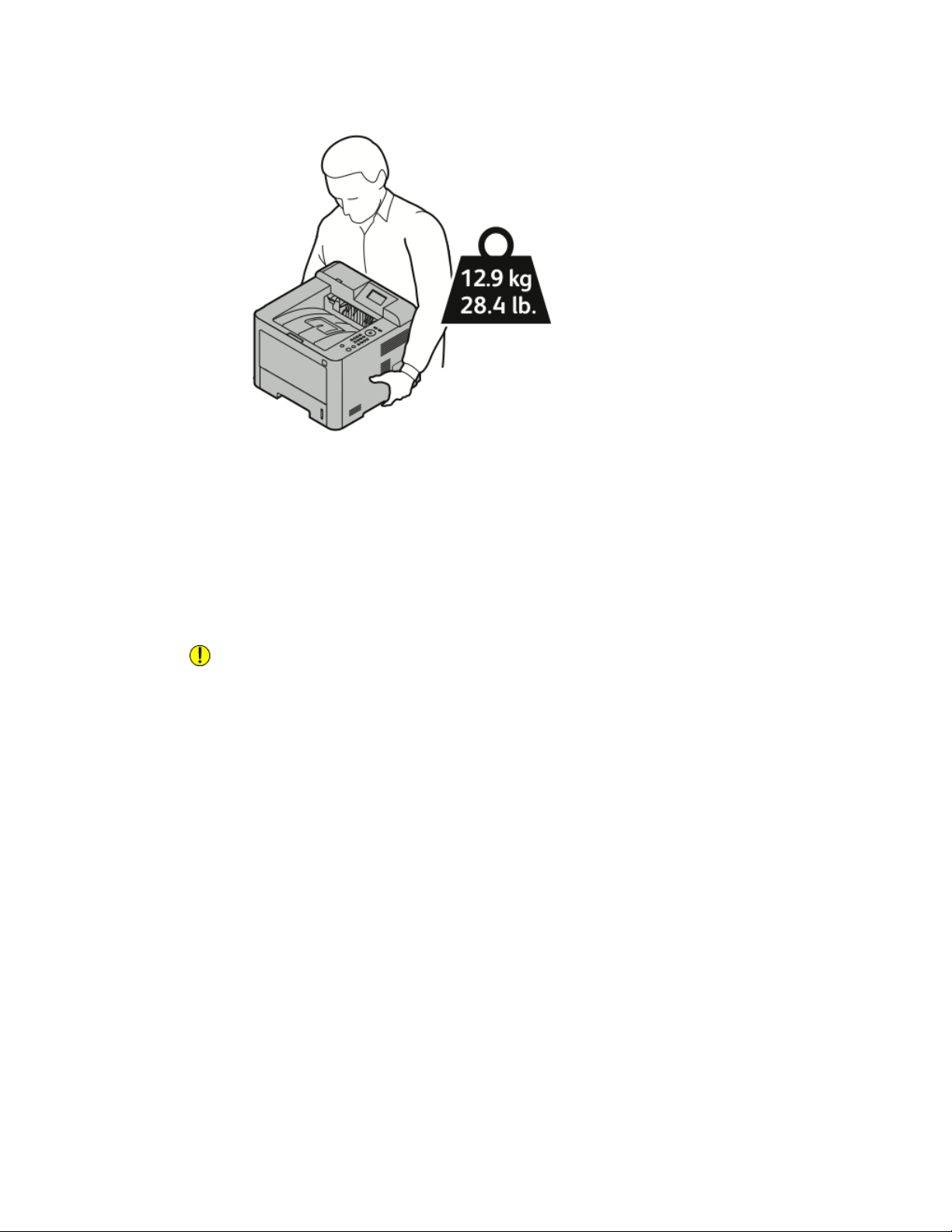
Bakim
4. Yazıcıyı şekilde gösterildiği gibi kaldırın ve taşıyın.
• Yazıcının düşmesini veya devrilmesini önlemek için, yazıcıyı bir elinizle alttan
tutarken diğer elinizle üstten tutarak dengeli bir şekilde kaldırın.
• Yazıcıyı ve seçeneklerini orijinal paketleme materyalini ve kurularını kullanarak
veyabir Xerox YenidenPaketleme Kiti kullanarak yeniden paketleyin. Bir yeniden
paketleme kiti ve talimatlar için www.xerox.com/office/3330support adresine
gidin.
• Yazıcıyı uzak bir mesafeye taşırken, tonerin dökülmesini önlemek için toner
kartuşlarını ve tambur kartuşlarını çıkarın.
İKAZ
Taşıma için yazıcının düzgün şekilde paketlenememesi, Xerox®Garantisi, Servis
Anlaşması ve Total SatisfactionGuarantee (ToplamMemnuniyet Garantisi) kapsamına
dahil edilmemiş hasara neden olabilir. Xerox®Garantisi, Servis Anlaşması veya Total
Satisfaction Guarantee(Toplam Memnuniyet Garantisi) yanlış taşımadan kaynaklanan
hasarı kapsamaz.
5. Yazıcıyı taşıdıktan sonra:
a) Çıkardığınız tüm parçaları tekrar takın.
b) Kabloları ve güç kablosunu yazıcıya tekrar bağlayın.
c) Yazıcıyı fişe takıp açın.
Fatura ve Kullanım Sayaçları Bilgisi
Faturalama ve yazıcı kullanım bilgileri kontrol paneli ekranındaki Faturalama Sayaçları
bilgi ekranında görüntülenir. Gösterilen baskı sayısı faturalama için kullanılır.
Faturalama ve Kullanım bilgisini görüntülemek için:
1. Yazıcı kontrol panelinde Menü düğmesine basın.
2. Bilgi'yi seçmek için Aşağı ok düğmesine basın.
Xerox®Phaser®3330 Yazıcı6-6
Kullanım Kılavuzu
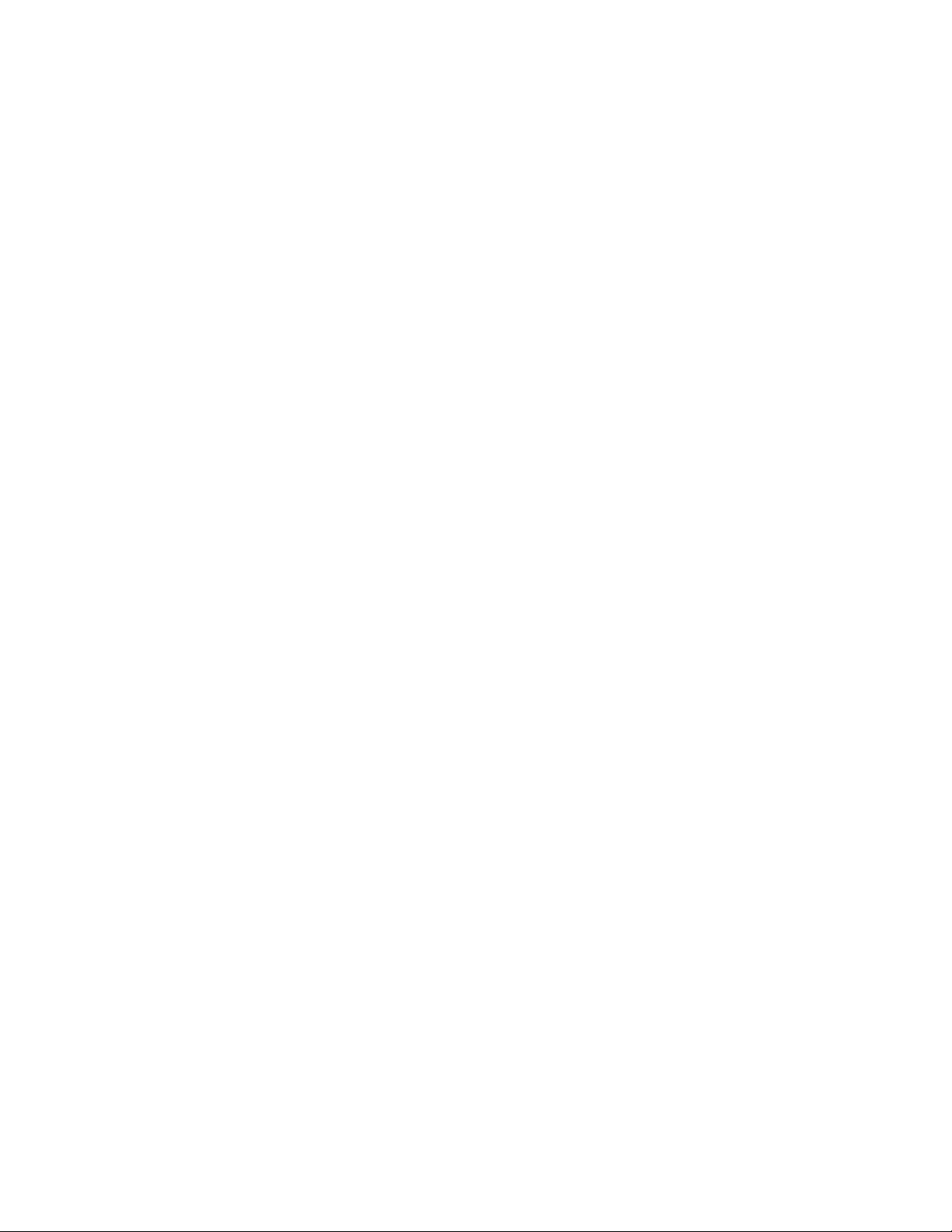
Bakim
3. Sağ ok düğmesine basın, ardından Faturalama Sayaçları'nı seçmek için Aşağı ok
düğmesine basın.
4. Bilgi türlerinin bir listesini görüntülemek için Sağ ok düğmesine basın.
Kullanım Kılavuzu
6-7Xerox®Phaser®3330 Yazıcı

Bakim
Xerox®Phaser®3330 Yazıcı6-8
Kullanım Kılavuzu
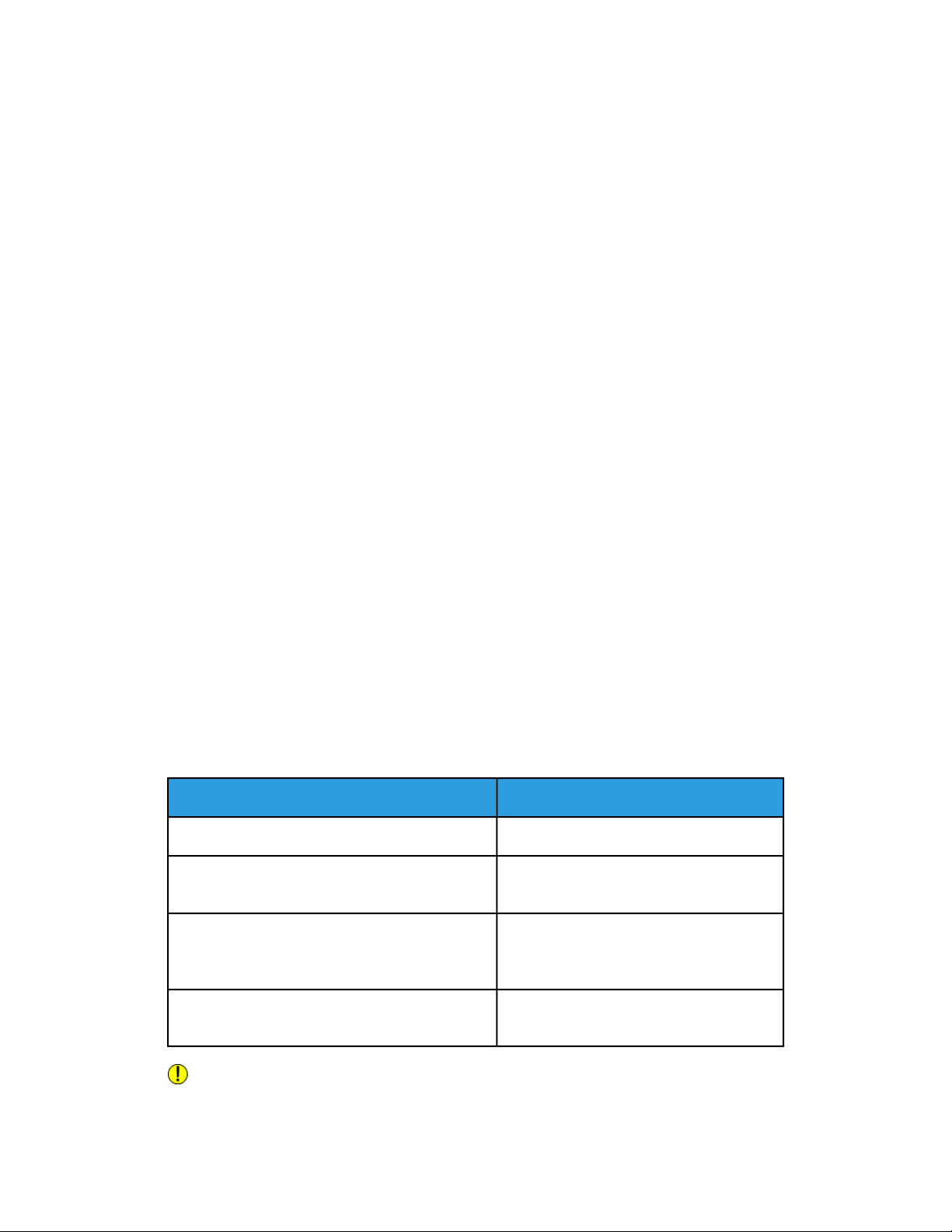
7
Sorun Giderme
Genel Sorun Giderme
Bu bölümde, sorunları bulmanıza ve çözmenize yardımcı olacak işlemler yer almaktadır.
Bazı sorunlar, yalnızca yazıcının yeniden başlatılmasıyla çözülebilir.
Yazıcıyı Yeniden Başlatma
Yazıcıyı yeniden başlatmak için:
1. Güç düğmesine basın.
2. Aşağı ok düğmesine basın, ve kontrol paneli ekranında Gücü Kapat'ı seçin.
3. Tamam düğmesine basın.
Yazıcı gücü kapanır.
4. Bir dakika sonra Güç düğmesine basın.
Yazıcı sıfırlama işlemine başlar ve ardından yazdırmaya hazır olduğunu bildirir. Bir
Yapılandırma Raporu yazdırılır.
Yazıcı Açılamıyor
ÇözümlerOlası Nedenler
Güç anahtarını açın.Güç anahtarları açılmamış.
Güç kablosu prize doğru bağlanmamış.
Yazıcının bağlandığı prizde bir sorun vardır.
Yazıcı, özeliklerine uymayan voltaj veya frekanslı
bir prize bağlanmış.
İKAZ
Üç damarlı kabloyu (topraklama pimli) doğrudan topraklı bir AC prizine takın.
Kullanım Kılavuzu
Yazıcının güç düğmesini kapatın ve güç
kablosunu sıkı biçimde prize takın.
Çalışıp çalışmadığını görmek için, bu prize
başka bir elektrik cihazı bağlayın.
Farklı bir priz deneyin.
Yazıcının teknik özelliklerine uygun bir güç
kaynağı kullanın.
7-1Xerox®Phaser®3330 Yazıcı
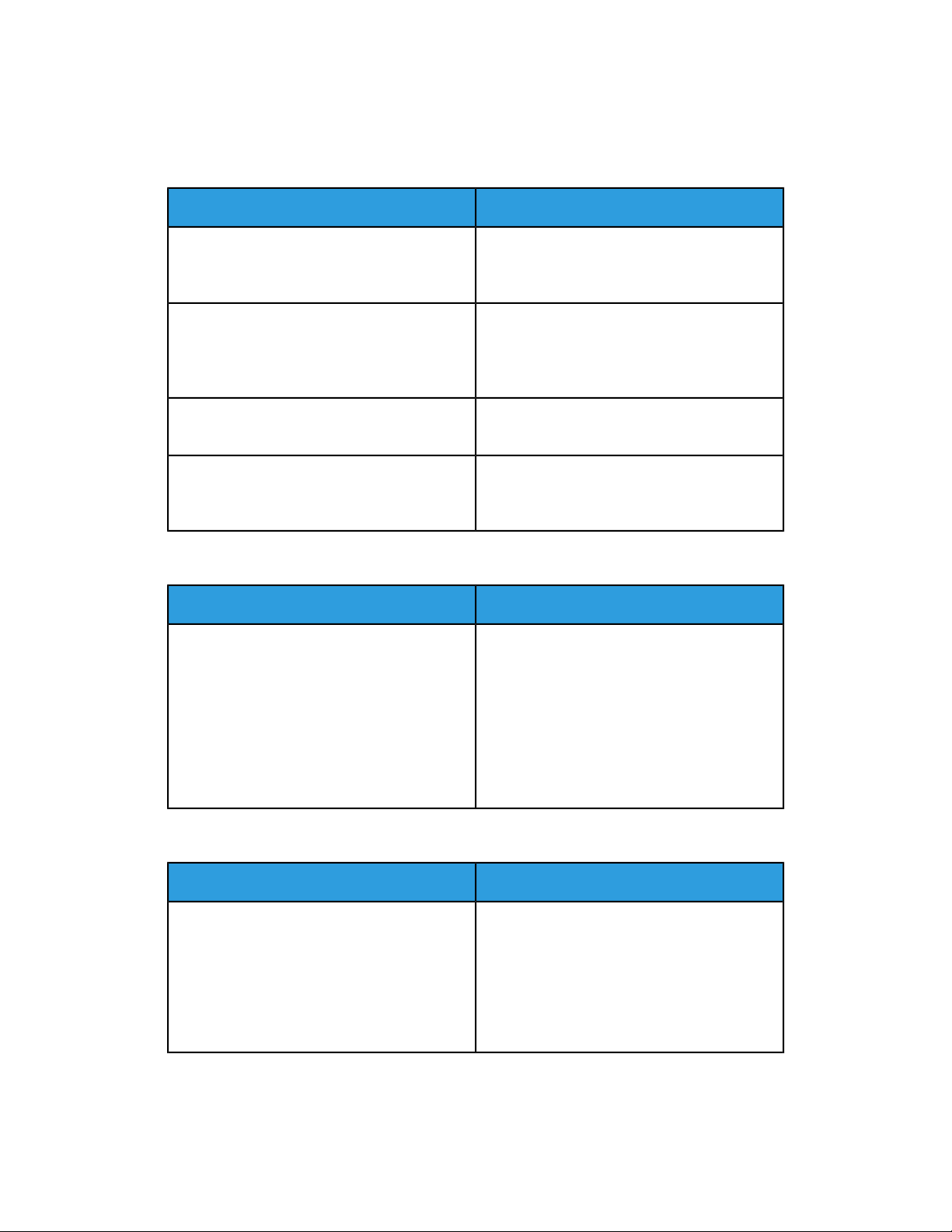
Sorun Giderme
İlgili Konular:
Elektriksel Teknik Özellikler
Yazıcı Sık Sık Sıfırlanıyor veya Kapanıyor
ÇözümlerOlası Nedenler
Güç kablosu prize doğru bağlanmamıştır.
Bir sistem hatası oluştu.
Yazıcı kesintisiz bir güç kaynağına bağlanmıştır.
Yazıcı diğer yüksek güç aygıtlarıyla paylaşılan
bir uzatma kablosuna bağlanmıştır.
Yazıcıyı kapatın, güç kablosunun prize ve
yazıcıya doğru bağlandığından emin olun,
ardından yazıcıyı açık duruma getirin.
Yazıcıyı kapatın, ardından tekrar açın. Sorun
Giderme Sayfaları menüsünden Hata Mesajları
raporunu yazdırın. Hata devam ederse, Xerox
temsilcinizle görüşün.
Yazıcıyı kapatın, ardından güç kablosunu uygun
bir prize bağlayın.
Yazıcıyı doğrudan prize veya başka yüksek-güç
aygıtları ile paylaşılmayan bir uzatma
kablosuna bağlayın.
Dokümanlar Yanlış Kasetten Yazdırılıyor
ÇözümlerOlası Nedenler
Uygulama ve yazdırma sürücüsünde, kaset
seçimi çakışması var.
1. Yazdırma sürücüsünde seçilen kaseti
kontrol edin.
2. 2. Yazdırma işlemini yaptığınız
uygulamanınsayfaayarlarınaya da yazıcı
ayarlarına gidin.
3. 3. Kağıt kaynağını yazdırma sürücüsünde
seçilen kasete uygun ayarlayın ya da kağıt
kaynağınıOtomatik Seçim ayarına getirin.
Otomatik 2 Taraflı Yazdırma Sorunları
ÇözümlerOlası Nedenler
Desteklenmeyen ya da yanlış kağıt
2 taraflı yazdırma için desteklenen bir kağıt
boyutuveyaağırlığı kullandığınızdan emin olun.
Zarflar ve etiketler 2 taraflı yazdırmada
kullanılamaz. Ayrıntılar için, bkz. Otomatik 2
Taraflı Yazdırma için Desteklenen Türleri ve
Ağırlıklar ve Otomatik 2 Taraflı Yazdırma için
Desteklenen Standart Kağıt Türleri.
Xerox®Phaser®3330 Yazıcı7-2
Kullanım Kılavuzu
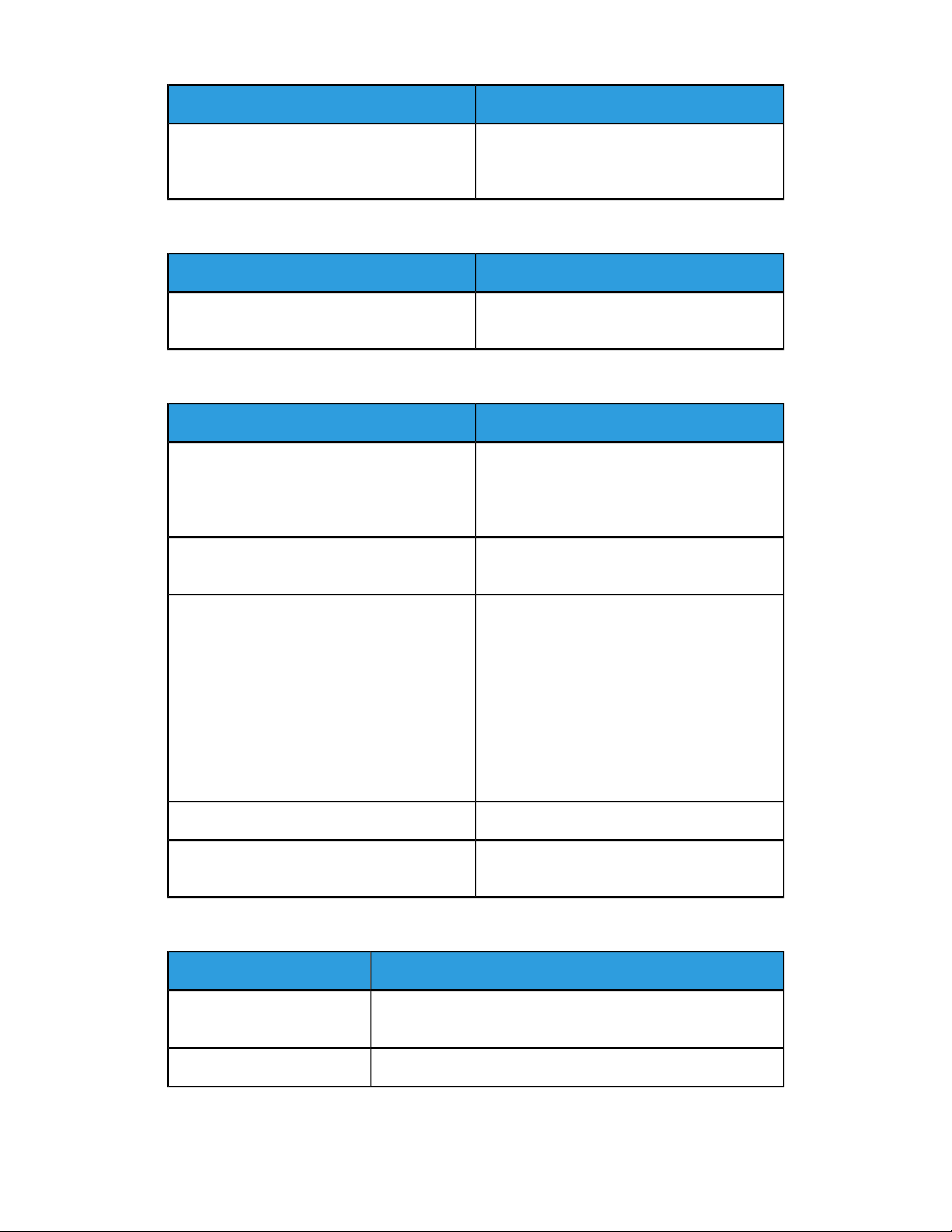
Sorun Giderme
ÇözümlerOlası Nedenler
Yanlış ayar
Kağıt Kaseti Kapatılamıyor
Kağıt kaseti tamamen kapanmıyor.
Yazdırma Çok Uzun Sürüyor
Yazıcı yavaş bir yazdırma moduna ayarlanır.
Örneğin yazıcı Ağır kağıda yazdırmaya
ayarlanabilir.
Yazıcı Güç Tasarrufu moduna ayarlanmış.
Yazdırma sürücüsünün Özellikler bölümündeki
Kağıt/Çıktı sekmesinde, 2 Taraflı Yazdırma
seçeneğini belirleyin.
ÇözümOlası Neden
Kaseti kalıntılar veya bir nesne engelliyor
olabilir.
ÇözümlerOlası Nedenler
Belirli özel kağıt türlerine yazdırma işlemi daha
uzun sürer. Kağıt türünün sürücüde ve yazıcının
kontrol panelinde düzgün olarak
ayarlandığından emin olun.
Yazıcı Güç Tasarrufu modundan çıkarken
yazdırmanın başlaması zaman alır.
Yazıcının ağda kurulum şekli bir sorun olabilir.
Baskı kalitesi modu, sürücüde Gelişmiş olarak
ayarlanmış.
Yazıcı Yazdırma Yapamıyor
ÇözümlerOlası Nedenler
Yazıcıda bir hata var.
Hatayı gidermek için, ekrandaki talimatları izleyin.
Hata devam ederse, Xerox temsilcinizle görüşün.
Yazıcıyı paylaşan bir yazdırma kuyruklayıcı ya
da bir bilgisayarın, tüm yazdırma işlerini ara
belleğe alıp ardından yazıcıya kuyruklayıp
kuyruklamadığını belirleyin. Kuyruklama,
yazdırma hızlarını azaltabilir. Yazıcının hızının
test etmek için Ofis Demo Sayfasıgibi bazı bilgi
sayfaları yazdırın. Sayfa, yazıcının nominal
hızında yazdırılıyorsa, bir ağ ya da yazıcı
kurulum sorununuz olabilir. Daha fazla yardım
için sistem yöneticisiyle görüşün.
Bekleyin. Bir işlem yapmaya gerek yok.İş karmaşık.
Baskı kalitesi modunu, yazdırma sürücüsünde
Standart olarak ayarlayın.
Kullanım Kılavuzu
Kasete kağıt yükleyin.Yazıcıda kağıt bitmiş.
7-3Xerox®Phaser®3330 Yazıcı

Sorun Giderme
ÇözümlerOlası Nedenler
Boş toner kartuşunu değiştirin.Toner kartuşu boş.
Güç kablosu prize doğru
bağlanmamış.
Yazıcı meşgul.
Yazıcı kablosunun bağlantısı
kesik.
Yazıcıyı kapatın, güç kablosunun prize ve yazıcıya doğru
bağlandığından emin olun, ardından yazıcıyı açık duruma getirin.
Ayrıntılar için, bkz Yazıcıyı Açma/Kapatma. Hata devam ederse,
Xerox temsilcinizle görüşün.
• Sorun önceki yazdırma işi olabilir. Bilgisayarınızda, yazdırma
kuyruğundaki tüm yazdırma işlerini silmek için yazıcı
özelliklerini kullanabilirsiniz.
• Kağıdı kasete yükleyin.
• Yazıcı kontrol panelinde, İş Durumu düğmesine basın.
Yazdırma işi görünmüyorsa yazıcı ile bilgisayar arasındaki
Ethernet bağlantısını kontrol edin.
• Yazıcı kontrol panelinde, İş Durumu düğmesine basın.
Yazdırma işi görünmüyorsa yazıcı ile bilgisayar arasındaki
USB bağlantısını kontrol edin. Yazıcıyı kapatın, ardından
tekrar açın.
• Yazıcı kontrol panelinde, İş Durumu düğmesine basın.
Yazdırma işi görünmüyorsa yazıcı ile bilgisayar arasındaki
Ethernet bağlantısını kontrol edin.
• Yazıcı kontrol panelinde, İş Durumu düğmesine basın.
Yazdırma işi görünmüyorsa yazıcı ile bilgisayar arasındaki
USB bağlantısını kontrol edin. Yazıcıyı kapatın, ardından
tekrar açın.
Yazıcı Normal Olmayan Sesler Çıkarıyor
ÇözümlerOlası Nedenler
Yazıcının içinde tıkanma ya da pislik var.
Yazıcıyı kapatın ve ardından engeli ya da pisliği
kaldırın. Çıkaramıyorsanız, Xerox temsilcinizle
görüşün.
Xerox®Phaser®3330 Yazıcı7-4
Kullanım Kılavuzu

Sorun Giderme
Yazıcının İçinde Yoğunlaşma Meydana Gelmiş
Nemin %85'in üzerinde olduğu yerlerde veyasoğuk bir yazıcı sıcak bir odaya konduğunda,
nem yazıcının içinde yoğunlaşabilir. Soğuk bir odada dururken, hızlı bir şekilde ısındığında
da yazıcıda yoğunlaşma meydana gelebilir.
ÇözümlerOlası Nedenler
Yazıcı soğuk odada durmuştur.
Odanın bağıl nemi çok yüksektir.
• Yazıcının kullanımdan önce ortam
sıcaklığına alışması için birkaç saat
çalışmasını sağlayın.
• Yazıcının oda sıcaklığında birkaç saat
çalışmasını sağlayın.
• Odadaki nemi azaltın.
• Yazıcıyı sıcaklığı ve nemi çalışma özellikleri
dahilinde olan bir yere taşıyın.
Kağıt Sıkışması
Kağıt Sıkışmalarını En Aza İndirme
Bu yazıcı, Xerox destekli kağıt kullanılarak en az kağıt sıkışması ile çalışacak şekilde
tasarlanmıştır. Diğer kağıt türleri sıkışmalara neden olabilir. Desteklenen kağıt bir noktada
sürekli sıkışıyorsa, kağıt yolundaki ilgili alanı temizleyin.
Aşağıdaki durumlar kağıt sıkışmalarına neden olabilir:
• Yazdırma sürücüsünde yanlış kağıt türünün seçilmesi.
• Hasarlı kağıt kullanma.
• Desteklenmeyen kağıt kullanma.
• Kağıdı yanlış yerleştirme.
• Kaseti aşırı doldurma.
• Kağıt kılavuzlarını yanlış ayarlama.
Çoğu sıkışma basit bir dizi kuralın izlenmesiyle önlenebilir:
• Yalnızca desteklenen kağıtları kullanın. Ayrıntılar için, bkz. Desteklenen Kağıt, sayfa
48.
• Uygun kağıt tutma ve yükleme tekniklerini kullanın.
• Her zaman temiz, hasarsız kağıt kullanın.
• Kırışık, yırtılmış, nemli ya da katlanmış kağıt kullanmayın.
• Kasete yüklemeden önce sayfaları ayırmak için, kağıtları havalandırın.
• Kağıt kaseti dolu çizgisine dikkat edin; kaseti kesinlikle aşırı doldurmayın.
Kullanım Kılavuzu
7-5Xerox®Phaser®3330 Yazıcı

Sorun Giderme
• Kağıdı yerleştirdikten sonra tüm kasetlerdeki kağıt kılavuzlarını ayarlayın. Doğru
ayarlanmamış bir kılavuz yetersiz baskı kalitesine, yanlış beslemelere, eğri baskılara
ve yazıcı hasarına neden olabilir.
• Kasetleri yükledikten sonra kontrol panelinde doğru kağıt türünü seçin ve boyutu
seçin.
• Yazdırırken, yazdırma sürücüsünde doğru türü ve boyutu seçin.
• Kağıdı kuru yerlerde saklayın.
• Yalnızca yazıcı için tasarlanmış Xerox kağıdı ve asetatlarını kullanın.
Aşağıdakilerden kaçının:
• Polyester kaplamalı kağıt mürekkeppüskürtmeli yazıcılar için özel olarak tasarlanmıştır.
• Katlanmış, buruşmuş ya da aşırı kırışık kağıt.
• Birden fazla türde, boyutta ya da ağırlıkta kağıdın aynı anda bir kasete yerleştirilmesi.
• Kasetleri aşırı doldurma.
• Çıktı kasetinin aşırı dolmasına izin verme.
Kağıt Sıkışmalarını Bulma
UYARI
Yaralanmamak için etiketli bir alana veya ısıtıcıdaki sıcak silindirin yakınlarına kesinlikle
dokunmayın. Sıcak silindirin çevresine bir kağıt yaprağı dolanmışsa, hemen çıkarmaya
çalışmayın. Yazıcıyı hemen kapatın ve kaynaştırıcının soğuması için 30 dakika bekleyin.
Yazıcı soğuduktan sonra, sıkışmış kağıdı çıkarmayı deneyin. Hata devam ederse, Xerox
temsilcinizle görüşün.
Aşağıdaki çizimde, kağıt sıkışmalarının kağıt yolunda oluşabileceği yerler gösterilmektedir.
Xerox®Phaser®3330 Yazıcı7-6
Kullanım Kılavuzu

Sorun Giderme
1. Bypass Kaseti ve Yazıcının İçi
2. Yazıcının Arkası
3. Çift Taraflı Birim
4. Kaset 1
5. Kaset 2
Kullanım Kılavuzu
7-7Xerox®Phaser®3330 Yazıcı

Sorun Giderme
Kağıt Sıkışmalarını Giderme
Kağıt Sıkışmalarını Bypass Kasetinden Giderme
NOT
Kontrol panelinde görüntülenen hatayı gidermek için kağıt yolundaki tüm kağıtları
temizlemelisiniz.
1. Bypass kasetindeki tüm kağıdı çıkarın. Kasetin yazıcıyla birleştiği yerde sıkışmış kağıt
varsa çıkartın.
2. Kağıt yırtılırsa, yazıcının içinde yırtılmış kağıt parçası olup olmadığını kontrol edin ve
varsa nazikçe çıkartın. Kağıt parçacıklarını kolayca çıkartamıyorsanız, Xerox
temsilcinizle görüşün.
UYARI
Isıtıcının etrafındaki alan sıcak olabilir. Kişisel yaralanmaları önlemek için dikkatli
olun.
3. Bypasskasetini yeniden yüklediğinizde, kağıtları havalandırın ve dört köşenin de tam
olarak hizalanmasını sağlayın.
4. Kontrolpaneli ekranında sizden istenirse, kağıt boyutunu, türünü doğrulayın ve Tamam
düğmesine basın.
Xerox®Phaser®3330 Yazıcı7-8
Kullanım Kılavuzu

Sorun Giderme
Kaset 1'deki Kağıt Sıkışmalarını Giderme
NOT
Kontrol panelinde gösterilen hatayı çözmek için kağıt yolunda kalan kağıtları temizleyin.
1. Kaset 1'i açın, ardından kaseti dışarı çekin ve yazıcıdan tamamen çıkarın.
2. Kasetteki buruşmuş kağıtları ve yazıcıdaki kalan sıkışmış kağıtları çıkarın.
Kullanım Kılavuzu
7-9Xerox®Phaser®3330 Yazıcı
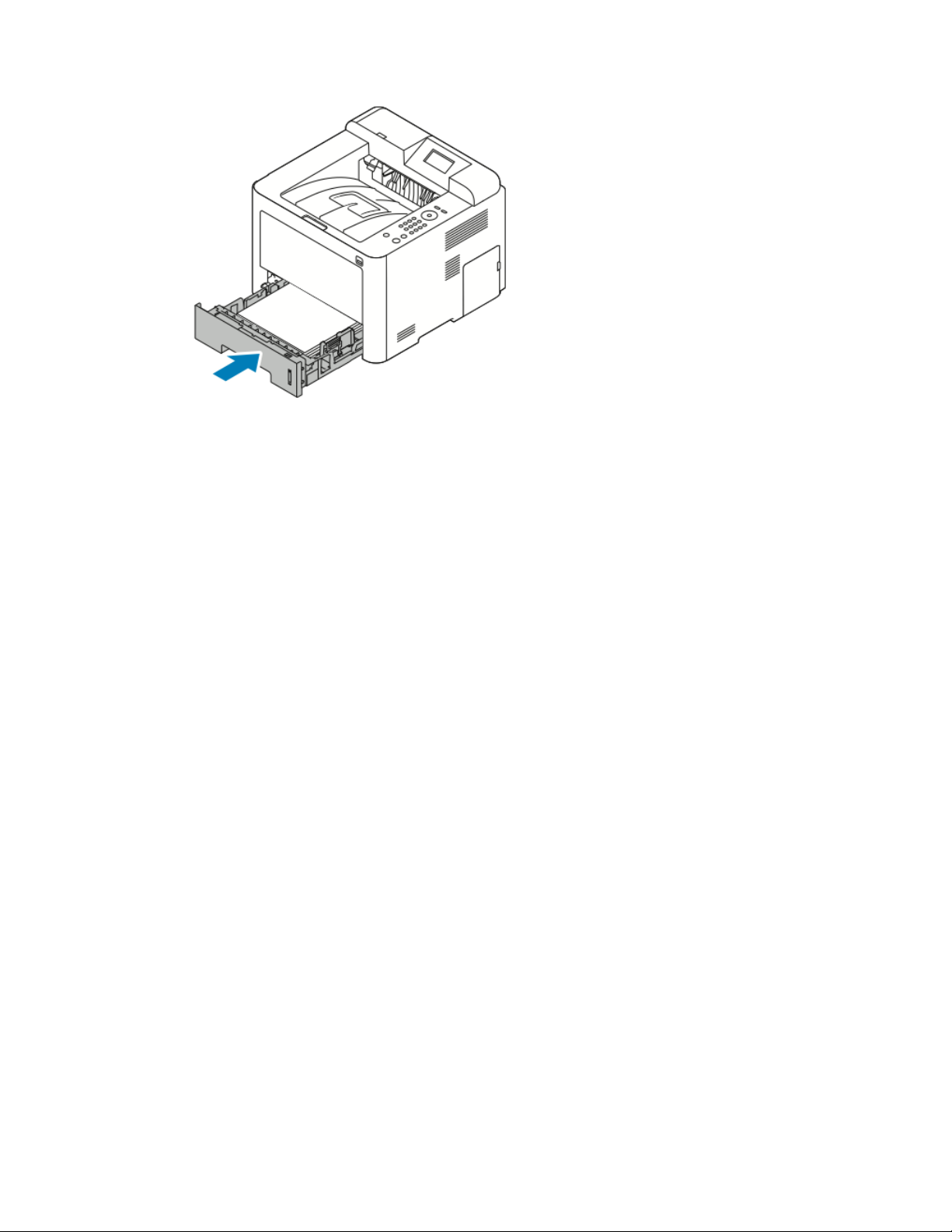
Sorun Giderme
3. Kaseti yeniden dikkatle takın ve kaseti kapatın.
4. Kontrol panelinde sizden istenirse, kağıt boyutunu, türünü doğrulayın ve Tamam
düğmesini tıklatın.
Xerox®Phaser®3330 Yazıcı7-10
Kullanım Kılavuzu

Sorun Giderme
Kaset 2'deki Kağıt Sıkışmalarını Giderme
NOT
Kontrol panelinde gösterilen hatayı çözmek için kağıt yolunda kalan kağıtları temizleyin.
1. Kaset 2'yi açın, tamamen dışarı kaydırın ve yazıcıdan çıkarın.
2. Kasetteki buruşmuş kağıtları ve yazıcıdaki kalan sıkışmış kağıtları çıkarın.
• Çektiğinizde kağıt hareket etmezse ya da bu alanda kağıdı göremezseniz, durun
ve Adım 3'e gidin.
• Kağıt çıkarsa Adım 4'e gidin.
3. Sıkışmayı bulmak için aşağıdaki adımları gerçekleştirin.
Kullanım Kılavuzu
7-11Xerox®Phaser®3330 Yazıcı
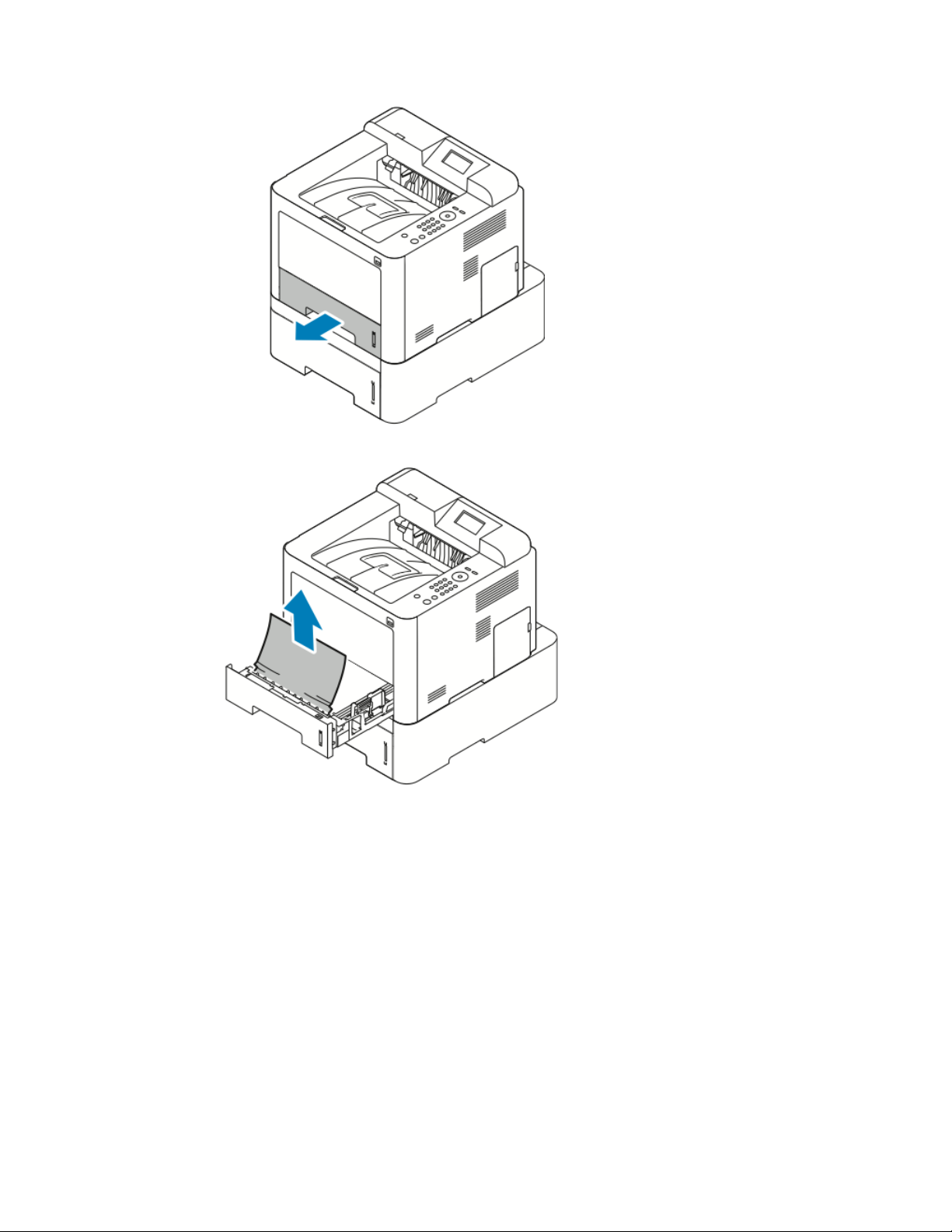
Sorun Giderme
a) Kaset 1'i açın.
b) Kağıdı düz şekilde yukarı ve dışarı çekin.
Xerox®Phaser®3330 Yazıcı7-12
Kullanım Kılavuzu
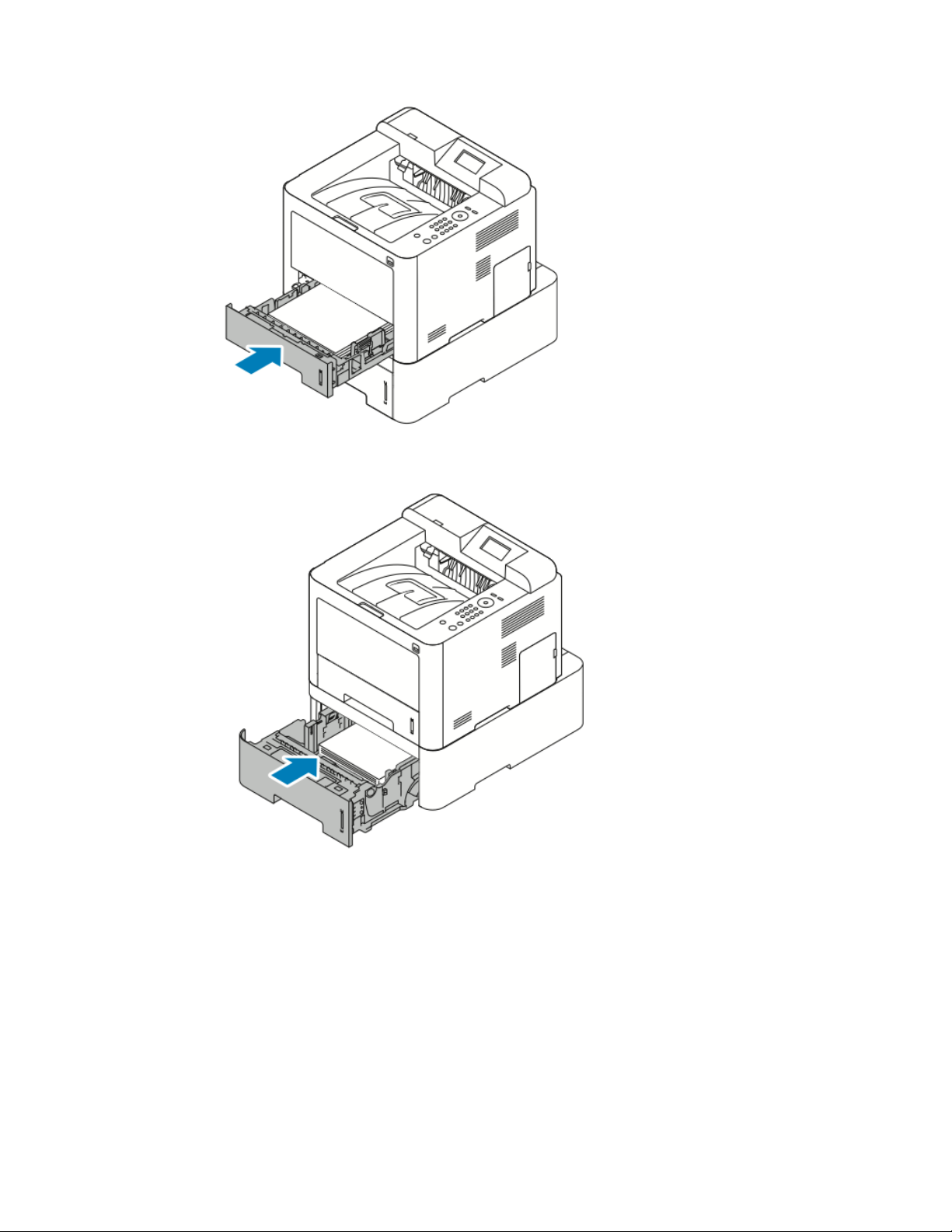
c) Kaset 1'i kapatın.
d) Kaset 2'deki buruşmuş kağıtlara bakın ve varsa çıkarın.
4. Kaset 2'yi kapatın.
Sorun Giderme
5. Kontrolpaneli ekranında sizden istenirse, kağıt boyutunu, türünü doğrulayın ve Tamam
düğmesine basın.
7-13Xerox®Phaser®3330 Yazıcı
Kullanım Kılavuzu
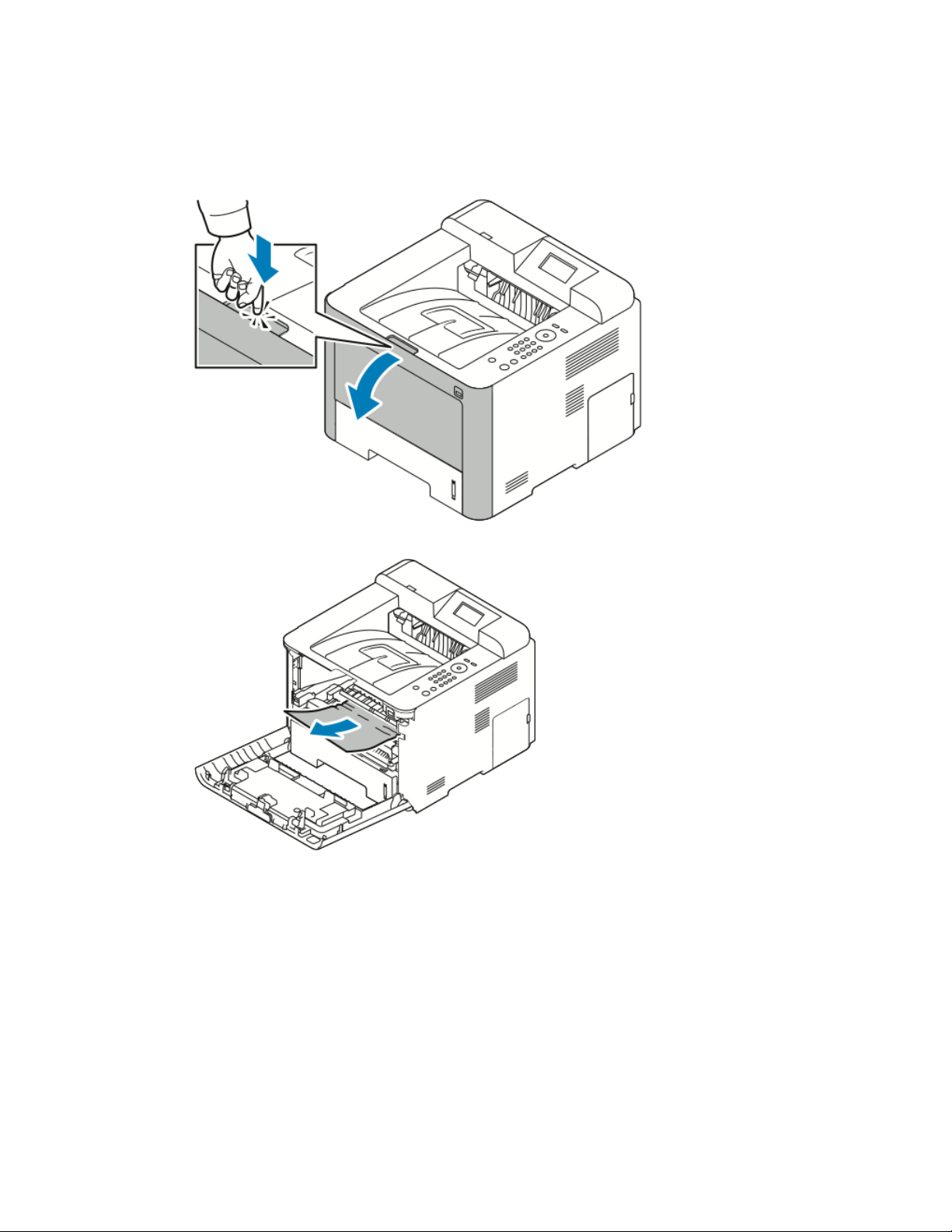
Sorun Giderme
Ön Kapak İçindeki Kağıt Sıkışmalarını Giderme
Kontrol panelinde görüntülenen hatayı gidermek için kağıt yolundaki tüm kağıtları
temizlemelisiniz.
1. Yazıcının içinde sıkışan kağıda erişmek için ön kapağı açın.
2. Buruşmuş kağıtları çıkarın.
• Çektiğinizde kağıt hareket etmezse ya da bu alanda kağıdı göremezseniz, durun
ve Adım 3'e gidin.
• Kağıt çıkarsa Adım 6'ya gidin.
Xerox®Phaser®3330 Yazıcı7-14
Kullanım Kılavuzu
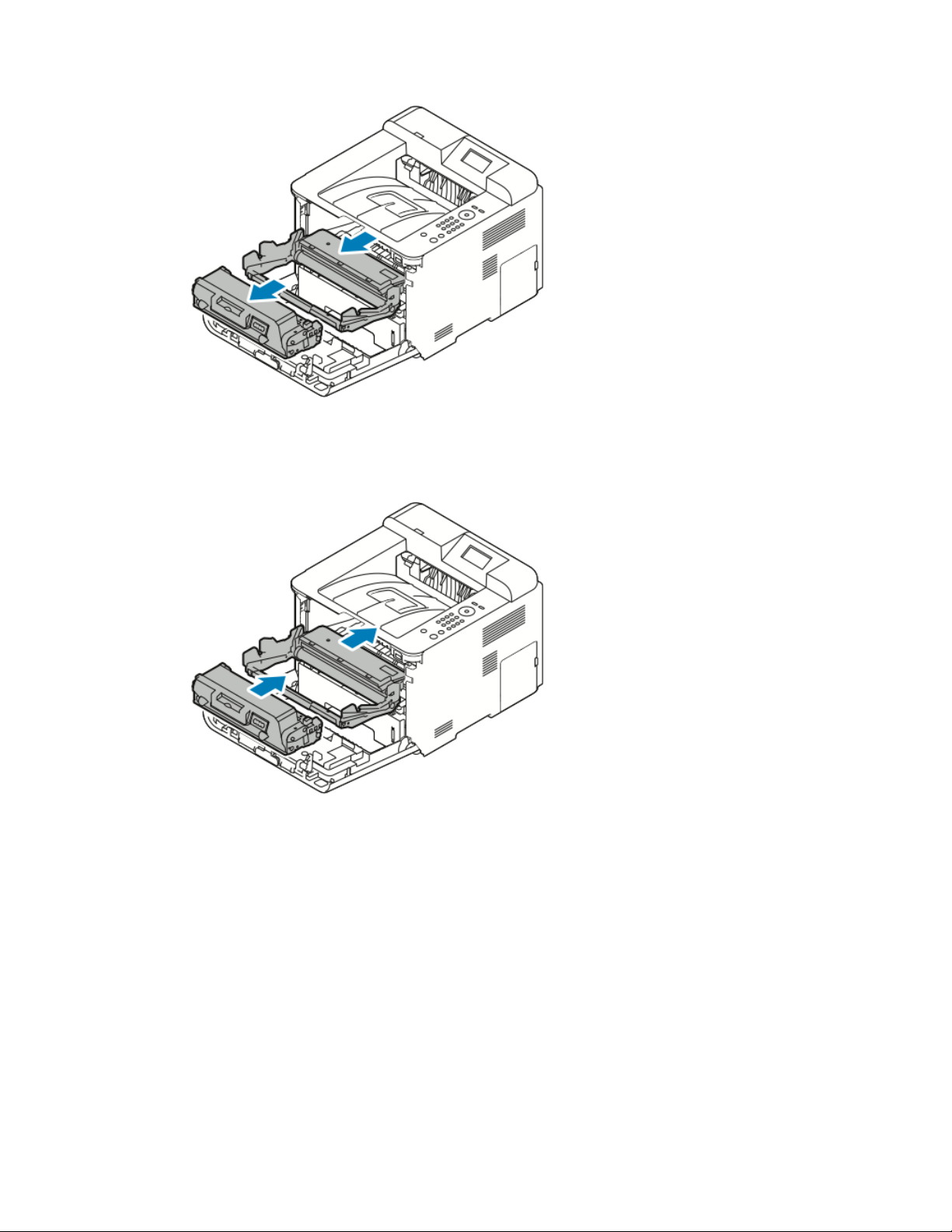
Sorun Giderme
3. Toner kartuşunu dışarı çekin.
4. Yazıcı içindeki tüm kağıtları yavaşça çıkartın.
5. Toner kartuşunu yeniden takın ve yazıcıya itin.
Kartuşun yan taraflarındaki tırnaklar ile yazıcının içerisindeki bu tırnaklara karşılık
gelen oyuklar kartuşun yerine oturana kadar doğru konumda hizalanmasını sağlar.
Kullanım Kılavuzu
7-15Xerox®Phaser®3330 Yazıcı
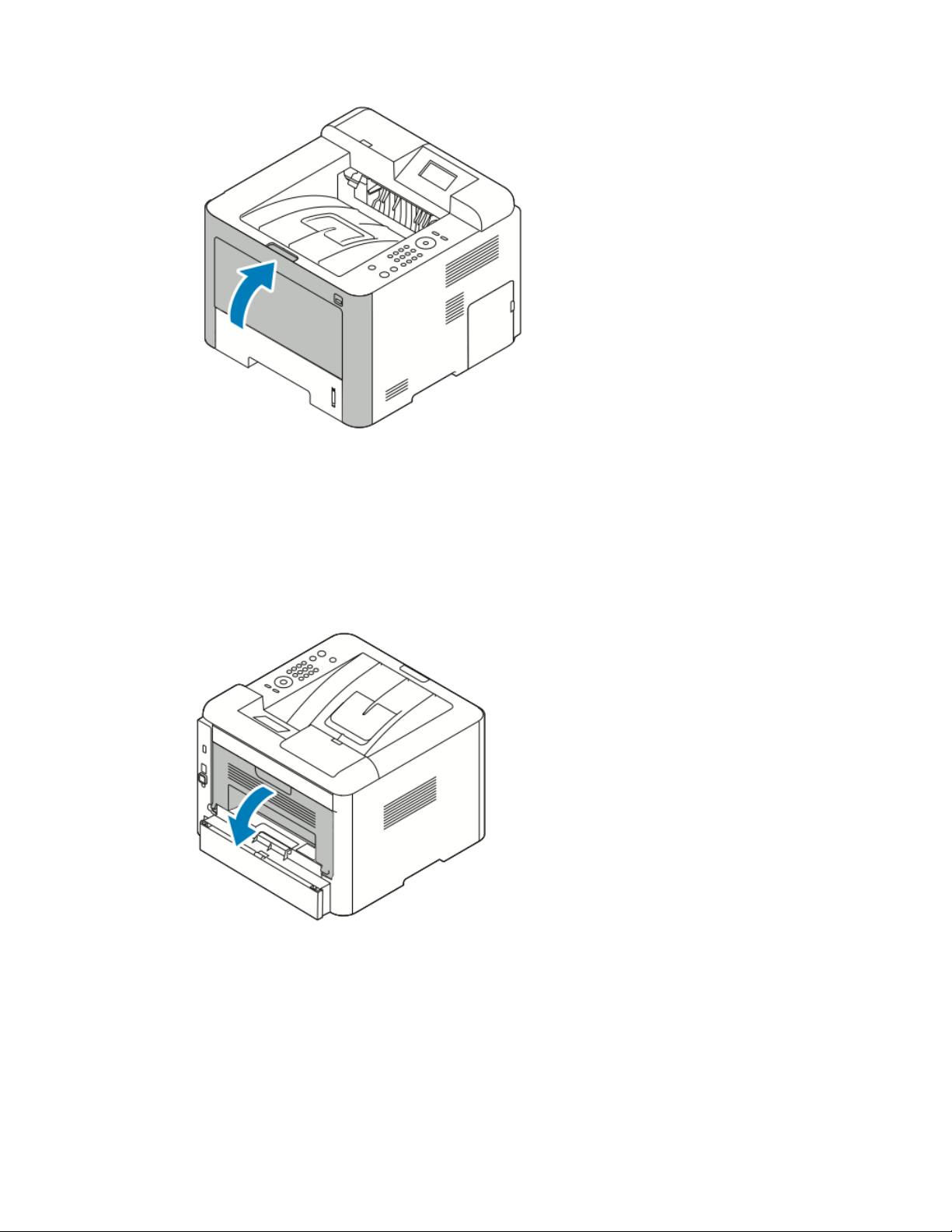
Sorun Giderme
6. Ön kapağı kapatın.
7. İstendiğinde, yazdırmaya devam etmek için kontrol paneli ekranındaki talimatları
izleyin.
Yazıcının Arka Tarafından Kağıt Sıkışmalarını Giderme
NOT
Kontrol panelinde görüntülenen hatayı gidermek için kağıt yolundaki tüm kağıtları
temizlemelisiniz.
1. Arka kapağı aşağı çekin.
Xerox®Phaser®3330 Yazıcı7-16
Kullanım Kılavuzu
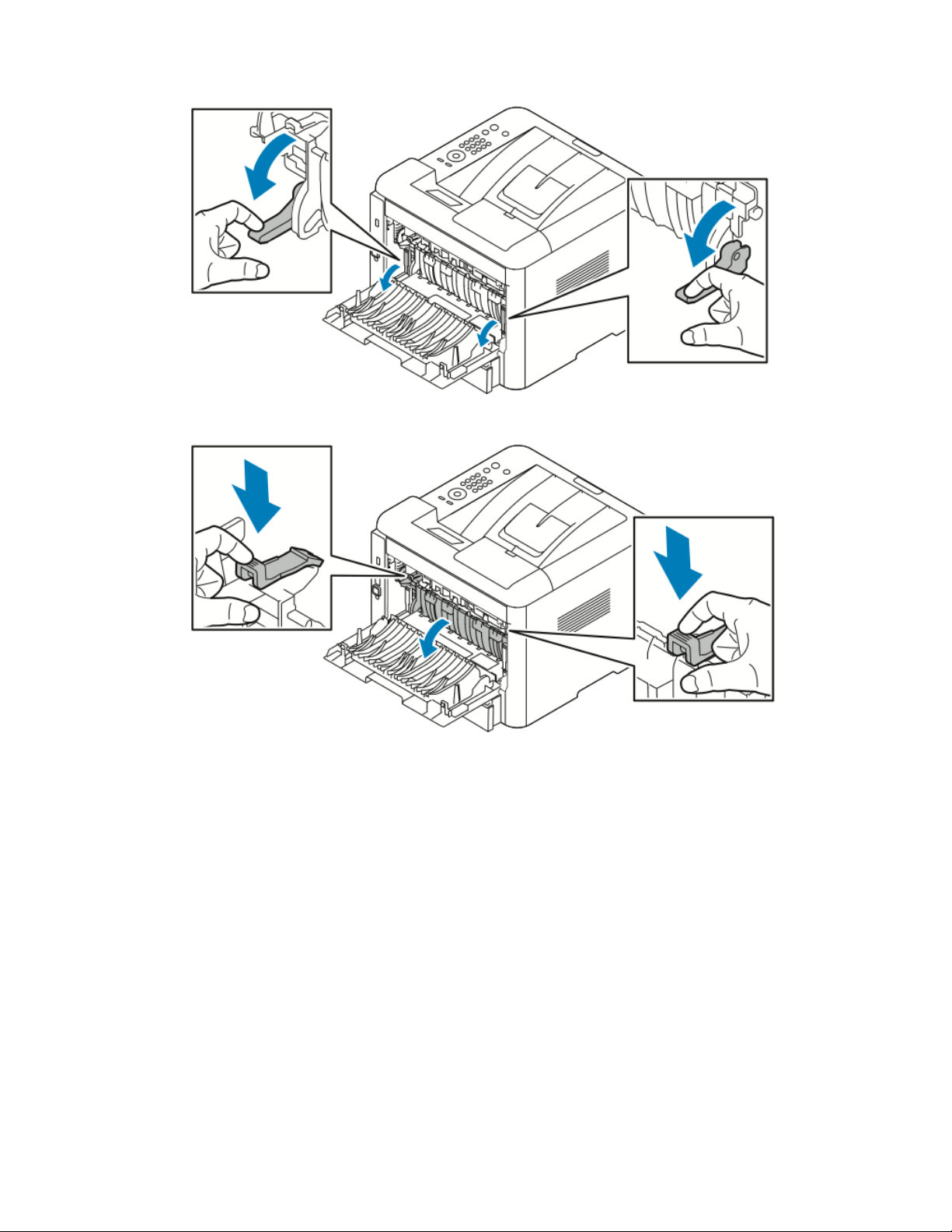
Sorun Giderme
2. Kolları gösterildiği gibi aşağı itin.
3. Isıtıcı alanına erişmek için her iki kol setini gösterilen şekilde aşağı itin ve silindirleri
aşağı çekin.
4. Sıkışan kağıtları yavaşça çıkartın.
Kullanım Kılavuzu
7-17Xerox®Phaser®3330 Yazıcı
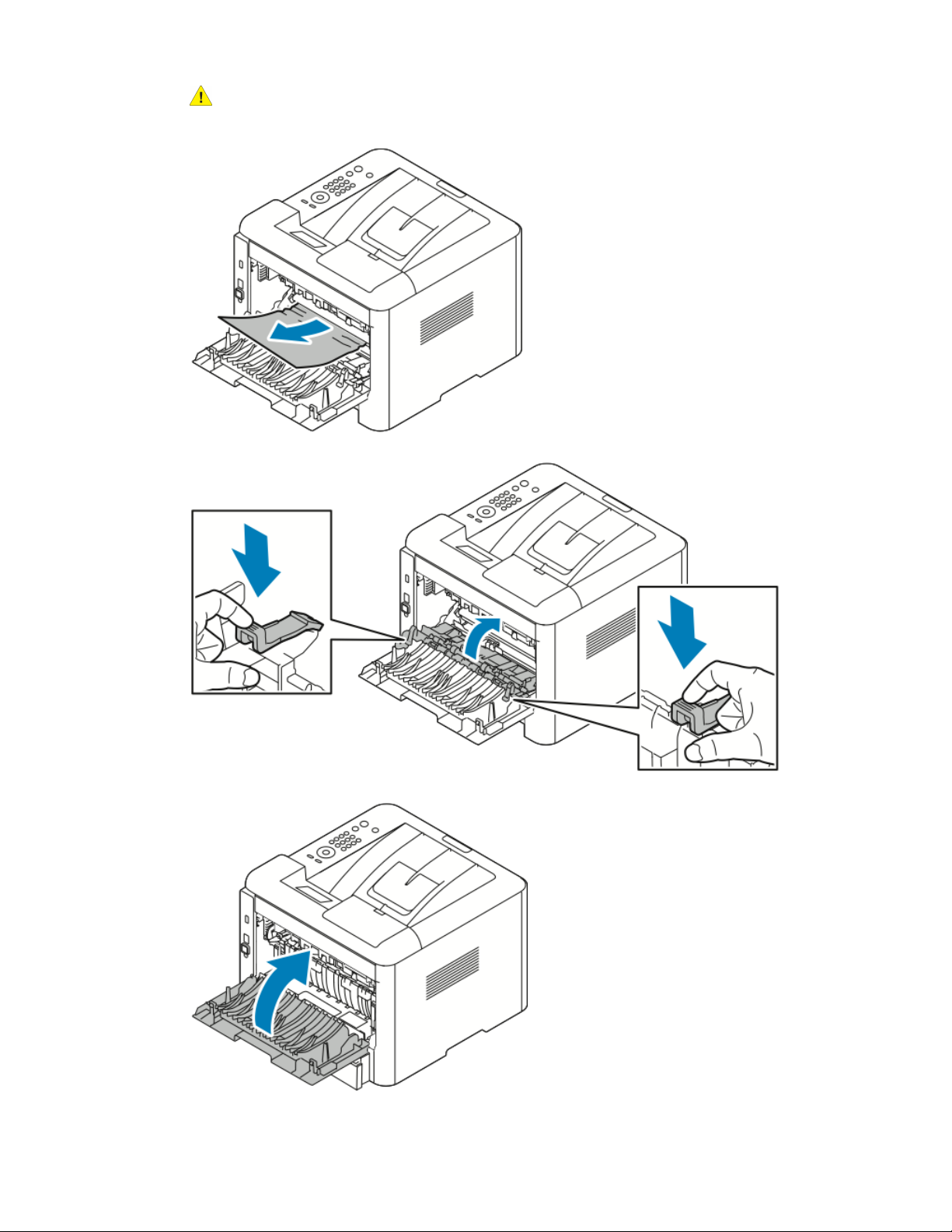
Sorun Giderme
UYARI
Isıtıcının etrafındaki alan sıcak olabilir. Yaralanmaları önlemek için dikkatli olun.
5. Her iki kol setini orijinal konumlarına geri yerleştirin.
6. Arka kapağı kapatın.
Xerox®Phaser®3330 Yazıcı7-18
Kullanım Kılavuzu
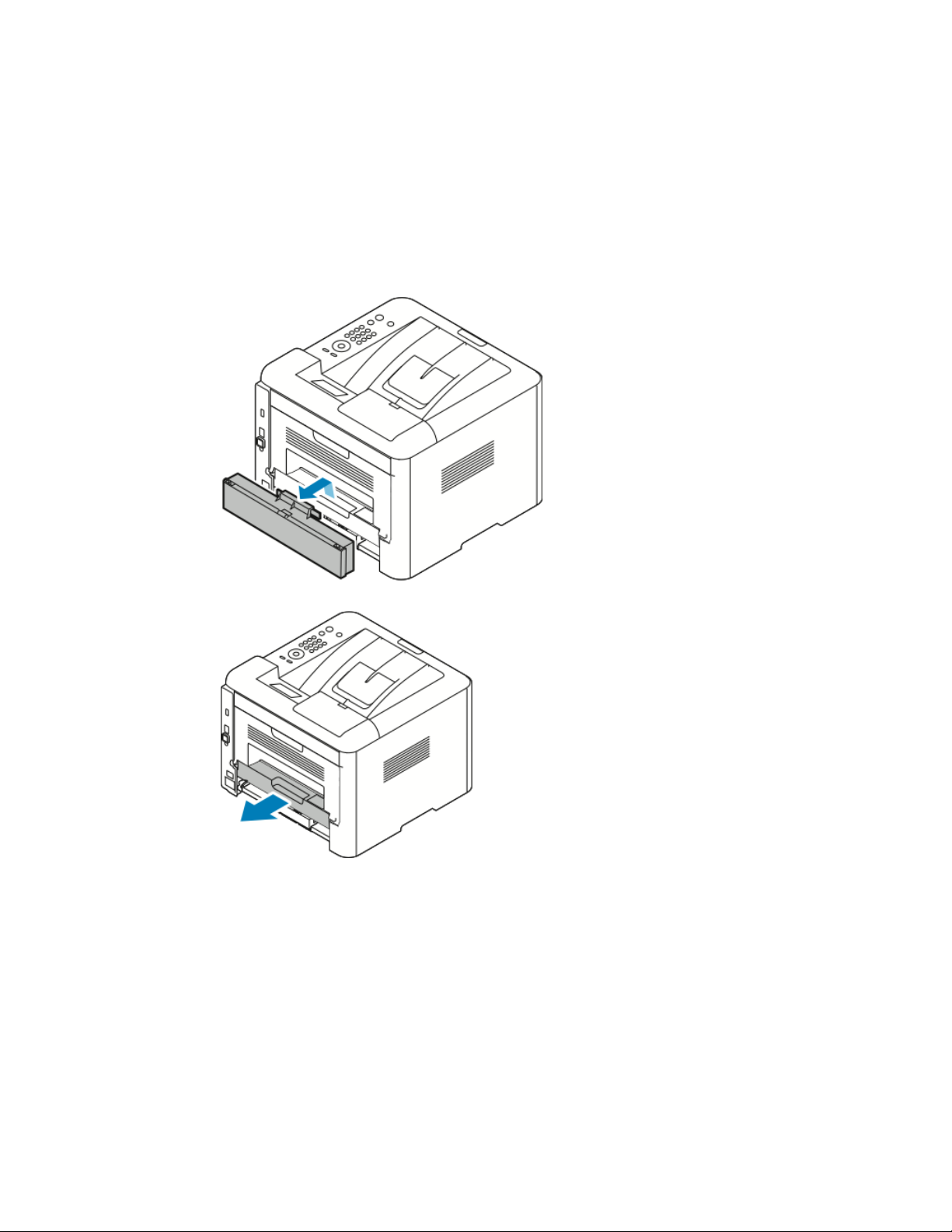
Sorun Giderme
7. İstendiğinde, yazdırmaya devam etmek için kontrol paneli ekranındaki talimatları
izleyin.
Çift Taraflı Birim İçindeki Kağıt Sıkışmalarını Giderme
NOT
Kontrol panelinde görüntülenen hatayı gidermek için kağıt yolundaki tüm kağıtları
temizlemelisiniz.
1. Çift taraflı alandaki kağıt sıkışmalarına erişmek için aşağıdaki işlemi yapın:
a) Kaset 1 arka kapağını çıkarın.
b) Çift taraflı birimi yazıcıdan çıkarın.
Kullanım Kılavuzu
7-19Xerox®Phaser®3330 Yazıcı

Sorun Giderme
2. Çift taraflı alanındaki kağıtları nazikçe çıkartın.
Kağıt çift taraflı birimden çıkmazsa, sonraki adıma gidin.
3. Birimin kenarlarını yazıcının içindeki besleme olukları ile hizalayarak çift taraflı birimi
yazıcının arkasına takın.
a) Çift taraflı birimi tamamen içeri ittiğinizden emin olun.
b) Kaset 1 arka kapağını yerine takın.
4. İstendiğinde, yazdırmaya devam etmek için kontrol paneli ekranındaki talimatları
izleyin.
Xerox®Phaser®3330 Yazıcı7-20
Kullanım Kılavuzu

Sorun Giderme
Çıktı Alanı İçindeki Kağıt Sıkışmalarını Giderme
NOT
Kontrol panelinde görüntülenen hatayı gidermek için kağıt yolundaki tüm kağıtları
temizlemelisiniz.
1. Çıktı alanındaki kağıdı yavaşça çıkarın.
Sıkışan kağıdıgörmüyorsanız ya da çektiğinizde direnç gösteriyorsa, durun ve Yazıcının
Arka Tarafından Kağıt Sıkışmalarını Giderme adımına gidin.
2. İstendiğinde, yazdırmaya devam etmek için kontrol paneli ekranındaki talimatları
izleyin.
Kağıt Sıkışmalarında Sorun Giderme
Birlikte Çekilen Birden Fazla Yaprak
ÇözümlerOlası Nedenler
Kağıt kaseti fazla doldurulmuş.
Kağıt kenarları hizalanmamış.
Kağıt nemden ıslanmış.
Çok fazla statik elektrik var.
Kasetten bir miktar kağıt çıkarın. MAX çizgisini
aşacak kadar kağıt yüklemeyin.
Kağıdı çıkarın, kenarları hizalayın ve tekrar
yükleyin.
Kağıdı kasetten çıkartın ve yeni, kuru kağıt
yerleştirin.
Yeni bir kağıt destesi deneyin.
Kasete yerleştirmeden önce asetatların
havalandırmayın.
Desteklenmeyen kağıt kullanma.
Kullanım Kılavuzu
Sadece Xerox onaylı kağıt kullanın. Ayrıntılar
için bkz. Desteklenen Kağıt.
7-21Xerox®Phaser®3330 Yazıcı

Sorun Giderme
Yanlış Kağıt Beslemeleri
ÇözümlerOlası Nedenler
Kağıdı bir seferde bir sayfa için besleyin.Nem seviyesi kaplı kağıtlar için çok yüksek.
ÇözümlerOlası Nedenler
Kağıt kasete doğru olarak takılmamış.
Kağıt kaseti fazla doldurulmuş.
Kağıt kılavuzları kağıt boyutuna göre doğru
ayarlanmamış.
Kaset katlanmış ya da kıvrılmış kağıt içeriyor.
Kağıt nemden ıslanmış.
Yanlış boyutta, kalınlıkta ya da türde kağıt
kullanıyor.
Etiket ve Zarf Yanlış Beslemeleri
• Yanlış beslenen kağıdı çıkarın ve kağıdı
kasete düzgün olarak yerleştirin.
• Kasetteki kağıt kılavuzlarını kağıdın
boyutuna göre ayarlayın.
Kasetten bir miktar kağıt çıkarın. Dolum çizgisini
aşacak kadar kağıt yüklemeyin.
Kasetteki kağıt kılavuzlarını kağıdın boyutuna
göre ayarlayın.
Kağıdı yeniden kullanmayın. Kağıdı çıkarın, ve
kaseti yeni kağıt ile yükleyin.
Islak kağıdı çıkartın, yeni ve kuru kağıt ile
değiştirin.
Sadece Xerox onaylı kağıt kullanın. Ayrıntılar
için, bkz. Desteklenen Kağıt.
Etiketler eksik, kıvrılmış veya koruyucu kağıttan
dışarı doğru çıkmış.
Önerilen etiket yaprağı kasete yanlış
yerleştirilmiş.
ÇözümlerOlası Nedenler
Etiketlerin olmadığı, kıvrıldığı veya koruyucu
kağıttandışarı doğru çıktığı durumda herhangi
bir kağıt kullanmayın.
• Etiket yapraklarını üreticinin yönergelerine
göre yükleyin.
• Etiketleri, yazdırılacak tarafı yukarı dönük
şekilde bypass kasetine yükleyin.
• Yüksek kapasiteli besleyiciye etiket
yüklemeyin.
Xerox®Phaser®3330 Yazıcı7-22
Kullanım Kılavuzu

Sorun Giderme
ÇözümlerOlası Nedenler
Zarflar bypass kasetine yanlış yüklenmiş.
Zarflar kırışıyor
Kağıt Sıkışması Mesajı Kalıyor
Yazıcının içinde sıkışmış kağıt kalmış.
Yazıcı kapaklarından biri açık.
• Zarfları bypass kasetine yazdırılacak yüz
yukarıda, kulakları kapalı ve yazıcıya önce
kısa kenarı girecek şekilde yerleştirin.
• Genişlik kılavuzunun zarfların kenarında
hareketi kısıtlamadan gevşek bir şekilde
durmasını sağlayın.
Lazer yazdırma işleminin ısısı ve basıncı
kırışıklıklara sebep olabilir. Desteklenen türde
zarf kullanın. Ayrıntılar için bkz. Zarf Yazdırma
Yönergeleri.
ÇözümlerOlası Nedenler
Kağıt yolunu yeniden kontrol edin. Sıkışan tüm
kağıtları çıkardığınızdan emin olun.
Yazıcıdaki kapakları kontrol edin. Açık olan
kapakları kapatın.
NOT
Kağıt yolundaki yırtılmış kağıt parçalarını denetleyin, ardından kağıdı çıkarın.
Otomatik 2 Taraflı Yazdırmada Sıkışmalar
ÇözümlerOlası Nedenler
Yanlış boyutta, kalınlıkta ya da türde kağıt
kullanıyor.
Kağıt yanlış kasete yüklenmiş.
Kasete karışık kağıt yüklenmiş.
• Sadece Xerox onaylı kağıt kullanın. Ayrıntılar
için, bkz. Otomatik 2 Taraflı Yazdırma için
Desteklenen Kağıt Türleri ve Ağırlıklar ve
Otomatik 2 Taraflı Yazdırma için
Desteklenen Standart Kağıt Türleri.
• Otomatik 2 taraflı yazdırma için asetatlar,
zarflar, etiketler, yeniden kullanılan kağıtlar
ve 105 g/m²'den ağır kağıtlar kullanmayın.
Kağıdı doğru kasete yükleyin. Ayrıntılar için, bkz.
Desteklenen Kağıt.
Kaseti yalnızca tek boyut ve türdeki kağıtla
yükleyin.
Kullanım Kılavuzu
7-23Xerox®Phaser®3330 Yazıcı

Sorun Giderme
Baskı Kalitesi Sorunları
Yazıcınız, devamlı olarak yüksek kaliteli yazdırma için tasarlanmıştır. Baskı kalitesi
sorunlarıyla karşılaşıyorsanız, sorunu gidermek için bu bölümdeki bilgileri kullanın. Daha
fazla bilgi için, www.xerox.com/office/3330support adresine gidin.
İKAZ
Xerox Garantisi, Hizmet Sözleşmesi veya Xerox Total Satisfaction Guarantee (Toplam
Memnuniyet Garantisi), desteklenmeyen kağıt veya özel ortam kullanılması sonucunda
meydana gelen hasarları kapsamaz. Xerox Total Satisfaction Guarantee (Toplam
MemnuniyetGarantisi), AmerikaBirleşik Devletleri ve Kanada'da kullanılabilir. Bu alanların
dışında kapsam değişebilir. Lütfen ayrıntılar için yerel temsilcinizle görüşün.
NOT
Tutarlı baskı kalitesi sağlamak amacıyla birçok donanım modelinin toner kartuşları ve
görüntüleme birimleri önceden belirlenen bir noktada çalışmayı durduracak şekilde
tasarlanmıştır.
Baskı Kalitesini Kontrol Etme
Yazıcınızın çıktı kalitesini çeşitli etmenler etkileyebilir. Sürekli ve en iyi yazdırma kalitesi
elde etmek için, yazıcınız için tasarlanmış kağıt kullanın ve kağıt türünü doğru ayarlayın.
Yazıcınızdan optimum yazdırma kalitesini sağlamak için bu bölümdeki yönergeleri izleyin.
Sıcaklık ve nem, yazdırılan çıktının kalitesini etkiler. Optimum baskı kalitesi için garanti
edilen aralık 10-30ºC (50-90ºF) ve %20-80 bağıl nemdir.
Baskı Kalitesi Sorunlarını Çözme
Baskı kalitesi düşük olduğunda, aşağıdaki tablodan en yakın belirtiyi seçin ve sorunu
düzeltmek için ilgili çözüme bakın. Baskı kalitesi sorununu daha net olarak belirlemek
için, bir Demo Sayfası da yazdırabilirsiniz.
Baskı kalitesi ilgili işlemi gerçekleştirdikten sonra iyileşmezse, Xerox temsilcinizle görüşün.
NOT
Yazdırma kalitesinin sürekliliğini sağlamak için toner kartuşu, toner seviyesi düşünce bir
uyarı mesajı verecek şekilde tasarlanmıştır. Toner kartuşu bu seviyeye ulaştığında bir
uyarı mesajı görünür. Toner kartuşu boşaldığında, sizden toner kartuşunu değiştirmenizi
isteyen başka bir mesaj görünür. Siz yeni bir toner kartuşu takana kadar yazıcı yazdırma
işlemini durdurur.
Xerox®Phaser®3330 Yazıcı7-24
Kullanım Kılavuzu

Sorun Giderme
ÇözümlerBelirti
Çıktı çok açık.
• Toner seviyesini kontrol etmek için kontrol panelini kontrol
edin, yazdırma sürücüsünü veya XeroxSMCentreWare
SM
Internet Services'ı kullanın. Toner kartuşu neredeyse boşsa,
değiştirin.
• Toner kartuşunun bu yazıcıyla kullanılmak için
onaylandığından emin olun ve gerektiği şekilde değiştirin.
En iyi sonuçlar için, yalnızca orijinal Xerox toner kartuşu
kullanın.
• Yazdırma kalitesi modunun Toner Tasarrufu olarak
ayarlanmadığından emin olun. Toner Tasarrufu taslak
kalitesindeki çıktılar için yararlıdır.
• Kağıdı önerilen boyuta ve türe uygun olarak değiştirin ve
yazıcınızın ve yazdırma sürücüsü ayarlarının doğru
olduğunu onaylayın.
• Kağıdın kuru olduğunu ve desteklenen kağıt kullanıldığını
onaylayın. Değilse, kağıdı değiştirin.
• Yazıcı sürücüsündeki Kağıt Türü ayarlarını değiştirin.
• Yazıcı sürücüsünün Yazdırma Tercihleri'ndeki Kağıt/Çıktı
sekmesinde, Kağıt Türü ayarını değiştirin.
• Yazıcı yüksek rakımlı bir ortamda bulunuyorsa yazıcının
rakım ayarını yapın. Ayrıntılar için,
www.xerox.com/office/3330docs adresindeki System
Administrator Guide'a (Sistem Yöneticisi Kılavuzu) bakın.
Toner leke yapıyor veya baskı
mürekkepli.
Çıktı arka tarafta lekelere sahip.
ÇözümlerBelirti
• Yazıcı sürücüsündeki Kağıt Türü ayarlarını değiştirin.
Örneğin, Düz ayarını Hafif Kart Stoğu olarak değiştirin.
• Yazıcı sürücüsünün Yazdırma Tercihleri'ndeki Kağıt/Çıktı
sekmesinde, Kağıt Türü ayarını değiştirin.
• Kağıdın doğru boyutta, türde ve ağırlıkta olduğunu
doğrulayın. Değilse, kağıt ayarlarını değiştirin.
• Yazıcının, doğru voltaj ve güç sağlayan bir prize bağlı
olduğundan emin olun. Gerekirse, yazıcının elektrikle ilgili
özelliklerini bir elektrikçiyle birlikte gözden geçirin.
• Ayrıntılar için bkz. Elektriksel Teknik Özellikler.
Kullanım Kılavuzu
7-25Xerox®Phaser®3330 Yazıcı
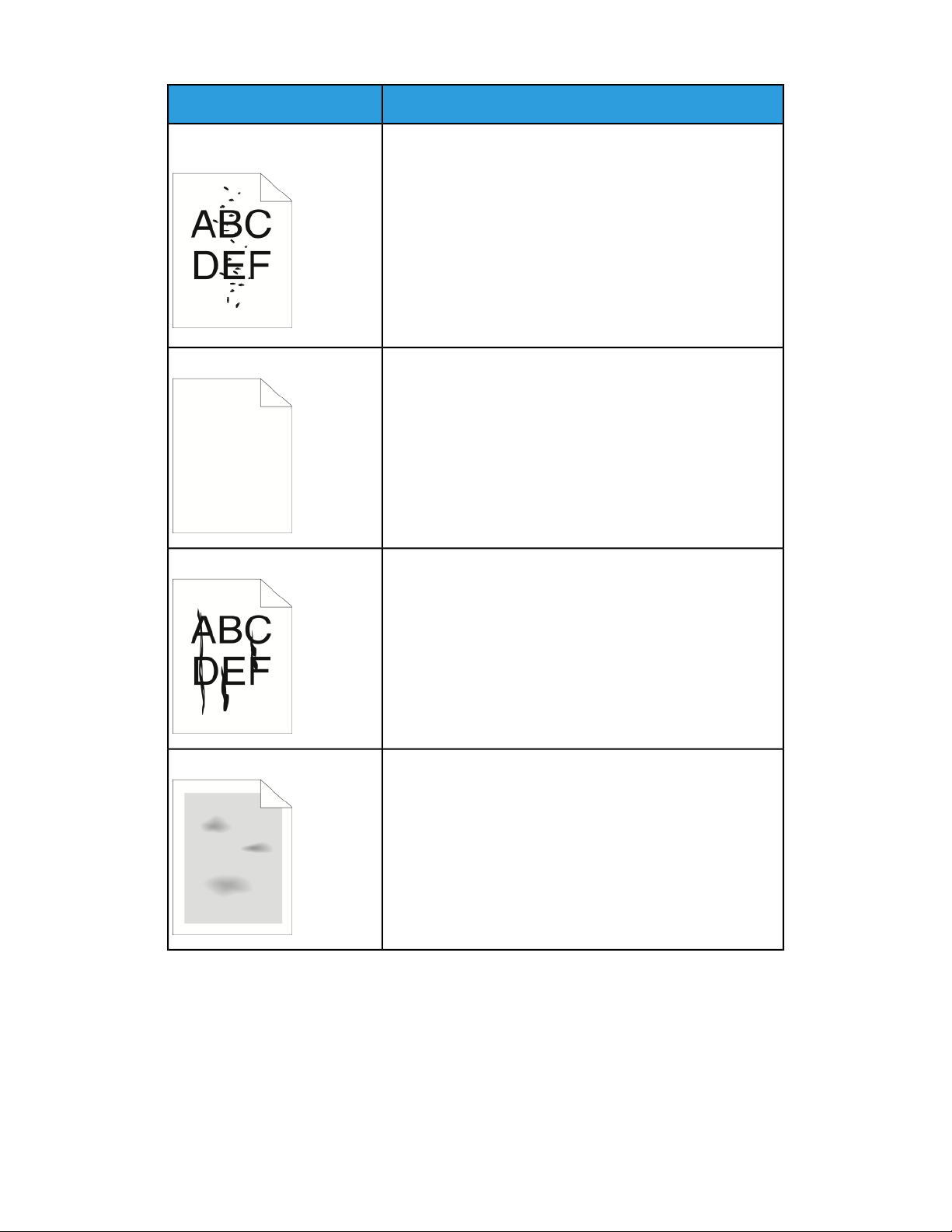
Sorun Giderme
ÇözümlerBelirti
Çıktıda rasgele noktalar veya
görüntü bulanık.
Çıktı boş.
Çıktıda akıntılar görünüyor.
• Toner kartuşunun düzgün bir şekilde takıldığından emin
olun.
• Orijinal olmayan bir toner kartuşu markası kullanıyorsanız,
orijinal bir Xerox toner kartuşu takın.
• Ağır veya Kart Stoğu kağıt türü ayarını kullanın veya daha
pürüzsüz yüzeye sahip bir kağıt türü kullanın.
• Odadaki nemin belirtilen teknik özellikler içerisinde
olduğundan emin olun. Ayrıntılar için bkz. Bağıl nem.
• Ayrıntılar için bkz Yazıcı için Bir Konum Seçme.
Yazıcıyı kapatın, ardından tekrar açın.
Hata devam ederse, Xerox temsilcinizle görüşün.
Smart Kit Tambur Kartuşunu değiştirin.
Xerox temsilcinizle görüşün.
Çıktı benekli bir görünüme sahip.
• Kağıdın doğru boyutta, türde ve ağırlıkta olduğunu
doğrulayın. Değilse, kağıt ayarlarını değiştirin.
• Nemin belirtilen teknik özellikler içerisinde olduğundan
emin olun. Ayrıntılar için bkz Yazıcı için Bir Konum Seçme.
Xerox®Phaser®3330 Yazıcı7-26
Kullanım Kılavuzu
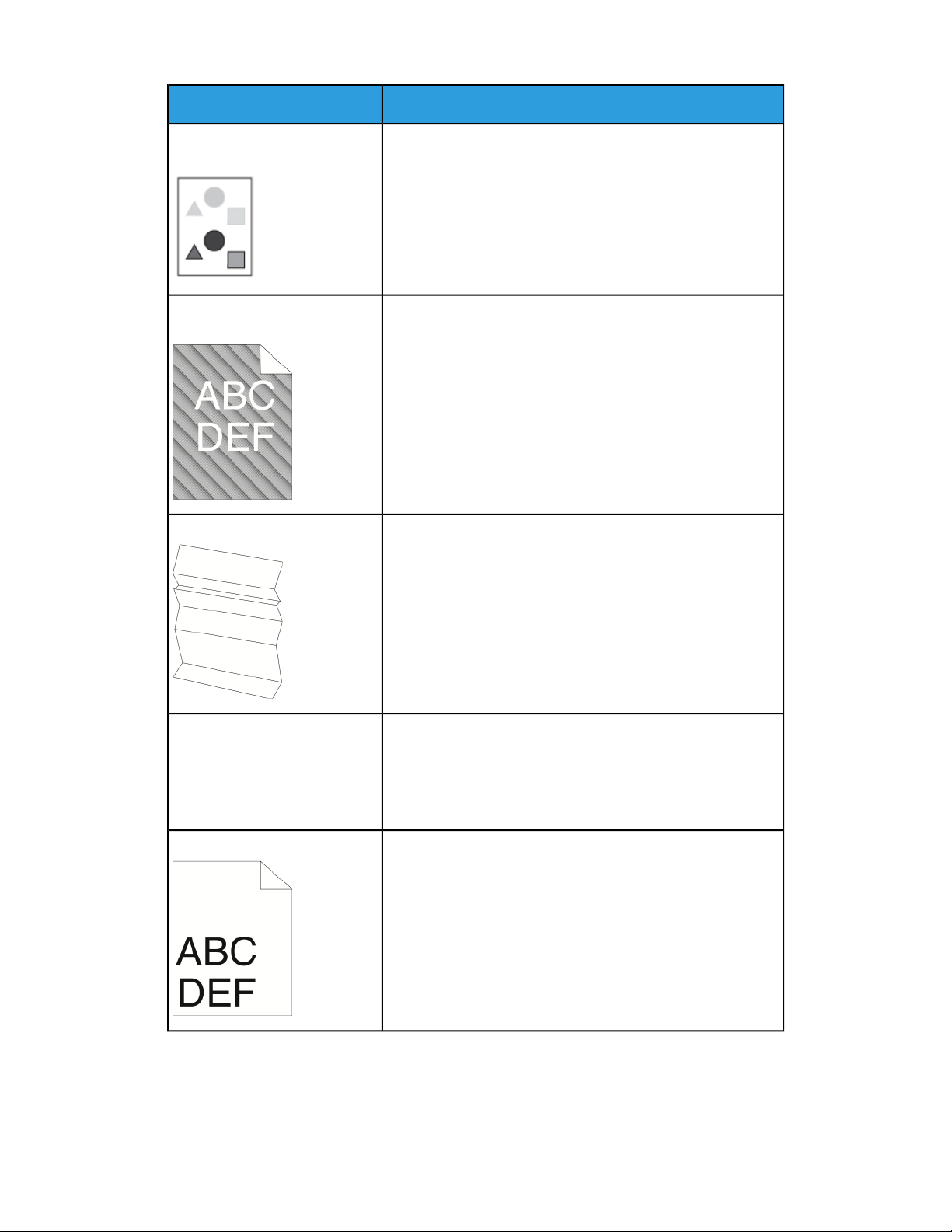
Sorun Giderme
ÇözümlerBelirti
Yazdırılan çıktıda gölgeler
görünüyor.
Yazdırılan çıktıda delgi işaretleri
görünüyor.
Çıktı baskısı buruşuk veya lekeli.
• Kağıdın doğru boyutta, türde ve ağırlıkta olduğunu
doğrulayın. Değilse, kağıt ayarlarını değiştirin.
• Yazıcı sürücüsündeki Kağıt Türü ayarlarını değiştirin.
• Yazıcı sürücüsünün Yazdırma Tercihleri'ndeki Kağıt/Çıktı
sekmesinde, Kağıt Türü ayarını değiştirin.
• Tambur Kartuşunu değiştirin.
• Toner seviyesini kontrol etmek için kontrol panelini kontrol
edin, yazdırma sürücüsünü veya CentreWare Internet
Services'ı kullanın. Toner kartuşu neredeyse boşsa,
değiştirin.
• Toner kartuşunun bu yazıcıyla kullanılmak için
onaylandığından emin olun ve gerektiği şekilde değiştirin.
En iyi sonuçlar için, yalnızca orijinal Xerox toner kartuşu
kullanın.
• Tambur Kartuşunu değiştirin.
• Kağıdın yazıcı için doğru boyutta, türde ve ağırlıkta
olduğunu ve düzgün bir şekilde yüklendiğini doğrulayın.
Değilse, kağıdı değiştirin.
• Yeni bir kağıt destesi deneyin.
• Yazıcı sürücüsündeki Kağıt Türü ayarlarını değiştirin.
• Yazıcı sürücüsünün Yazdırma Tercihleri'ndeki Kağıt/Çıktı
sekmesinde, Kağıt Türü ayarını değiştirin.
Zarflar yazdırıldığında
buruşabilir veya kırışabilir.
Üst kenar boşluğu hatalı.
Kullanım Kılavuzu
• Zarfların bypass kasetine düzgün olarak yerleştirildiğini
doğrulayın.
• Zarflara yazdırmayla ilgili yönergeleri izleyin. Ayrıntılar için
bkz. Zarf Yazdırma Yönergeleri.
• Kağıdın düzgün şekilde yüklendiğini doğrulayın.
• Kenar boşluklarının kullandığınız uygulamada düzgün bir
şekilde yüklendiğini doğrulayın.
7-27Xerox®Phaser®3330 Yazıcı
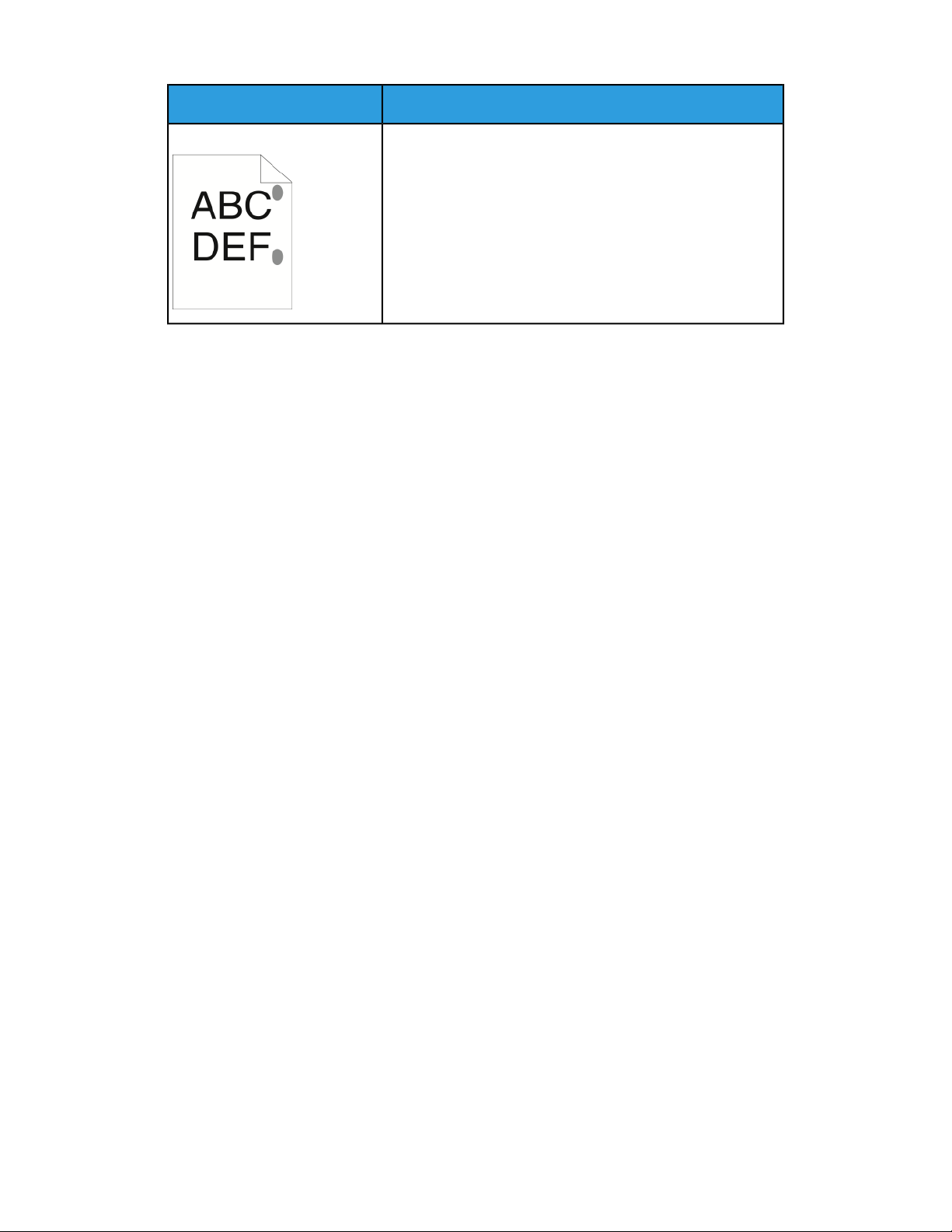
Sorun Giderme
ÇözümlerBelirti
Kağıdın yazdırılan yüzeyi bozuk.
1. Kağıt sayfasının tüm yüzeyi boyunca katı bir görüntü
yazdırın.
2. Yazdırılan sayfayı kasete yazdırılan taraf aşağı bakacak
şekilde yükleyin.
3. Isıtıcı silindirlerindeki yabancı maddeleri gidermek için,
beş boş sayfa yazdırın.
Xerox®Phaser®3330 Yazıcı7-28
Kullanım Kılavuzu
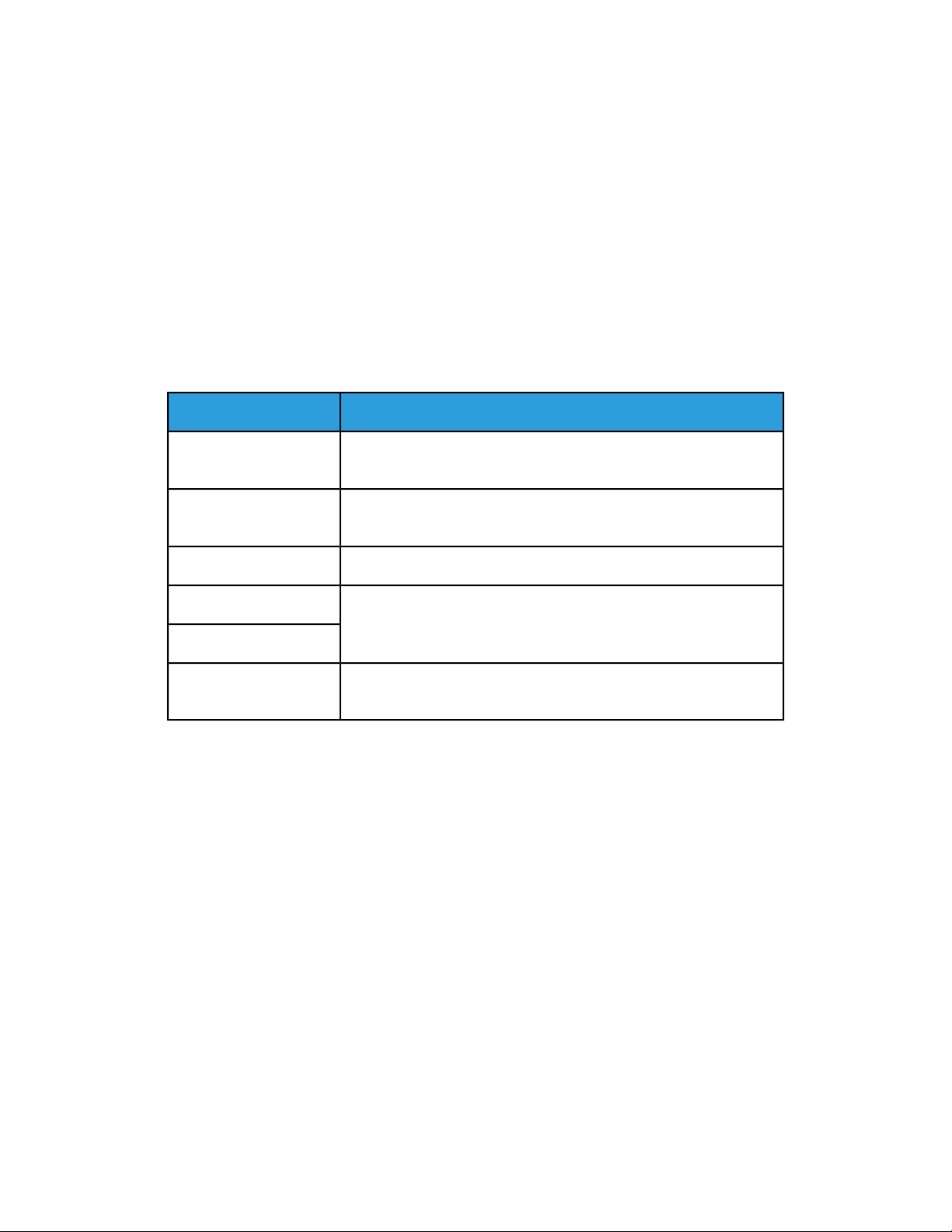
Sorun Giderme
Yardım Alma
Xerox, üretkenliği ve baskı kalitesini korumada yardımcı olmak üzere çeşitli otomatik
tanılama araçları sunar.
Kontrol Paneli Mesajları
Yazıcının kontrol paneli, bilgi ve sorun giderme yardımı sunar. Bir hata ya da uyarı koşulu
oluştuğunda, kontrol paneli sizi sorundan haberdar eden bir mesaj görüntüler.
Kullanılabilir Bilgi Sayfaları
Bilgi sayfaları sorunları gidermenize veya yazıcı kullanımını analiz etmenize yardımcı
olan önemli ayrıntılar sağlar. Bilgi sayfalarını yazıcının kontrol panelinden yazdırabilirsiniz.
TanımBilgi Sayfası
Yapılandırma Raporu
Sarf Malzemesi Kullanımı
Sayfası
PCL Yazı Tipi Listesi
Yazdır
Bilgi sayfalarının nasıl yazdırılacağına ilişkin bilgi için Bilgi Sayfaları'na bakın.
Yapılandırma Raporu yüklü seçenekler, ağ ayarları, bağlantı noktası
ayarları, kaset bilgileri gibi ürün bilgilerini sağlar.
Bilgi/kalankullanım ömrü durumunu Yönlendirme Bakım Öğelerinde
gösterir.
Aygıt bilgisi, Faturalama Sayacı bilgisi vb. listeleri.Kullanım Profili
Yazıcıya yüklenen dahili yazı tiplerinin listesi.PostScriptYazı Tipi Listesi
Tüm mevcut Bilgi sayfalarını yazdırmak için tek dokunuş.Yukarıdaki Tüm Raporları
Kullanılabilir Bilgi Sayfalarına Erişim
Bilgi Sayfalarına erişmek için:
1. Yazıcıda Menü düğmesine basın.
2. Aşağı ok düğmesine basın, ve Bilgi'yi seçin.
3. Sağ ok düğmesine basın.
4. Aşağı ok düğmesine basın, ve Bilgi Sayfaları'nı seçin.
5. Sağ ok düğmesine basın.
Online Support Assistant (Çevrimiçi Destek Yardımcısı)
Online Support Assistant (Çevrimiçi Destek Yardımcısı), yazıcı sorunlarınızı çözmek için
talimatlar ve sorun giderme ile ilgili yardım sağlayan bir bilgi tabanıdır. Baskı kalitesi
sorunları, kağıt sıkışmaları, yazılım yükleme sorunları vd. için çözümler bulabilirsiniz.
Online Support Assistant'a (Çevrimiçi Destek Yardımcısı) erişmek için
www.xerox.com/office/3330support adresine gidebilirsiniz.
7-29Xerox®Phaser®3330 Yazıcı
Kullanım Kılavuzu

Sorun Giderme
Daha Fazla Bilgi
Şu kaynaklarda yazıcınız hakkında daha fazla bilgi bulabilirsiniz:
YerKaynak
Yazıcı ile birlikte paketlenmiştir.Kurulum Kılavuzu
www.xerox.com/office/3330docsYazıcınız için diğer belgeler
www.xerox.com/office/3330supportYazıcınız için teknik destek, çevrimiçi teknik
destek, Online Support Assistant (Çevrimiçi
Destek Yardımcısı)ve sürücü indirmelerini içerir.
www.xerox.com/office/3330suppliesYazıcınız için sarf malzemesi siparişi
www.xerox.com/office/businessresourcecenterBireysel ihtiyaçlarınızı karşılamak için etkileşimli
öğreticileri, yazdırma şablonlarını, yardımcı
ipuçları ve kişiselleştirilmiş özellikleri içeren
araçlar ve bilgi için kaynak
www.xerox.com/office/worldcontactsYerel satıcınız ve destek merkezi için
www.xerox.com/office/registerYazıcı kaydı
www.direct.xerox.com/Xerox®Direct çevrimiçi mağaza
Xerox®Phaser®3330 Yazıcı7-30
Kullanım Kılavuzu
